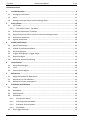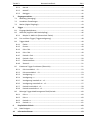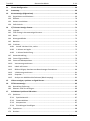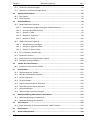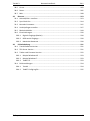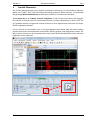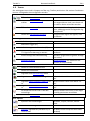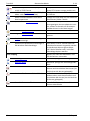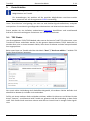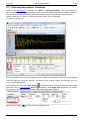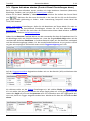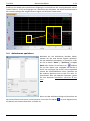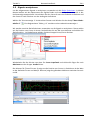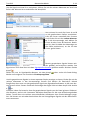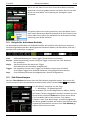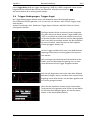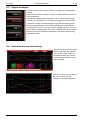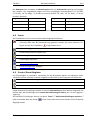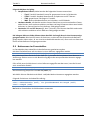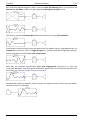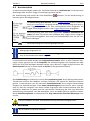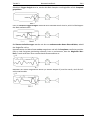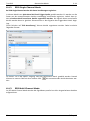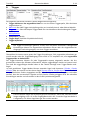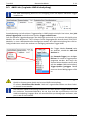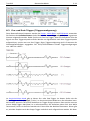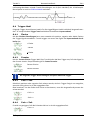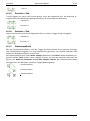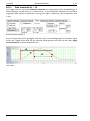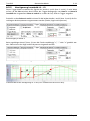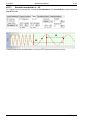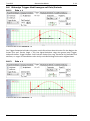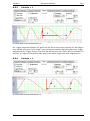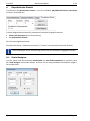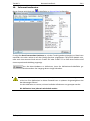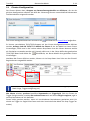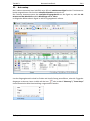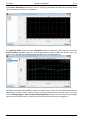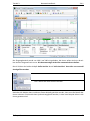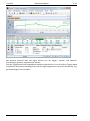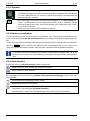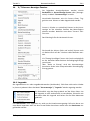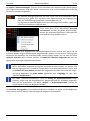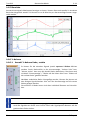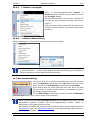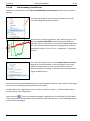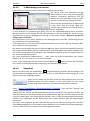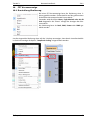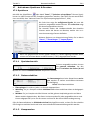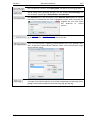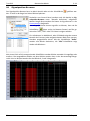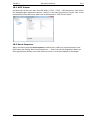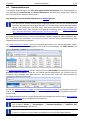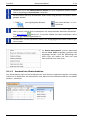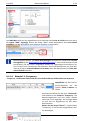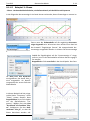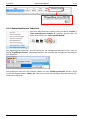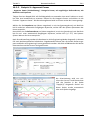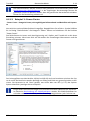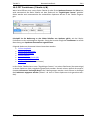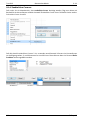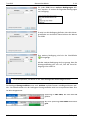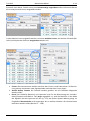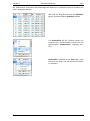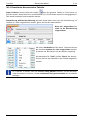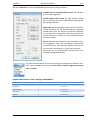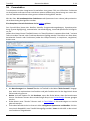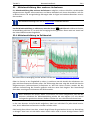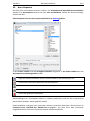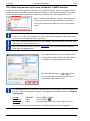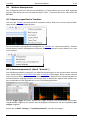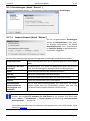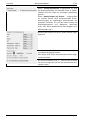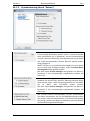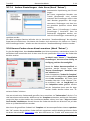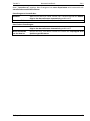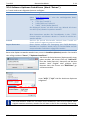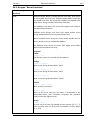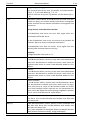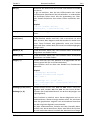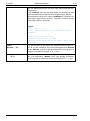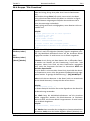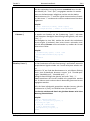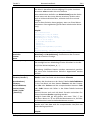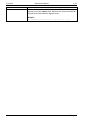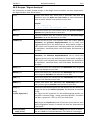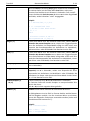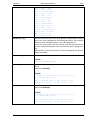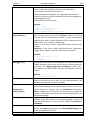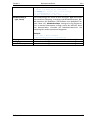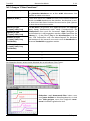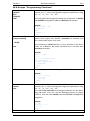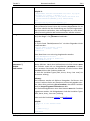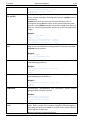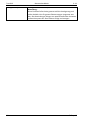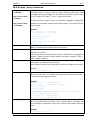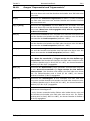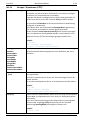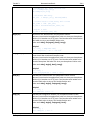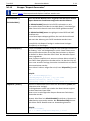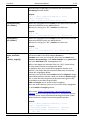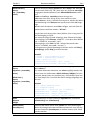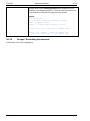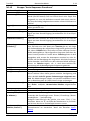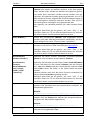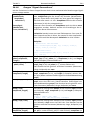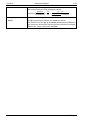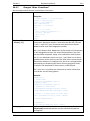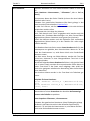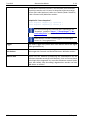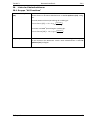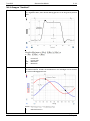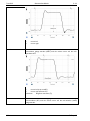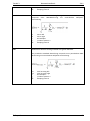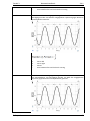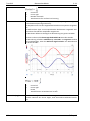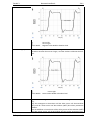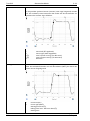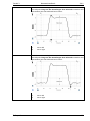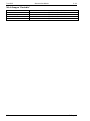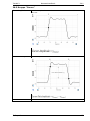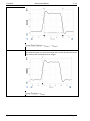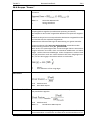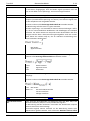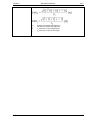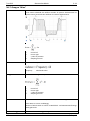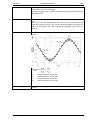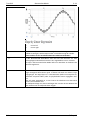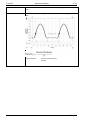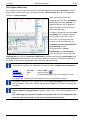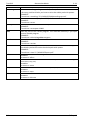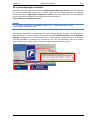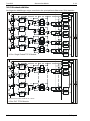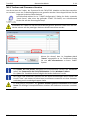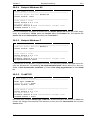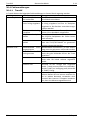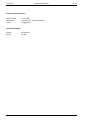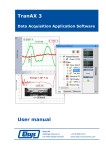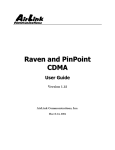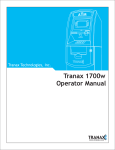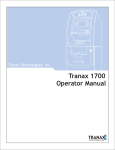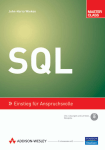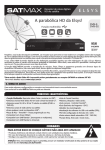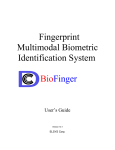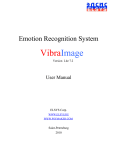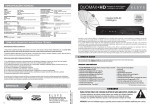Download TranAX 3.4.1 Benutzerhandbuch
Transcript
TranAX 3
Messdaten-Erfassung und Analyse
Benutzerhandbuch
Elsys AG
Mellingerstrasse 12
CH-5443 Niederrohrdorf
+41 56 496 01 55
www.elsys-instruments.com
TranAX 3
Benutzerhandbuch
3.4.1
Inhaltsverzeichnis
1
TranAX Übersicht ........................................................................................................ 9
1.1
Anzeige & Funktionen .................................................................................................... 10
1.2
Icons ............................................................................................................................... 11
1.3
Anzeige von Experiment und Einstellungs-Datei ........................................................... 13
2
Erste Schritte ............................................................................................................. 14
2.1
TPC Finder ...................................................................................................................... 14
2.1.1
TPC Device Finder: "Localhost"............................................................................... 15
2.2
Einfaches Experiment: FirstSteps ................................................................................... 16
2.3
Eigene Aufnahme starten (Control-Panel Einstellungen dazu) ..................................... 18
2.4
Aufnahmen speichern .................................................................................................... 20
2.5
Signale analysieren......................................................................................................... 21
3
SCOPE (Oszilloskop)................................................................................................... 23
3.1
Kanal-Einstellungen........................................................................................................ 23
3.2
Knöpfe für Aufnahme-Befehle ....................................................................................... 24
3.3
Zeit-Einstellungen .......................................................................................................... 24
3.4
Trigger-Bedingungen, Trigger-Pegel .............................................................................. 25
3.5
Digital-Anzeigen ............................................................................................................. 26
3.6
Maximale Kurven-Darstellung ....................................................................................... 26
4
Control Panel ............................................................................................................ 27
4.1
Haupt-Einstellungen....................................................................................................... 28
4.2
Icons ............................................................................................................................... 29
4.3
Control Panel Register ................................................................................................... 29
5
Referenzen ................................................................................................................ 30
5.1
Mögliche Quellen für Referenzen .................................................................................. 30
5.2
Referenzen im Formeleditor .......................................................................................... 31
5.3
Referenzen in der Autosequenz..................................................................................... 32
6
Aufnahme-Betriebsarten ........................................................................................... 33
6.1
Scope .............................................................................................................................. 33
6.2
Multiblock ...................................................................................................................... 33
6.3
Kontinuierlich ................................................................................................................. 35
6.4
ECR Mode ....................................................................................................................... 35
6.4.1
Prinzipieller Ablauf .................................................................................................. 36
6.4.2
ECR Single Channel Mode ....................................................................................... 38
6.4.3
ECR Multi Channel Mode ........................................................................................ 38
6.4.4
Dual Mode .............................................................................................................. 39
6.5
ECR Trigger Optionen ..................................................................................................... 39
© Elsys AG
2
TranAX 3
Benutzerhandbuch
3.4.1
6.5.1
Normal .....................................................................................................................40
6.5.2
Holdoff .....................................................................................................................40
6.5.3
Retrigger ..................................................................................................................41
7
Eingangsverstärker .................................................................................................... 42
7.1
Mittelung (Averaging) .....................................................................................................42
7.2
Verstärker-Einstellungen ................................................................................................42
7.3
Marker (Digital-Eingänge) ...............................................................................................43
8
Trigger ...................................................................................................................... 44
8.1
Eingangs-Multiplizierer ...................................................................................................45
8.2
AND Link (Logische UND Verknüpfung) ..........................................................................46
8.2.1
Beispiel 1: AND-Link (Zustand mit Flanke) ..............................................................47
8.3
Pre- und Post-Trigger (Triggerverzögerung) ...................................................................48
8.4
Trigger-Modi ...................................................................................................................49
8.4.1
Flanke.......................................................................................................................49
8.4.2
Fenster .....................................................................................................................49
8.4.3
Puls > Zeit.................................................................................................................49
8.4.4
Puls < Zeit.................................................................................................................49
8.4.5
Periode > Zeit ...........................................................................................................50
8.4.6
Periode < Zeit ...........................................................................................................50
8.4.7
Flankensteilheit .......................................................................................................50
8.4.8
Zustand ....................................................................................................................51
8.5
Erweiterte Trigger-Funktionen (Übersicht) ....................................................................51
8.5.1
Puls innerhalb t1 .. t2...............................................................................................52
8.5.2
Puls ausserhalb t1 .. t2.............................................................................................53
8.5.3
Verzögerung > t .......................................................................................................54
8.5.4
Verzögerung < t .......................................................................................................55
8.5.5
Verzögerung innerhalb t1 .. t2.................................................................................56
8.5.6
Verzögerung ausserhalb t1 .. t2...............................................................................57
8.5.7
Periode innerhalb t1 .. t2 .........................................................................................58
8.5.8
Periode ausserhalb t1 .. t2 .......................................................................................59
8.6
Bisherige Trigger-Modi bezogen auf Puls/Periode .........................................................60
8.6.1
Puls > t .....................................................................................................................60
8.6.2
Puls < t .....................................................................................................................60
8.6.3
Periode > t ...............................................................................................................61
8.6.4
Periode < t ...............................................................................................................61
9
Physikalische Einheit ................................................................................................. 62
9.1
10
Scale Designer .................................................................................................................62
Informationsfenster .................................................................................................. 63
© Elsys AG
3
TranAX 3
Benutzerhandbuch
3.4.1
11
Cluster Konfiguration ................................................................................................ 64
12
Autosetup ................................................................................................................. 65
13
Kurvenanzeige (Allgemeines)..................................................................................... 69
13.1 Organisieren und Platzieren .......................................................................................... 69
13.2 Zoomen .......................................................................................................................... 70
13.3 Kurven verschieben........................................................................................................ 70
13.4 Volle Ansicht .................................................................................................................. 70
14
Y/T-Kurven-Anzeige-Fenster ...................................................................................... 71
14.1 Legende .......................................................................................................................... 71
14.2 Text-Eintrag in Kurvenanzeige-Fenstern ........................................................................ 73
14.3 Gitter .............................................................................................................................. 73
14.4 Hintergrundfarbe ........................................................................................................... 73
14.5 Bereiche ......................................................................................................................... 74
14.6 Y-Achsen ......................................................................................................................... 74
14.6.1
Anzahl Y-Achsen links, rechts ................................................................................. 74
14.6.2
Y-Achsen verriegeln ................................................................................................ 75
14.6.3
Y-Achsen Beschriftung ............................................................................................ 75
14.7 Kurvendarstellung .......................................................................................................... 75
14.8 Cursor-Eigenschaften ..................................................................................................... 76
14.9 Cursor auf Abtastpunkten .............................................................................................. 77
14.10
Vermessung von Kurven ............................................................................................. 78
14.11
Labels auf Kurven ....................................................................................................... 79
14.12
Bilder einfügen, Resultate aus Berechnungen formatieren....................................... 80
14.13
Y-Skalierung von Kurven ............................................................................................. 81
14.14
Snapshot ..................................................................................................................... 81
14.15
Analyse von Multiblock-Aufnahmen (Block-Jumping) ............................................... 82
15
Videos anzeigen, synchron zu Signal-Kurven .............................................................. 83
16
FFT Kurvenanzeige .................................................................................................... 85
16.1 Darstellung Skalierung ................................................................................................... 85
16.2 Oktaven- und Terz-Anzeigen .......................................................................................... 86
17
Aufnahmen Speichern & Drucken .............................................................................. 87
17.1 Speichern........................................................................................................................ 87
17.1.1
Speicherbereich ...................................................................................................... 87
17.1.2
Datenreduktion ....................................................................................................... 87
17.1.3
Kompression ........................................................................................................... 87
17.1.4
Einstellungen hinzufügen ....................................................................................... 88
17.2 Exportieren..................................................................................................................... 88
17.3 Drucken .......................................................................................................................... 88
4
© Elsys AG
TranAX 3
Benutzerhandbuch
3.4.1
17.4 Zusätzliche Kurvenanzeigen ............................................................................................90
17.5 Speichern von Kurvenanzeige-Seiten .............................................................................91
18
Signalquellen-Browser .............................................................................................. 92
18.1 HDF Viewer .....................................................................................................................93
18.2 Excel-Importer ................................................................................................................93
19
Skalarfunktionen ....................................................................................................... 94
19.1 Skalarfunktionen Tabelle A .............................................................................................95
19.1.1
Kanalauswahl zur Berechnung der Skalarfunktionen ..............................................95
19.1.2
Auswahl der Skalarfunktion.....................................................................................96
19.1.3
Beispiel 1: RMS ........................................................................................................97
19.1.4
Beispiel 2: Frequency ...............................................................................................98
19.1.5
Beispiel 3: Phase ....................................................................................................100
19.2 Skalarfunktionen Tabelle B ...........................................................................................102
19.2.1
Skalarfunktion hinzufügen .....................................................................................103
19.2.2
Beispiel 1: Apparent Power ...................................................................................105
19.2.3
Beispiel 2: Power Factor ........................................................................................106
19.3 FFT Funktionen (Tabelle A/B) .......................................................................................107
19.4 Zusätzliche Cursors .......................................................................................................108
19.5 Auto-Refresh der Skalarfunktion Tabelle .....................................................................109
19.6 Bedingte Hintergrundfarbe ...........................................................................................109
20
Tabelle der Harmonischen ....................................................................................... 111
20.1 Erweiterte Harmonische Tabelle ..................................................................................114
21
Formeleditor ........................................................................................................... 116
21.1 Beschreibung der Toolbar .............................................................................................117
21.2 Mit dem Formeleditor arbeiten ....................................................................................118
21.3 Cursors platzieren .........................................................................................................120
21.4 String Variablen.............................................................................................................120
21.5 Eigene Unterfunktionen definieren ..............................................................................120
21.6 Zahlenformat der Skalar-Resultate ...............................................................................122
21.7 Fehlermeldungen ..........................................................................................................122
21.8 Übersicht der Funktions-Gruppen ................................................................................122
22
Mittelwertbildung über mehrere Aufnahmen .......................................................... 123
22.1 Mittelwertbildung im Zeitbereich.................................................................................123
22.2 Mittelwertbildung von Spektren ..................................................................................124
23
Auto Sequenz .......................................................................................................... 125
23.1 Auto Sequenzen in autonom laufenden TraNET-Geräten ............................................126
24
Experimente ........................................................................................................... 127
25
Weitere Menüpunkte .............................................................................................. 128
© Elsys AG
5
TranAX 3
Benutzerhandbuch
3.4.1
25.1 Benutzerspezifische Toolbars ...................................................................................... 128
25.2 Aufnahmeprotokoll (Menü "Ansicht") ......................................................................... 128
25.3 Attribute (Menü "Ansicht") .......................................................................................... 129
25.4 Fehlerprotokoll (Menü "Ansicht")................................................................................ 129
25.5 Hardware Settings Viewer (Menü "Ansicht") .............................................................. 129
25.6 Sprache (Menü "Extras") .............................................................................................. 129
25.7 Einstellungen (Menü "Extras") ..................................................................................... 130
25.7.1
Import/Export (Menü "Extras") ............................................................................ 130
25.7.2
Benutzeroberfläche (Menü "Extras") ................................................................... 131
25.7.3
Systemleistung (Menü "Extras") ........................................................................... 133
25.7.4
Andere Einstellungen: Auto Save (Menü "Extras") ............................................. 134
25.8 Kurven-Farben einem Kanal zuweisen (Menü "Extras") .............................................. 134
25.9 Software Optionen Installieren (Menü "Extras") ......................................................... 136
25.10
26
Import-Option .......................................................................................................... 137
Funktionsgruppen im Formeleditor ......................................................................... 140
26.1 Gruppe "Channels" ...................................................................................................... 140
26.2 Gruppe "All Functions" ................................................................................................ 140
26.3 Gruppe "Base Functions" ............................................................................................. 141
26.4 Gruppe "File Functions" ............................................................................................... 145
26.5 Gruppe "Signal Analysis" .............................................................................................. 151
26.6 Gruppe "Signal Processing".......................................................................................... 154
26.7 Gruppe "Filter Functions" ............................................................................................ 158
26.8 Gruppe "Programming Functions"............................................................................... 159
26.9 Gruppe "Array Functions" ............................................................................................ 165
26.10
Gruppe "Exponential and Trigonometric"................................................................ 167
26.11
Gruppe "Spectrum (FFT)" ......................................................................................... 168
26.12
Gruppe "Report Generator" ..................................................................................... 170
26.13
Gruppe "Recording Parameters" .............................................................................. 174
26.14
Gruppe "Layout Waveforms" ................................................................................... 175
26.15
Gruppe "Auto Sequence Functions" ........................................................................ 176
26.16
Gruppe "Signal Generations" ................................................................................... 179
26.17
Gruppe "Misc. Functions" ........................................................................................ 181
27
Liste der Auto Sequenz Befehle ............................................................................... 184
28
Liste der Skalarfunktionen ....................................................................................... 189
28.1 All Functions ................................................................................................................. 189
28.2 Vertical ......................................................................................................................... 190
28.3 Horizontal ..................................................................................................................... 196
28.4 Periodic ........................................................................................................................ 202
6
© Elsys AG
TranAX 3
Benutzerhandbuch
3.4.1
28.5 Cursor ............................................................................................................................203
28.6 Power ............................................................................................................................205
28.7 Misc ...............................................................................................................................208
29
Diverses .................................................................................................................. 213
29.1 ActiveX/COM - Interface ...............................................................................................213
29.2 Sync.Clock Out ..............................................................................................................214
29.3 Konsolen Parameter .....................................................................................................215
29.4 Verknüpfungen erstellen ..............................................................................................217
29.5 Blockschaltbilder ...........................................................................................................218
29.6 Einschränkungen ...........................................................................................................220
30
29.6.1
Digitale Eingänge (Marker) ....................................................................................220
29.6.2
Differential-Eingänge .............................................................................................220
29.6.3
Maximale Abtastrate .............................................................................................220
Fehlerbehebung ...................................................................................................... 221
30.1 TranAX Software Version ..............................................................................................221
30.2 TPC-Server Version .......................................................................................................221
30.3 Treiber und Firmware Version ......................................................................................222
30.3.1
Beispiel Windows XP .............................................................................................223
30.3.2
Beispiel Windows 7................................................................................................223
30.3.3
TraNET FE ...............................................................................................................223
30.4 Fehlermeldungen ..........................................................................................................224
30.4.1
TranAX ...................................................................................................................224
30.4.2
TraNET Config Logfile.............................................................................................225
© Elsys AG
7
TranAX 3
Benutzerhandbuch
3.4.1
Vorwort
Betreiben Sie unsere leistungsstarke Hardware, TraNET, TPCX oder TPCE Module, mit der Datenerfassungs- und Analyse-Software TranAX. Dieses Benutzerhandbuch zeigt Ihnen alle TranAX Funktionen, Betriebsmodi und Einstellungen. Es gibt Ihnen einen Überblick über das System und dessen umfangreiche Fähigkeiten.
In TranAX taucht oft das Wort "Experiment" auf. Mit diesem Begriff ist eigentlich ein Projekt
gemeint. Darin werden Einstellungen wie Messbereich, Abtastrate, Kanalnamen, die Anordnung
der Fenster, Formeln, Autosequenzen usw. für einen bestimmten Messvorgang gespeichert.
Ebenso werden normalerweise gespeicherte Signale innerhalb dieser Experiment-Umgebung
verwaltet.
Falls TranAX für Sie neu ist, empfehlen wir Ihnen beim Kapitel Erste Schritte zu beginnen.
8
© Elsys AG
TranAX 3
1
Benutzerhandbuch
3.4.1
TranAX Übersicht
Das TranAX Messprogramm ist ein flexibel einsetzbares Werkzeug, um verschiedene Messaufgaben mit TraNET- und TPCX/TPCE-Datenerfassungs-Systemen durchzuführen. Es verwendet
die geläufige MDI-Schnittstelle (Multi Document Interface) von Microsoft Windows.
Jede Fenster-Art wird im Menü "Ansicht" aufgelistet. Es kann jederzeit auf diese Liste zugegriffen werden. Es können mehrere verschiedene Fenster in einem Hauptfenster ("Seite" oder "Page") geöffnet werden. Einige dieser Fenster können zu einer Registerkarte minimiert am Hauptfenster angeheftet werden.
Um ein Fenster zu verschieben, kann es auf dem Registerkarten-Reiter oder am oberen Balken
gepackt und auf die erscheinenden Platzierhilfen (Pfeile) gezogen und losgelassen werden. Dadurch wird es korrekt an der entsprechenden Seite (oder direkt überdeckend auf dem darunter
liegenden Fenster) platziert.
© Elsys AG
9
TranAX 3
1.1
Benutzerhandbuch
3.4.1
Anzeige & Funktionen
Die Oberfläche von TranAX besteht aus zwei Hauptfenstern: dem Control-Panel und der Kurvenanzeige. Das Control-Panel wird verwendet um alle Hardware-Einstellungen vorzunehmen.
Es gilt zu beachten, dass geänderte Control-Panel-Einstellungen erst auf die nächste Aufnahme
wirken.
Die Kurvenanzeige zeigt die Kurven von aufgenommenen oder laufenden Signalen. Es gibt verschiedene Anzeige-Fenster, welche im Menü "Ansicht" geöffnet werden können:
Neue Zoom Kurvenanzeige um einen gezoomten Teilbereich von Signalen darstellen zu können.
Neue XY Kurvenanzeige zeigt die XY-Ansicht der Signale.
Neue Marker Kurvenanzeige um die digitalen Signale in
einem separaten Fenster anzuzeigen.
Neue FFT Kurvenanzeige zeigt das Frequenz-Spektrum
des Signals an.
Jedes Fenster gehört zu einer Seite, welche ein Platzhalter für die Kurvendarstellungen und allfälligen Skalartabellen ist. Es muss immer zuerst mindestens eine Neue Seite geöffnet worden
sein um Kurvenfenster anzuzeigen zu können.
Für weitere Funktionen können zusätzlich folgende Fenster im Menü "Ansicht" geöffnet werden:
Öffnen einer neuen Skalartabelle A. Diese Tabelle eignet sich zur Berechnung von Kurvenparametern für
mehrere Kurven.
Öffnen einer neuen Skalartabelle B. Diese Tabelle eignet sich zur Berechnung von Kurvenparametern individuell pro Kanal.
Die Tabelle der Harmonischen ermittelt die Grundwelle und die Harmonischen eines periodischen Signals.
Der Signalquellen-Browser listet die aktuellen oder in
Dateien gespeicherten Aufnahmen auf. Daraus können
dann via Drag & Drop einzelne oder mehrere Kurven in
die Anzeigefenster platziert werden.
Mit dem Formeleditor können Signale berechnet und analysiert werden.
Die Autosequenz ermöglicht eine Makro-Programmierung von Programmabläufen.
Aufnahmeprotokoll: Im Continuous- oder ECR-Mode können Ereignis-Kommentare hinzugefügt werden. Darin werden auch automatisch alle Trigger-Ereignisse rapportiert. Einträge
können auch im Nachhinein erfolgen.
Attribute: Im Continuous- oder ECR-Mode können Kommentare oder zusätzliche Informationen (z.B. Versuchsnummer, Bedingungen, Name der Teilnehmer usw.) zu den Aufnahmen
hinzugefügt werden.
Fehlerprotokoll zeigt alle relevanten Programm-Ereignisse und Fehler.
10
© Elsys AG
TranAX 3
1.2
Benutzerhandbuch
3.4.1
Icons
Die wichtigsten Icons sind in Gruppen auf der sog. Toolbar positioniert. Die meisten Funktionen
können via folgenden Icons aufgerufen werden:
Control-Panel
Öffnet das Control-Panel
Öffnet den TPC Finder-Dialog, Gerät neu Wenn mehrere Geräte an einem Netzwählen
werk angeschlossen sind, kann damit auf
ein anderes Gerät verbunden werden.
Öffnet das Auto Setup Fenster
Automatische Einstellung des Messbereichs, abhängig von der anliegenden Signalamplitude
Öffnet den Signalquellen-Browser
Ermöglicht den Zugriff auf Signale, auch
aus Dateien
Recording Commands
Aufzeichnung starten (F6)
Manueller Trigger (F7)
Aufzeichnung manuell beenden (F8)
Gibt die Möglichkeit frei, via externes
TTL-Signal eine Messung zu starten
Status-Anzeige der Datenerfassung
Mittelwertbildung
Stecker-Anschluss siehe HardwareHandbuch
Animation (Ergänzend zur gelben Anzeige
links unten)
Mittelwertbildung aus mehreren Aufnahmen (im Scope-Mode)
Layout Control
Öffnet ein neues SCOPE-Fenster
Öffnet eine neue Seite.
Fügt eine neue Kurvenanzeige hinzu
Fügt eine neue FFT-Kurvenanzeige hinzu
Default-Position siehe unter Menü "Extras"
Fügt eine Skalar Funktions-Tabelle A hin- Default-Position siehe unter Menü "Exzu
tras"
Fügt eine Skalar Funktions-Tabelle B hin- Default-Position siehe unter Menü "Exzu
tras"
Verknüpft das Cursor-Paar in der Kurvenanzeige
Öffnet den Formeleditor
Dadurch werden die Cursor (in der Regel
A und B) gemeinsam verschoben
Save Options
Speichert alle Einstellungen
Hardware, Layout, Formeln, Autosequenz
Lädt alle Einstellungen
Speichert Signalkurven (Zeitbereich) im
TPC5 Format
© Elsys AG
Das Datei-Format entspricht dem HDF5Standard)
11
TranAX 3
Benutzerhandbuch
Speichert Spektrumkurven (Frequenzbereich) im TPS5 Format
Aufzeichnung exportieren (als .TPC-, DIAdem- oder ASCII-Format usw.)
Skalar Funktionstabelle in eine ASCIIDatei exportieren
Speichert eine komplette Seite
3.4.1
Die Spektrum-Kurven müssen vorher in
einem FFT-Fenster erzeugt worden sein
TPC-Dateien lassen sich in TranAX Version 2 öffnen
Erzeugt eine Text-Datei von der aktuellen
(fokussierten) Skalar-Tabelle
Dabei können die Quellen-Referenzen
der angezeigten Kurven substituiert werden, sodass sie danach auf die entsprechenden Kurven in der Datei zeigen.
Lädt eine komplette Seite
Zeigt die Druckvorschau.
Hier lässt sich auch der Ausdruck konfigurieren
Druckt die via Druckvorschau konfigurierte Kurvenanzeige
Speichert die aktuelle Kurvenanzeige in Unter Menü "Extras" können dazu verdie Windows Zwischenablage.
schiedene Parameter eingestellt werden.
Via das Dreieck können ganze Seiten
(inkl. Skalar-Tabellen usw.) in die Zwischenablage kopiert werden.
Block Jumping
Werden vor allem bei Multiblock- und
ECR-Aufnahmen verwendet
Vorheriger Block
Zeitfenster springt zum vorherigen Block
Nächster Block
Zeitfenster springt zum nächstfolgenden
Block
Arretiere Cursor auf dem Bildschirm
Die Cursor bleiben stehen, auch beim
Zoomen und Verschieben der Kurven (sie
sind nicht an die Kurven gekoppelt)
Arretiere Zeitfenster auf dem Bildschirm Die Zeitfenster-Marken im Hauptfenster
bleiben stehen, auch beim Zoomen und
Verschieben der Kurven (sie sind nicht an
die Kurven gekoppelt)
Setze Zeitfenster auf Block
Setzt die Zeitfenstermarken auf die
Grenzen eines Blocks
12
© Elsys AG
TranAX 3
Benutzerhandbuch
3.4.1
Diverse Icons
Die letzten Änderungen in der Kurvenanzeige rückgängig machen (Undo)
Die letzten Änderungen in der Kurvenanzeige wiederherstellen (Redo)
Pin Option um Fenster als Registerkarte
zu minimieren
1.3
Es betrifft dies nur das Zoomen und
Verschieben von Kurven
Es betrifft dies nur das Zoomen und
Verschieben von Kurven
Anzeige von Experiment und Einstellungs-Datei
Im oberen Balken des TranAX-Fensters wird der Name inklusive Pfad des geladenen Experiments sowie der aktuellen Layout-Einstellung angezeigt. Das gleiche gilt für die Autosequenzund Formel-Editor-Fenster.
Man kann so erkennen, woher die Einstellungen ursprünglich übernommen worden sind.
© Elsys AG
13
TranAX 3
2
Benutzerhandbuch
3.4.1
Erste Schritte
Dieses Kapitel gibt eine Einführung in die fast unbegrenzten Aufnahme- und AuswerteMöglichkeiten von TranAX.
Für Anwendungen, bei welchen auf die speziellen Möglichkeiten verzichtet werden
kann, verweisen wir auf die sogenannte SCOPE-Anwendung.
Unter "Erste Schritte" wird gezeigt, wie man von zwei Kanälen Signale aufzeichnet, analysiert
und speichert. Es werden die grundlegenden Arbeitsweisen und Arbeitsschritte beschrieben.
Zuerst werden wir ein einfaches vorbereitetes Experiment durchführen und anschliessend
Schritt für Schritt die wichtigsten Funktionen von TranAX kennenlernen.
2.1
TPC Finder
Um die eingebauten TPCX/TPCE-Module oder externe Geräte wie TraNET FE zu benutzen, muss
TranAX mit diesen verbunden werden. Da die gesamte Kommunikation TCP/IP basierend ist,
werden diese, wie in einem Netzwerk üblich, über deren IP-Adresse und dem entsprechenden
Port angesprochen.
Beim ersten Start von TranAX oder über das Menü "Datei" / "Gerät neu wählen.." wird der TPC
Finder (Search Devices) gestartet:
Die zurzeit aktive Verbindung wird dunkelblau dargestellt, die anderen Geräte befinden sich
ebenfalls im Netzwerk, sind aber nicht verbunden.
Fall Sie mit einem anderen Gerät verbinden möchten, wählen Sie dieses an und klicken Sie den
Knopf "Connect", anschliessend wird TranAX neu gestartet und die Verbindung zu dem Gerät
steht. Falls Sie das Gerät vom Netz nehmen wird dies im Control-Panel in oranger Farbe signalisiert.
14
© Elsys AG
TranAX 3
2.1.1
Benutzerhandbuch
3.4.1
TPC Device Finder: "Localhost"
Die lokalen TPCX/TPCE-Module (TraNET-PPC oder TraNET-EPC) werden im TPC-Finder nicht
mit der IP-Adresse des Rechners verknüpft, sondern direkt als "localhost" abgelegt.
Dadurch verbindet sich TranAX, unabhängig vom Status der Netzwerkverbindung oder der Art
des Netzwerks (Firmennetz, Kundennetz oder keine Netzwerkverbindung), nach dem Start direkt mit den lokalen Modulen. Dies hat den Vorteil, dass die Verbindung ohne allfälligen Umweg über ein (zufällig) vorhandenes Netzwerk erfolgt.
"Localhost" verweist auf die interne IP-Adresse eines Rechners welche immer
127.0.0.1 ist. Auch wenn keine Netzwerk-Hardware in dem Rechner installiert ist, lässt
sich diese Adresse ansprechen und ist unabhängig von den Netzwerkeinstellungen.
© Elsys AG
15
TranAX 3
2.2
Benutzerhandbuch
3.4.1
Einfaches Experiment: FirstSteps
Laden Sie das Experiment "FirstSteps" via "Datei" / "Experiment öffnen". Die Experimente liegen normalerweise im Standardverzeichnis des Computer-Benutzers Eigene Dateien\TranAX Je
nach Installation und verwendeter Windows-Version können diese Ordner anders heissen.
Danach Laden Sie via "Datei / "Alle Einstellungen laden" die Einstellungen
"FirstSteps_Scope1.lay".
Durch Anschliessen von einfachen Drähten an den BNC-Buchsen A1 und A3 können EMI-Signale
("Brumm-Signale") gemessen werden. Sie können auch andere Signale anschliessen, wie z.B.
einen Funktionsgenerator.
Durch Klicken auf den roten Start-Knopf
wird das Gerät in den Datenaufzeichnungs-Mode
geschaltet. Da im Control-Panel Auto Trigger aktiviert und Single Shot deaktiviert ist, sollten
jetzt im Kurvenanzeige Fenster laufend neue Kurven angezeigt werden.
Mit dem Stop-Knopf
16
wird die Aufnahme abgebrochen.
© Elsys AG
TranAX 3
Benutzerhandbuch
3.4.1
Um jeden Kanal separat in einer Kurvenanzeige darstellen zu lassen, klicken Sie mit der rechten Maustaste
auf den Kurven-Hintergrund in der
Kurvenanzeige und wählen Sie im
Kontextmenü Anzahl Bereiche auf 2.
Verschieben Sie die zweite Signal Kurve von der oberen in die untere Anzeige mittels Drag & Drop. Platzieren Sie dazu die Maus über dem farbigen Kanal-Kästchen
(links neben der Kurvenanzeige) und ziehen Sie das Kästchen auf die untere Anzeige.
© Elsys AG
17
TranAX 3
2.3
Benutzerhandbuch
3.4.1
Eigene Aufnahme starten (Control-Panel Einstellungen dazu)
Bevor wir eine neue Aufnahme starten, werden wir einige Hardware Parameter (Abtastrate,
Blocklänge, Zeitbasis, usw.) mit Hilfe des Control-Panels ändern.
Klicken Sie im Menü "Ansicht" / "Control Panel" oder drücken Sie einfach das Control Panel
Icon
. Markieren Sie die ersten drei Kanäle in der Liste (A1 bis A3) um die Einstellungen dieser Kanäle gleichzeitig zu ändern. Jeder Listeneintrag entspricht einem Kanal des
TPCX/TPCE Modules.
Haupt- und Zeitbasis Einstellungen: Stellen Sie die Betriebsart auf Scope Mode. Für mehr Informationen über die Betriebsmodi Einstellungen schauen Sie sich den Abschnitt HauptEinstellungen an. Und falls Sie mehr über die Funktionsweise dieser Modi erfahren möchten,
gehen Sie zum Abschnitt Aufnahmeprinzipien.
Geben Sie im Abtastrate-Textfeld 200 kHz ein oder verwenden Sie dazu die Dropdown Liste. Für
die Blocklänge stellen wir 8 kS (kilo Samples) ein. Unter der Eingabe Block-Länge sehen wir das
resultierende Aufnahme-Zeitfenster. In unserem Beispiel haben wir die Abtastrate verdoppelt
und die Aufzeichnungslänge halbiert. D.h. das resultierende Zeitfenster ist nur noch ein Viertel
so gross wie ursprünglich. Schliesslich setzen wir die Triggerverzögerung auf -10%.
Auf der Eingangs-Verstärker Registerkarte ändern wir nur den Bereich (10V) und belassen den
Offset bei 50%.
Als nächstes stellen wir die Trigger-Einstellungen ein. Wir wählen Flanke als Trigger-Modus,
d.h. wir wollen, dass auf positive Flanken bei einem Pegel grösser als +0.5V getriggert wird. Wir
setzen den Pegel auf 0.5V und die Hysterese auf 0.2V. Ausserdem muss die Triggerquelle aktiviert sein, bevor ein Trigger ausgelöst werden kann. Markieren Sie dazu die Schaltfläche Aktivieren.
18
© Elsys AG
TranAX 3
Benutzerhandbuch
3.4.1
Falls eine andere Einheit als Volt gewünscht wird, gehen Sie in die Registerkarte Physikalische
Einheit. In unserem Fall arbeiten wir in Volt und belassen die Einstellungen dort.
Nun haben wir die Kanäle A1 bis A3 alle gleich eingestellt. Später wollen wir, dass Kanal A1 auf
die positiven Flanken triggert und Kanal A3 auf die negativen Flanken. Wählen Sie dazu nur Kanal A3 im Control Panel aus und gehen Sie zu der Registerkarte Trigger. Wechseln Sie den Komparator zu -Flanke, den Pegel auf -0.2V und die Hysterese auf 0.2V.
Wir sind bereit eine neue Aufnahme zu starten. Um die Aufnahme zu starten, drücken Sie den
Start-Knopf
oder die F6-Taste auf der Tastatur.
TranAX zeigt nun die Meldung "Armed" in der Statusanzeige unten links vom Fenster an.
Schliessen Sie ein steigendes Signal (>0.5V) beim Eingang A1 an. Sobald ein Trigger ausgelöst
wurde, wird die Aufnahme beendet und die Status Anzeige wird "Stopped" anzeigen. In der
oberen Kurvenanzeige sehen Sie nun das aufgenommene Signal mit einer steigenden Flanke
über 0.5V.
Die Kurven sind eventuell nicht optimal in der Anzeige platziert weil wir einige Aufnahmeparamater geändert haben seit der letzten Aufnahme. Um die Kurve vollständig anzeigen zu lassen,
klicken Sie auf die folgenden Symbole:
Volle Ansicht Y
Volle Ansicht X
Anschliessend kann beliebig gezoomt werden.
© Elsys AG
19
TranAX 3
Benutzerhandbuch
3.4.1
Entfernen Sie wieder den Anschluss am Eingang A1 und schliessen Sie eine Signalquelle mit fallender Flanke (< -0.2V) am Eingang A3 an. Starten Sie die Aufnahme. Sie sollten anschliessend in
der unteren Anzeige das aufgenommene Signal mit fallender Flanke sehen.
2.4
Aufnahmen speichern
Nachdem wir die Aufnahmen beendet haben,
werden wir die zwei Kurven Signale speichern.
Um die aktuellen Aufnahmen zu speichern, wählen Sie im Menü "Datei" / "Speichern" als tcp5Datei oder klicken Sie auf das Icon
. Wählen
Sie aus der linken Liste Verfügbar die Kanäle 1
und 3 aus und fügen Sie sie der Liste Ausgewählt
mittels der Pfeilschaltfläche hinzu. Belassen Sie
die anderen Optionen wie sie sind. Für mehr Informationen über die Speicher Optionen, gehen
Sie zum Abschnitt Aufnahmen speichern & drucken.
Da wir mit der Aufnahme fertig sind, brauchen wir
das Control Panel nicht mehr und minimieren es mit der Pin-Option
zu einer Registerkarte,
die danach am unteren Rand links zu finden ist.
20
© Elsys AG
TranAX 3
2.5
Benutzerhandbuch
3.4.1
Signale analysieren
Um die aufgenommen Signale zu analysieren, verwenden wir die Skalar-Funktionen. In diesem
Beispiel wollen wir den Spitzenwert der Signale finden und setzen die Cursor A und B in der
Kurvenanzeige entsprechend. Verschieben Sie den Cursor B etwa ans Ende der Aufnahme und
den Cursor A nach links bzw. an den Anfang der Aufnahme.
Wählen Sie "Kurvenanzeige 1" als das aktive Fenster und drücken Sie den Knopf "Neue Skalartabelle A"
. Eine Registerkarte "Skalar_A 1" erscheint rechts neben Kurvenanzeige 1.
Wir werden nun drei Skalarfunktionen verwenden um die Signale zu analysieren. Zuerst wollen
wir die Position von Cursor A wissen. Rechtsklicken Sie auf die erste Kolonne und wählen Sie
Skalarfunktion... Im Dialogfenster wählen Sie dann Gruppe Cursor/Cursor Position.
Wiederholen Sie die Schritte von oben für Cursor Amplitude und schliesslich fügen Sie noch
Maximum aus der Gruppe Vertikal hinzu.
Die Kolonne TA (Time of Cursor A) zeigt uns die Position von Cursor A, die Kolonne A den Wert
an der Stelle des Cursor und Max (3. Kolonne) zeigt das gefundene Maximum zwischen Cursor A
und B.
© Elsys AG
21
TranAX 3
Benutzerhandbuch
3.4.1
Um das Signal von Kanal 3 zu analysieren, klicken Sie mit der rechten Maustaste auf eine freie
Zeile in der Kolonne Kurve und wählen Sie Kanal/0A3.
Nun müssen Sie noch die Cursor A und B
an die gewünschten Stellen verschieben.
Falls die Cursor ausserhalb des Fensters
sind, klicken Sie mit der rechten Maustaste in die Kurvenanzeige und wählen Sie
Cursor A oder Cursor B Platzieren. Beachten Sie, dass Sie dabei den Mauszeiger an
die Stelle positionieren, an der Sie den
Cursor gerne hätten.
Bereits gespeicherte Signale können wieder geladen und analysiert werden. Das
Signal einer TPC5-Datei kann mit dem Signalquellen-Browser geöffnet werden. Drücken Sie den
Knopf
.
Öffnen Sie nun im Signalquellen-Browser mit dem Knopf
Maske und navigieren ins Verzeichnis FirstSteps.exp/data.
oben rechts die Datei-Dialog-
Um die gespeicherten Signale in einem separaten Display anzeigen zu lassen, klicken Sie mit der
rechten Maustaste in das Kurvenanzeige Fenster und wählen Sie Bereiche/3. Mittels
Drag & Drop kann man nun das gewünschte Signal vom Signalquellen Browser in das neue Kurven Fenster ziehen. Passen Sie darauf die Anzeige dem Signal noch mit dem Knopf Volle Ansicht
X
an.
Vielleicht haben Sie bemerkt, dass die gespeicherten Signale von der Datei grössere Zeitbereiche allozieren, weil wir die relevanten Aufnahme-Parameter für die neue Aufnahme geändert
haben. TranAX kann mit solchen unterschiedlichen Aufnahmen ohne Einschränkungen umgehen. Sie können nun wie oben beschrieben die neu hinzugefügten Signale mit den Skalarfunktionen ausmessen.
22
© Elsys AG
TranAX 3
3
Benutzerhandbuch
3.4.1
SCOPE (Oszilloskop)
Mit SCOPE wird das Arbeiten bei einfacheren Anwendungen wesentlich erleichtert.
TranAX verhält sich dabei wie ein Oszilloskop. Zwar immer noch ohne Drehknöpfe, aber für die
Bedienung wurden selten gebrauchte Modes und deren Einstellungen stark in den Hintergrund
gebracht.
Alle Manipulationen, welche die Kurven, deren Fenster, Achsen, Beschriftungen usw. betreffen
verhalten sich gleich, wie bei einem normale Y/T-Fenster.
Durch Klick auf das Icon
3.1
wird ein SCOPE-Fenster erzeugt.
Kanal-Einstellungen
Im unteren Teil befindet sich für jeden Hardware-Kanal eine Bedienfläche.
Je nach Hardware sind 4 oder 8 solcher Bedienflächen vorhanden (bei Systemen mit mehr als 8
Kanälen, werden nur die ersten acht berücksichtigt).
Links befindet sich die Bedienfläche für den ersten Kanal (BNC A1). Die Bedienflächen sind vor
allem durch die Namen der Kanäle gekennzeichnet.
Normalerweise wird ein gelber Rahmen um die ganze Bedienfläche gezeichnet, wenn sich der Maus-Cursor innerhalb
der Fläche befindet. Durch Drücken der linken Maus-Taste
kann der Kanal (inkl. Kurve) aktiviert oder deaktiviert werden. Durch das Aktivieren wird normalerweise die Kurve
sichtbar.
© Elsys AG
23
TranAX 3
Benutzerhandbuch
3.4.1
Wenn sich der Maus-Cursor über einem Kanal-Namen befindet,
wird dieser mit einem gelben Rahmen versehen. Durch Links-Klick
öffnet sich eine Maske zur Einstellung der wichtigsten KanalParameter.
Ein gelber Rahmen wird auch gezeichnet, wenn der Maus-Cursor
über einem Skalarwerte-Bereich platziert wird. Durch Klick mit der
linken Maus-Taste öffnet sich die Maske für die Auswahl und Spezifizierung einer Skalar-Funktion.
3.2
Knöpfe für Aufnahme-Befehle
Im oberen Bereich befinden sich die Befehlsknöpfe. Wie erwähnt kann damit wie mit einem
Oszilloskop gearbeitet werden. Weitergehende Aufnahme-Modes (z.B. Multi-Block, ECR usw.)
werden nicht unmittelbar ermöglicht.
Auto:
Mehrfachauslösung mit "Auto-Trigger" (freilaufendes Oszilloskop).
Normal: Mehrfachauslösung, wartet auf Signal-Trigger und startet neu nach Abschluss
der Aufnahme.
Single: Startet Aufnahme und wartet auf Trigger.
Nach Abschluss der Aufnahme wird gewartet.
Trigger : Das Programm schickt einen Trigger zur Hardware. Damit kann bei Fehlen
eines Signal-Triggers eine laufende Aufnahme richtig abgeschlossen werden.
Stop:
Eine laufende Aufnahme wird abgebrochen. Danach wird gewartet.
3.3
Zeit-Einstellungen
Mit dem Time Window Parameter kann der Zeit-Bereich eingestellt werden. Nach einer Aufnahme entspricht dies normalerweise dem Bereich bei voller X-Achse (Knopf
links unten).
Der Zeit-Bereich errechnet sich wie folgt:
T = Blocklänge * (1/Abtastfrequenz).
Der Anwender hat nun die Möglichkeit zu wählen, welche
der beiden Termen vorgegeben und dann konstant sein soll.
Durch Klicken auf dem Timebase-Feld rechts unten öffnet
sich eine Maske. Darin kann zwischen "fixer AbtastFrequenz" oder "fixer Block-Länge" und dem dazugehörenden Werte gewählt werden. Der andere (nicht fixierte) Wert
wird danach automatisch aus dem unter Time Window gewählten Zeit-Fenster ermittelt.
24
© Elsys AG
TranAX 3
Benutzerhandbuch
3.4.1
Unter Trigger Delay wird die Trigger-Verzögerung (-100% bis +200%) eingestellt. Diese Einstellung beeinflusst ebenfalls die Grenzen der Zeitachse. Allenfalls muss auch via
auf vollen Bereich der X-Achse gestellt werden.
3.4
Trigger-Bedingungen, Trigger-Pegel
Die Trigger-Bedingungen werden auch in der Maske der Kanal-Einstellungen gesetzt.
Sie sind bewusst einfach gehalten. D.h. es kann hier nur Flanken- oder Fenster-Trigger eingestellt werden.
Andere Einstellungen (inkl. Modes der Trigger-Option) könnten allenfalls direkt im ControlPanel gesetzt werden.
Die Pegel werden direkt im Kurven-Fenster eingestellt.
Für jeden aktivierten Kanal, dessen Trigger-Mode nicht
"Off" ist, erscheint am linken und rechten Fensterrand
ein Dreieck-Symbol. Diese können mit der Maus gepackt
und in der Höhe verschoben werden. Bei den Symbolen
ist auch ersichtlich, ob auf die positive oder negative
Flanke getriggert werden soll.
Fenster-Trigger werden durch zwei (vier) Halb-Dreiecke
angezeigt. Diese können einzeln gepackt und verschoben werden.
Falls sich Pegel ausserhalb des Aufnahme-Bereichs befinden, wird ein Warndreieck angezeigt. D.h. es kann
durch diesen Kanal kein Trigger ausgelöst werden.
Falls sich die Pegel oben oder unten über dem Bildrand
befinden (infolge Y-Zoom), wird dies durch weisse Pfeile
angezeigt. Auch diese können mit der Maus gepackt und
ins Fenster gezogen werden.
Wenn bei den Symbolen einfach mit der linken MausTaste geklickt (statt gepackt) wird, öffnet sich die Maske
für die Kanal-Einstellungen (gleich, wie bei den KanalNamen in den Kanal-Bedienflächen).
© Elsys AG
25
TranAX 3
3.5
Benutzerhandbuch
3.4.1
Digital-Anzeigen
Auf der rechten Seite können mehrere Anzeige-Panels dargestellt
werden.
Diese lassen sich durch Klicken auf den vertikalen Balken rechts einoder ausblenden.
Die digitalen Wertanzeigen werden mit einer Skalar-Berechnung
ermittelt. Grundsätzlich sind alle Berechnungen wie in den SkalarTabellen B möglich. Die Wertanzeigen sind überschrieben mit der
Abkürzung des Resultats sowie dem Kanal-Namen. Wenn die Berechnung auf eine Kurve aus einer Datei angewendet wird, ist auch
deren Namen eingeblendet. Mit einem Linksklick über einer solchen
Überschrift kann die Maske zur Auswahl einer Skalar-Berechnung
geöffnet werden.
3.6
Maximale Kurven-Darstellung
Durch einen Klick mit der linken
Maus-Taste über dem oberen
oder unteren Balken können
die Bedienknöpfe bzw. die Kanal-Einstellungs-Flächen unterdrückt werden.
Dadurch wird der frei werdende
Bereich auch der KurvenAnzeige zur Verfügung gestellt.
26
© Elsys AG
TranAX 3
4
Benutzerhandbuch
3.4.1
Control Panel
Das Control Panel wird verwendet um Aufzeichnungs-Parameter wie Abtastrate, Eingangsverstärkung etc. einzustellen. Das Fenster ist in zwei Bereiche aufgeteilt:
Der obere Bereich enthält eine Liste mit allen vorhandenen Kanälen und deren Einstellungen.
Die Kanäle werden beim Aufstarten automatisch erkannt. Man kann einen oder mehrere Kanäle auswählen um sie zu modifizieren. Falls mit gehaltener Maustaste über die Kanäle gefahren
wird, werden diese markiert.
Die Signal-Kurven können von den ersten beiden Kolonnen in der Kanal-Liste in die Kurvenanzeige gezogen werden (Drag & Drop). Daher funktioniert das Markieren mit gehaltener Maustaste nicht für diese ersten beiden Kolonnen.
Die Liste im oberen Bereich des Control-Panels kann zu Dokumentations-Zwecken in
eine Text-Datei gespeichert werden. Dazu sind die Kanal-Linien die gespeichert werden sollen zu markieren. Danach kann via <Strg>-S der Speichervorgang eingeleitet
werden.
Im unteren Bereich des Control Panels werden die jeweiligen Einstellungen vorgenommen. Die
verschieden Parameter sind in Registern nach Parameter-Klassen unterteilt.
© Elsys AG
27
TranAX 3
4.1
Benutzerhandbuch
3.4.1
Haupt-Einstellungen
Mit dem TranAX Datenerfassungs-System lassen sich sehr schnelle Signale (Transienten), aber
auch lang andauernde, vereinzelt oder periodisch auftretende Signale digitalisiert erfassen und
abspeichern.
Die Hardware-Grundausführung besteht aus einem Datenerfassungs-Modul mit 4 oder 8 Kanälen. Je nach Platz im Rechner können zusätzliche Erweiterungsmodule eingebaut werden. Konzeptionell ist ein Ausbau von bis zu 64 Kanälen in einem Instrument möglich.
Die Signale können in mehreren Kanälen parallel aufgezeichnet werden, wobei jeder Kanal seinen eigenen Speicherteil besitzt, unabhängig vom Arbeitsspeicher des Computers. Die Triggerbedingung, d.h. die Voraussetzungen für das Auslösen bzw. Abschliessen einer Datenaufnahme,
kann für verschiedene Kanäle individuell vorgegeben werden.
Die Datenerfassungs-Hardware, TPCX, TPCE oder TraNET, kennt grundsätzlich drei verschiedene
Aufnahme-Betriebsarten.
Die Registerkarte Haupt-Einstellungen enthält folgende einstellbaren Parameter:
Betriebsart: Die Datenerfassungs-Hardware, TPCX, TPCE oder TraNET, kennt grundsätzlich
die folgenden Aufnahme-Betriebsarten.
o Scope (mit Autotrigger und/oder Single Shot)
o Multiblock
o Kontinuierlich
o ECR (Event Controlled Recording)
Zeitbasis: Intern oder Extern
Die Abtastrate (interne Zeitbasis) oder erwartete Taktfrequenz (externe Zeitbasis, wird für
gewisse mathematische zeitrelevante Funktionen verwendet)
Aufzeichnungslänge (Blocklänge mit Pre- und Post-Trigger)
Triggerverzögerung (legt Pre- und Post-Trigger Verhältnis fest)
Mit dem Knopf "Armed / SyncOut" kann der entsprechende Ausgang am Digital-Stecker als
Armed-Signal oder als Ausgang von Takt-Pulsen, mit einstellbarer Frequenz, geschaltet werden.
Diese Frequenz ist unabhängig von der eingestellten Zeitbasis. Sie dient zur Synchronisation von
externen Geräten (z.B. Highspeed-Video-Kameras).
Bei älteren Geräten ist dieser Knopf nicht vorhanden. Die Hardware dieser Geräte müsste im
Lieferwerk nachgerüstet werden.
28
© Elsys AG
TranAX 3
Benutzerhandbuch
3.4.1
Die Abtastrate kann entweder als Abtastfrequenz oder als Zeitintervall angezeigt und eingegeben werden. Das Eingabefeld reagiert auf einen beigefügten Dezimalvorsatz ("m" für Milli,
"k" für Kilo, "M" für Mega, "u" für Micro) und eine Einheit ("H" oder "Hz" für Hertz, "s" für Sekunden). Beispiele:
Eingabe
Interpretiert als
Eingabe
Interpretiert als
10k
10 kHz
15u
15 µs
2.5M
2.5 MHz
500Hz
500 Hz
2.5m
2.5 ms
3s
3 sec
Die Aufnahmezeit (Zeitfenster) wird von der Blocklänge und der Abtastrate bestimmt.
4.2
Icons
Die Schaltflächen links im Control Panel haben folgende Funktionen:
Aufzeichnung starten (F6).
Alternativ dazu kann die Datenerfassung gestartet werden mit einem externen TTLSignal, das mit der Schaltfläche
freigeschalten wird.
Manueller Triggermodus (F7)
Aufzeichnung manuell stoppen (F8)
Einstellungen laden
Einstellungen speichern
Hardware Konfiguration anzeigen
Cluster Konfiguration anzeigen
4.3
Control Panel Register
Um Einstellungen zu verändern, verwenden Sie die Dropdown Menüs und Optionen-Listen.
Textfelder können entweder manuell ausgefüllt werden oder mittels folgender Schaltflächen:
Wert erhöhen oder verringern
Werte aus der Liste auswählen
Wechselt die Einheit der Parameter (z.B. Frequenz/Abtastintervall)
Einige Hardware-Einstellungen werden in kleinen Illustrationen bei den Werten dargestellt. Sie
können dann die Einstellungen auch mittels den Markierungen ändern wie z.B. die Triggerverzögerung.
Alle aktuellen Einstellungen können im Menü "Datei" / "Aufnahmeeinstellungen speichern.."
oder unmittelbar über den Knopf
abgelegt werden.
© Elsys AG
auf der linken Seite des Control Panels auf die Festplatte
29
TranAX 3
5
Benutzerhandbuch
3.4.1
Referenzen
Ab TranAX Version 3.4.1.1200 ist es möglich, anstelle von Kurven aus Dateien mit sog. Referenzen zu arbeiten. Es lassen sich auch direkt Hardware-Kanäle den Referenzen zuordnen.
Mit den Referenzen hat man die Möglichkeit einzelne Tpc5-Dateien, welche man beispielsweise
als Messreihe mit einer Autosequenz erzeugt hat, nacheinander zu analysieren. Eine Referenz
kann man sich als Platzhalter vorstellen, welcher in einer Kurvenanzeige, in den Skalar-Tabellen
oder im Formeleditor verwendet werden kann. Beim Zuordnen von Kurven aus einer andern
Datei (oder direkt aus Hardware-Kanälen) werden nur die Daten ausgetauscht, die Eigenschaften (Farbe, Strichdicke, Zoombereich, Labels usw.) bleiben jedoch erhalten.
Dies bietet den Vorteil, dass das Ausarbeiten und Vorbereiten eines Layouts, d. h. Kurvenanzeigen, Skalar-Tabellen, platzierte Texte usw. nur einmal mit den Referenzkurven erstellt werden muss. Anschliessen können andere Messkurven via Drag & Drop zugewiesen werden, ohne
diese im Layout oder in einer Formel jedes Mal ersetzen zu müssen.
Es werden keine Kopien der Dateien erstellt. Die Referenz verhält sich wie ein Zeiger,
welcher auf die gewählte Signal-Quelle (Datei oder Hardware-Kanäle) verweist.
Wird eine solche Quelldatei auf dem Rechner entfernt oder verschoben, so verschwindet auch die Referenz, d. h., sie wird leer.
5.1
Mögliche Quellen für Referenzen
Die Handhabung der Referenzen geschieht im Signalquellen-Browser (
).
Im Signalquellen Browser findet man gleich neben
dem Datei-Baum die Referenz-Felder vor. Diese
können mit dem vertikalen grauen Balken zur Ansicht gebracht werden.
Durch Klicken auf das Symbol
können weitere (vorerst leere) Felder hinzugefügt werden.
Es lässt sich nur das jeweils unterste Feld entfernen.
Man klicke dazu auf das kleine "x" oben rechts im
Feld.
Um nun eine Referenz zu belegen, zieht man das
gewünschte Objekt (eine gesamte Datei oder auch
nur einzelne Kurven) via Drag & Drop auf ein Referenz-Feld.
Normalerweise wird danach dieses Referenz-Feld
via Drag & Drop in eine Kurvenanzeige gezogen.
30
© Elsys AG
TranAX 3
Benutzerhandbuch
3.4.1
Folgende Objekte sind gültig:
Gespeicherte Dateien, dabei werden die folgenden Formate unterstützt:
o *.Tpc5: TranAX 3 Standard Format für gemessene Kurven im Zeitbereich
o *.TPS5: TranAX 3 Standard Datenformat für Spektrum und FFT Kurven
o *.TDP: gespeicherte Tab-Pages in TranAX 3
o *.BDF: binäres Rohdatenformat von Schreiber- und ECR-Mode
Hardware Kanäle, alle Kanäle aus dem Control Panel bzw. aus einem aktuellen Cluster,
dabei können auch mehrere selektiert und dann via Drag & Drop aus den ersten beiden
Kolonnen im Control Panel auf ein Referenz-Feld gelegt werden.
Gemittelte YT- und FFT-Kurven (@- bzw. %-Kurven), hier können ebenfalls mehrere Kanäle selektiert und dann auf ein Referenz-Feld gezogen werden.
Die belegten Referenz-Felder können dann ebenfalls via Drag & Drop in eine Kurvenanzeige
gezogen werden. Dies betrifft immer all die Kurven, welche auf die entsprechende Referenz
gelegt wurden. Wenn also z. B. nur eine Kurve behandelt werden soll, muss auch nur diese eine
Kurve auf das Referenz-Feld gezogen werden.
5.2
Referenzen im Formeleditor
Im Formeleditor kann ebenfalls mit den Referenzen gearbeitet werden.
Mit dem File-Befehl kann auf eine Kurve in einer Referenz zugegriffen werden.
trace = File(ref1,index) [.blkNo] ['markerNo]
Der Index bezeichnet die Kurve in der Datei (0… )). Anstelle des kompletten Datei-Namens in
Anführungs-Zeichen muss nur die Bezeichnung ref mit der entsprechenden Nummer angegeben werden.
Falls auf die erste (nullte) Kurve in einer Referenz zugegriffen werden muss, kann die Formel
auch vereinfacht werden:
trace = ref2 [.blkNo] ['markerNo]
Diese Anweisung entspricht trace=File(ref2,0)
Wie üblich können fakultativ auch Block- und/oder Marker-Nummern angegeben werden.
Folgende Funktionen sind ebenfalls zulässig:
val = FileIndexExist (ref1, 2) ; val = True oder False
nTrc1 = NTracesInFile (ref1); ist gleichbedeutend wie Length (ref1)
nTrc2 = Length (ref2)
Ref wird im Formeleditor als Schlüsselwort verwendet.
© Elsys AG
31
TranAX 3
5.3
Benutzerhandbuch
3.4.1
Referenzen in der Autosequenz
Referenzen können auch in den Autosequenzen verwendet werden. Beim Befehl Save kann
anstelle des Dateinamens die entsprechende Referenz (ohne Namenserweiterung z. B. TPC5
usw.) angegeben werden:
Save ref1, 0A1–4
Mit dieser Methode ist es möglich in einem Autosequenz-Loop einerseits gemessene Kurven zu
archivieren (auf Dateien mit fortlaufender Nummerierung) und gleichzeitig die aktuellen Messdaten für die Anzeige oder die Weiterberechnung im Formeleditor zu verwenden.
Beispiel einer solchen Autosequenz:
Repeat 10
Start Recording
Wait on EOR
Save xy_#.tpc5, 0A1-4 ; Erzeugen einer Messreihe
Save ref4, 0A1-4
; Erzeugen (Überschreiben) einer Datei
; "ref4.tpc5" und Zuweisen zu der
; entsprechenden Referenz
Calculate
Wait for Calculations
Next
Der Ausdruck "ref" dient als Schlüsselwort und wird entsprechend geprüft!
Sollte das Referenz-Feld mit der entsprechenden Nummer (z. B. "ref4") im Signal
Source Browser nicht vorhanden sein, erscheint eine Fehlermeldung:
Durch Klicken auf das Symbol
renz-Felder hinzugefügt werden.
im Signal Source Browser können weitere Refe-
In der Autosequenz wird die Kurve ebenfalls physikalisch als Datei (z. B. "ref1.tpc5")
im Verzeichnis "data" des aktuellen Experiments abgelegt und der entsprechenden
Referenz zugewiesen.
32
© Elsys AG
TranAX 3
Benutzerhandbuch
6
Aufnahme-Betriebsarten
6.1
Scope
3.4.1
Der Scope-Mode ist der Grundeinstellungs-Mode. Es werden keine Daten auf die Festplatte
gespeichert. Die aktuelle Aufzeichnung ist nur im Speicher der TPCX/TPCE-Module vorhanden.
Nachdem die Aufzeichnung gestartet und abgeschlossen wurde, wird der aktuelle Block angezeigt.
In dieser Registerkarte kann man die Zeitbasis, Abtastrate, Blocklänge und Triggerverzögerung
eingeben. Die Illustration unterhalb der Triggerverzögerungs-Eingabe zeigt den Trigger Punkt
grafisch in Relation zu der gesamten Aufzeichnungslänge. Die Triggerverzögerung lässt sich
auch grafisch mit der Maus einstellen.
Falls kein Trigger-Ereignis eintritt, triggert TranAX automatisch.
Nur ein einziges Ereignis wird angezeigt und die Aufzeichnung beendet.
Falls mehr als nur ein Cluster konfiguriert ist, ist die Checkbox Single Shot immer aktiviert (Auto-Start Aufnahme ist nicht möglich).
Alternativ kann eine Auto Sequenz mit dem Kommando "Start Recording" in einer
Schlaufe verwendet werden.
6.2
Multiblock
Der Multiblock-Mode speichert die aufgezeichneten Signale fortlaufend in Segmente des Kanal-Speichers. Jedes Trigger-Ereignis wird in einem Block gespeichert. In dieser Registerkarte
können auch die Zeitbasis, die Abtastrate, die Blocklänge und die Triggerverzögerung eingestellt werden. Zusätzlich zum Scope-Mode können hier die Anzahl Blöcke bzw. Anzahl der Aufzeichnungen festgelegt werden. Die maximale Anzahl an Blöcken hängt von der Blocklänge und
vom gesamten Modul-Speicher ab.
Der Multiblock-Mode ist speziell geeignet für das Erfassen von Bursts mit einer hohen
Repetitionsrate und minimaler Totzeit zwischen den Bursts. Falls die Anwendung eine
totzeitlose Erfassung von Bursts verlangt, so ist der ECR-Mode der ideale Datenerfassungs-Mode.
Im Multiblock-Mode übernehmen die TPCX/TPCE-Module oder das TraNET-Messgerät vollständig die Kontrolle über den Ablauf und die Speicherung einer Messung. Die Messung hat eine
vorher festgelegte Speicherlänge (Blockgrösse), die in den auf den Modulen verfügbaren Arbeitsspeicher passen muss. Der Rechner ist an der Messung nicht beteiligt, er gibt nur das StartKommando und wartet bis die Messung beendet wurde. Danach liest TranAX die Daten aus. Im
Folgenden wird das Prinzip einer Messung im Block-Mode beschrieben.
© Elsys AG
33
TranAX 3
Benutzerhandbuch
3.4.1
Die TPCX/TPCE-Module beginnen sofort nach dem Start der Messung damit, ihre Speicher mit
Werten von den ADCs zu füllen, bis die eingestellte Blockgrösse erreicht wurde.
Von jetzt an werden die ältesten Werte fortlaufend durch die neuen überschrieben.
Durch dieses Verfahren liegt immer das letzte Stück des Signals aus der Vergangenheit bis zur
Gegenwart im Speicher. Tritt ein Trigger-Ereignis ein, kann die Aufnahme angehalten werden,
und man hat den Signalverlauf vor dem Triggerpunkt.
Falls man am weiteren Signalverlauf nach dem Triggerpunkt interessiert ist, kann die
TPCX/TPCE-Hardware noch eine Weile weiteraufzeichnen, bevor die Aufnahme beendet wird.
Siehe auch Pre- und Post-Trigger (Triggerverzögerung).
Nachdem die Aufnahme beendet wurde, werden die aufgenommenen Daten aus dem Modulspeicher an den PC übertragen.
34
© Elsys AG
TranAX 3
6.3
Benutzerhandbuch
3.4.1
Kontinuierlich
Im kontinuierlichen Mode arbeitet der Transientenrekorder als Disk-Rekorder. Es können keine
Blocklängen oder Pre/Post Trigger-Einstellungen gemacht werden.
Die Aufzeichnung wird mittels der Start-Schaltfläche
beenden gibt es drei Möglichkeiten:
gestartet. Um die Aufzeichnung zu
Die Aufzeichnung wird beendet, falls ein Trigger-Ereignis auftritt. Zusätzlich
kann eine Nachlaufzeit festgelegt werden. Die Aufzeichnung wird nach einem Trigger-Ereignis noch um eine voreingestellte Dauer fortgesetzt. Die
Trigger-Einstellungen werden in der Trigger Registerkarte eingegeben.
Die Aufzeichnung wird nach einer bestimmten Zeitdauer automatisch beendet, falls dies nicht durch einen allfälligen Stop-Trigger vorher erfolgt ist.
Die Aufzeichnungsdauer kann auch vom verbleibenden Platz auf der Festplatte abhängen.
Die Aufzeichnung kann manuell gestoppt werden.
Falls beide Optionen aktiviert sind, wird die Aufzeichnung beendet sobald eine der
Bedingungen eingetreten ist.
Bitte beachten: Falls ein anderer Cluster einen Trigger auslöst, wird der Stop Trigger
auch im kontinuierlichen Mode ausgelöst!
Im kontinuierlichen Mode werden alle aufgezeichneten Werte sofort an den Computer übertragen. Dieser speichert sie auf die Festplatte. Die Aufzeichnung kann vom Computer aus oder
durch die TPCX/TPCE-Hardware beendet werden, wenn diese ein Trigger-Ereignis erkennt. Die
Modul-Speicher dienen in diesem Mode als Buffer für die gemessenen Werte.
Die Aufnahmelänge ist praktisch nur durch die Festplatte begrenzt. Durch die begrenzte DatenTransferrate zwischen den Modulen und dem Computer sind jedoch der Abtastrate Grenzen
gesetzt. Je nach Rechner kann die maximale Summenabtastrate bis zu einigen Dutzend Mega
Samples pro Sekunde betragen. Diese hohe Aufzeichnungsrate wird erreicht, wenn sichergestellt ist, dass der Computer nicht durch fremde Programme oder Prozesse belastet wird. Bei
reduzierter Abtastrate ist jedoch auch bei sporadischer Überlastung der CPU eine lückenlose
Aufzeichnung sichergestellt, weil die Messwerte zuerst im Modul-Speicher gepuffert werden.
Dieser Aufzeichnungsmode ist hauptsächlich für lang andauernde, lückenlose Messungen interessant.
Falls die Festplatte voll wird, wird die Aufzeichnung automatisch abgebrochen.
6.4
ECR Mode
Der ECR Mode ist optional erhältlich.
© Elsys AG
35
TranAX 3
Benutzerhandbuch
3.4.1
Der ECR Aufzeichnungs-Mode ermöglicht die gezielte Erfassung von zyklisch oder sporadisch
auftretenden Ereignissen. D.h. die Registrierung von Messdaten erfolgt nur dann, wenn gewisse Signal-Bedingungen (Trigger, Zeitfenster, Wiederholungen usw.) erfüllt sind. Dadurch werden nur benötigte Signaldaten gespeichert.
Im ECR-Mode kann garantiert werden, dass keine Totzeiten auftreten und somit keine Ereignisse oder Information verloren gehen. Dies gilt auch, wenn sehr viele Kanäle mit maximaler
Abtastrate über eine beliebig lange Zeit überwacht werden müssen. Da jeder Kanal seinen eigenen Signalpuffer (bis zu 64 MSamples) besitzt, darf lediglich die mittlere Anzahl der Ereignisse
pro Sekunde einen gewissen Wert nicht überschreiten. Dieser Wert hängt von der einstellbaren
Blocklänge pro Ereignis ab und ist zudem durch den max. möglichen Datendurchsatz direkt auf
die Festplatte bestimmt (je nach CPU/Disk-System ca. 20 MSamples pro Sekunde). Die Triggerbedingungen können für jeden Kanal individuell eingestellt werden, wobei sich auch komplexe Kriterien des Signalverlaufs definieren lassen (Advanced Trigger Option: Pulsbreite/Höhe,
Periode, Steilheit, Fenster-Ein/Austritt usw.).
Im Gegensatz zum Block-Mode sind Null-Totzeiten garantiert. Bitte beachten Sie, dass
im Block-Mode ein Trigger-Ereignis nicht aufgezeichnet wird, falls das Ereignis genau
am Ende des Blocks auftritt. Der Bereich der Überlappung hängt von der EreignisWiederholrate ab und kann in gewissen Grenzen mit Holdoff oder Retrigger gesteuert
werden.
In der ECR-Betriebsart werden die anliegenden Signalkurven laufend in den als Ringbuffer geschalteten Modulspeicher geschrieben. Danach markiert jedes Trigger-Ereignis den Adressbereich, woraus die Signaldaten aus dem Modul-Speicher ausgelesen und in eine Datei geschrieben werden. Diese Aufzeichnungsart entspricht weitgehend dem bekannten Multiblock-Mode.
Die aufgezeichneten Zeitabschnitte können sich hier jedoch überlappen. Nur dadurch ist eine
Datenerfassung ohne Totzeit gewährleistet (vor allem bei Aufnahmen mit Pre-Trigger).
Falls man im ECR Mode ist, wird eine ECR Registerkarte angefügt. Die Blocklänge wird explizit
via Pre- und Post-Trigger-Einstellungen ermittelt. Wie im Multi Block Mode kann die maximale
Anzahl an Blöcken festgelegt werden, die aufgezeichnet werden sollen.
Weiterhin wird ein Retrigger (RT) Marker oder ein Holdoff (HO) Marker unterhalb der Einstellungen angezeigt, je nach gemachten Einstellungen in der ECR Registerkarte.
Es gibt zwei verschiedene ECR Modi: Einzelkanal und Multikanal. Beide Modi unterstützen die
Option Dual Mode.
Falls die Trigger-Bedingungen etwas unkritisch gesetzt sind, kann es sein, dass die CPU
von schnellen periodischen Signalen überbelastet wird. Das erweckt den Eindruck, als
ob die CPU blockiert sei.
6.4.1
Prinzipieller Ablauf
Der ECR-Mode läuft wie folgt: Das digitalisierte Signal wird auf dem internen Kartenspeicher
(als Ringbuffer programmiert) gespeichert.
36
© Elsys AG
TranAX 3
Benutzerhandbuch
3.4.1
Sobald ein Trigger-Ereignis eintritt, werden die Block Samples vom Ringbuffer auf die Festplatte
gespeichert.
Falls ein weiteres Trigger-Ereignis während dem laufenden Block eintritt, wird ein überlappender Block aufgezeichnet.
Die ältesten Aufzeichnungen werden mit den neu ankommenden Daten überschrieben, sobald
der Ringbuffer voll ist.
Normalerweise sind diese Daten vorher ausgelesen und auf die Festplatte transferiert worden.
Falls zu viele Ereignisse gleichzeitig auftreten, kann es vorkommen, dass der Ringbuffer überläuft. TranAX zeigt dann eine entsprechende Statusmeldung an.
Nachdem die Anzahl eingestellter Blocks (in diesem Beispiel 3) erreicht wurde, wird die Aufzeichnung beendet.
© Elsys AG
37
TranAX 3
6.4.2
Benutzerhandbuch
3.4.1
ECR Single Channel Mode
Bei ECR Single Channel werden die Daten kanalbezogen registriert.
In diesem Mode kann jeder Kanal als Einzel-Trigger-Quelle gewählt werden. Es werden nur die
Daten aus den entsprechenden Kanälen unabhängig voneinander registriert. Jedoch kann jedem einzelnen Kanal assoziierte Kanäle zugeordnet werden. Die Signale dieser assoziierten
Kanäle werden dann im gleichen Zeitausschnitt zu den Signalen des triggernden Kanals abgelegt.
Durch Drücken auf "ECR Assoziierung" können Kanäle zugewiesen werden. Dabei erscheint
folgendes Fenster:
Im oberen Teil in der Spalte "Eingang" kann der gewünschte Kanal gewählt werden. Danach
können im unteren Feld mit dem rechtem Pfeil
den.
6.4.3
die zuzuweisenden Kanäle bestimmt wer-
ECR Multi Channel Mode
Im ECR Multi Channel Mode werden die Signaldaten parallel aus allen eingeschalteten Kanälen
aufgezeichnet.
38
© Elsys AG
TranAX 3
6.4.4
Benutzerhandbuch
3.4.1
Dual Mode
Durch Zuschalten von Dual Mode wird der ECR-Mode erweitert. Dabei werden parallel zur Registrierung von schnell aufgezeichneten ECR Trigger-Ereignissen die Signale von allen eingeschalteten Kanälen kontinuierlich, in der Regel relativ langsame Kurvenverläufe, mit aufgenommen. Mit dem Parameter Dual Divisor lässt sich die Taktrate für die langsamere, kontinuierliche Aufzeichnung im Verhältnis zur schnellen Abtastrate einstellen.
Die kontinuierliche Aufzeichnung läuft bis auf die Start- und Stopp-Bedingung synchron zu den
allenfalls auftretenden ECR-Ereignissen. Die langsame Aufzeichnung speichert immer die Signale aus allen eingeschalteten Kanälen in die Datei. Dies ist auch der Fall bei ECR-Single Channel.
Es empfiehlt sich deshalb, nicht verwendete Kanäle auszuschalten.
6.5
ECR Trigger Optionen
Zusätzlich zu den ECR-Einstellungen in der Registerkarte Haupt-Einstellungen, können in der
Registerkarte "ECR Single Ch" beziehungsweise "ECR Multi Ch" die Optionen
Normal, Retrigger und Holdoff gewählt werden.
Pre-Trigger, Post-Trigger und Anzahl Blöcke können entweder unter Haupt-Einstellungen oder
in der ECR-Registerkarte eingestellt werden.
© Elsys AG
39
TranAX 3
6.5.1
Benutzerhandbuch
3.4.1
Normal
Falls die Option Normal gewählt wird, können keine weiteren Einstellungen gemacht werden.
Diese Einstellung sollte möglichst vermieden werden, da sie leicht zur Überlastung des Computers führen kann.
Mit der zusätzlichen Option Retrigger oder Holdoff kann die Überlappung der Datenblöcke
optimiert werden.
6.5.2
Holdoff
Mit der Holdoff Trigger-Option wird TranAX alle zusätzlichen Trigger-Ereignisse bis zur HoldoffMarke ignorieren.
40
© Elsys AG
TranAX 3
6.5.3
Benutzerhandbuch
3.4.1
Retrigger
Bei Retrigger (wie auch bei Holdoff) kann die Marke entweder in Sample-Längen oder als Zeitabstand eingestellt werden. In diesem Zeitabschnitt werden Trigger-Ereignisse ignoriert und
nicht aufgezeichnet. Falls in dieser Zeit aber ein neues Ereignis eintritt, wird die RetriggerMarke relativ zu diesem Ereignis neu gesetzt. D.h. es erfolgt ein Retrigger und die Blocklänge
wird vergrössert. Erst nachdem die Marke ohne Trigger-Ereignis überschritten wurde, kann ein
neuer Block begonnen werden. Es kann eine maximale Posttrigger-Blocklänge eingestellt werden. TranAX triggert im Retrigger-Mode wie folgt:
© Elsys AG
41
TranAX 3
7
Benutzerhandbuch
3.4.1
Eingangsverstärker
Auf dieser Registerkarte stellt man folgende Kanalparameter ein:
Verstärker Mode: Single-Ended (Massebezogen), Differentiell oder Ausgeschaltet
Kopplung: DC, AC oder ICP (Integrated Current Power für Piezo-Sensoren)
Bei den 120MS und 240MS Modulen (TPCX und TPCE) kann zusätzlich die Eingangsimpedanz
auf 50Ω gestellt werden. Bei allen anderen Modulen beträgt diese 1MΩ.
Eingangsspannungsbereiche: Gesamter Bereich und Offset
Eingangs-Tiefpass-Filter (inkl. Anti-Aliasing-Filter-Frequenz, als Option erhältlich)
Invertieren des Eingangssignales
Kanal-Name
Averaging: Aus, 14Bit oder 16Bit
Namen von Marker-Signalen (optionale Digitaleingänge)
Invertieren der Marker-Signale
Diese Werte können für jeden Kanal individuell eingestellt werden. Beim Programmstart erkennt die Software automatisch, welche Kanäle im System installiert sind. Diese werden in der
Tabelle aufgelistet.
7.1
Mittelung (Averaging)
Der ADC läuft immer mit maximaler Abtastrate. Falls die gewählte Abtastrate unterhalb der
maximalen Rate ist, werden alle Samples reduziert und gemittelt. Das Signalrauschen wird entsprechend verkleinert.
Der Parameter Averaging wirkt immer gemeinsam auf alle Kanäle innerhalb eines
Modules.
Für Anwendungen welche eine Mittelung nicht erlauben (z.B. Unterabtastung), muss
die Mittelung abgeschaltet werden.
7.2
Verstärker-Einstellungen
Der Eingangsspannungsbereich ergibt sich aus den zwei Werten Bereich und Offset. Der Bereich gibt den maximal erfassbaren Signalbereich an. Der Offset dient dazu, den Nullpunkt des
Bereichs zu verschieben. Die resultierende minimal und maximal erfassbare Eingangsspannung
wird sowohl unter den beiden Eingabefeldern
als auch in der Tabelle als Information angezeigt. Der Eingangsverstärker von jedem Kanal
kann invertierend arbeiten, d.h. die Polarität
der Eingangsspannung wird umgekehrt. Um
das entsprechende Signal zu bezeichnen, kann
jedem Kanal ein individueller Name zugewiesen werden.
42
© Elsys AG
TranAX 3
7.3
Benutzerhandbuch
3.4.1
Marker (Digital-Eingänge)
Marker-Eingänge können optional installiert werden.
Jeder Datenerfassungs-Kanal kann zwei Digital-Eingänge (Marker) haben. Das sind Eingänge
die ein 0/1-Signal aufweisen. Diese Signale können danach in einem Markerfenster dargestellt
werden.
In den Eingabefeldern Marker 1 und Marker 2 können die Namen der digitalen Eingänge definiert werden. Falls "Invert" aktiviert ist, wird das Signal vor der Erfassung invertiert. Dies ist
insbesondere dann von Nutzen, wenn das Signal vorher von z.B. einem Optokoppler invertiert
wurde. Siehe auch Kapitel Einschränkungen / Digitale Eingänge (Marker).
Invertierte Marker werden mit einem "\" (Backslash, Rückwärtsschrägstrich) am
Ende gekennzeichnet. "M1\" ist der invertierte Marker 1.
Die Marker-Einstellungen können vorgenommen, werden auch wenn keine MarkerOption installiert ist.
Die Marker-Eingänge werden unterdrückt falls Averaging auf 16-Bit gesetzt ist.
Der entsprechende analoge Kanal muss im Control Panel eingeschalten sein (Karteireiter "Eingangs-Verstärker"), damit die Marker aufgezeichnet werden.
© Elsys AG
43
TranAX 3
8
Benutzerhandbuch
3.4.1
Trigger
Die folgenden Parameter werden in dieser Registerkarte eingestellt:
Trigger Aktivieren: Der angewählte Kanal ist nur eine aktive Triggerquelle, falls Aktivieren
eingeschalten ist.
AND Link: Die UND-Trigger-Verknüpfung wirkt nur innerhalb eines 4- oder 8-Kanal-Moduls.
Trigger-Modi: Siehe das Kapitel Trigger-Modi für eine detaillierte Beschreibung der TriggerArten
Multiplikation
Comparator (Flanke)
Trigger-Pegel [Volt oder Physikalische Einheit]
Trigger Hysteresis
Die Trigger-Einstellungen gehören zu den sehr kritischen Parametern. Mangelhafte
Einstellungen können zu ungewollten Aufnahmen führen oder die eingestellten Bedingungen sind nicht geeignet, um einen Trigger auszulösen.
Überprüfen Sie immer zuerst genau die Trigger-Einstellungen, falls ungewollte Aufnahmen gemacht werden oder die Triggerbedingung nicht erfüllt ist. Es empfiehlt sich, alle ungewollten
Triggerquellen zu deaktivieren.
Die Trigger-Parameter können für jede Triggerquelle separat eingestellt werden. Bei Programmstart erkennt die Software automatisch, welche triggerfähigen Kanäle im System installiert sind. Die triggerfähigen Kanäle haben in der Tabelle Einträge unter Trigger-Modus und Pegel.
Je nach gewähltem Trigger Modus können entweder Pegel und Hysterese (+Flanke, -Flanke,
±Flanke) oder ein unterer und ein oberer Pegel (Fenster Eintritt, Fenster Austritt) in Volt oder in
der physikalischen Einheit eingegeben werden. Mit der Hysterese-Einstellung kann verhindert
werden, dass bei verrauschten Signalen auf die falsche Flanke getriggert wird. Die aktuellen
Einstellungen werden zur Information in den Grafik-Symbolen dargestellt.
Falls die Spalten Pegel und Hysterese gelb/rot erscheinen, heisst das, dass die Einstellungen ungültig sind, z.B. ist der Eingangsbereich bis 0.5 V und der Pegel wurde bei 1
V eingestellt, d.h. dieser Pegel kann gar nie erreicht werden.
44
© Elsys AG
TranAX 3
8.1
Benutzerhandbuch
3.4.1
Eingangs-Multiplizierer
Die Aktivierung des Parameters Multiplikation bewirkt, dass die Hardware laufend die digitalisierten Signale von zwei Kanälen (z.B. A1 und A3 oder A2 und A4) miteinander multipliziert.
Das daraus resultierende Produkt-Signal wird dann anstelle des Original-Signals von Kanal A1
bzw. A2 zum Trigger-Diskriminator geführt. Der Bereich und die Auflösung des Produkts hängt
von den Einstellungen "Eingangs-Bereich", "Offset", "physikalischer Skalierungsfaktor" und
"physikalische Einheit" der beiden zugehörigen Kanäle ab.
Der volle Bereich und damit die Auflösung kann nur maximal bis zur Hälfte ausgeschöpft
werden. Dies ist der Fall, wenn bei beiden Kanälen der Offset auf 0% oder auf 100% gestellt ist.
Je nachdem ergibt das dann eine Produkt-Kurve von 0 bis +Max oder bis -Max. Eine ProduktKurve von -Max bis +Max kann es nie geben.
Man erreicht nur ein Viertel der maximalen möglichen Auflösung, wenn bei beiden Kanälen
der Offset auf 50% (=Bereichsmitte) gestellt ist.
Es gilt zu beachten, dass der Hardware-Multiplizierer die Konstante bei der physikalischen Skalierung nicht berücksichtigen kann. Die Konstante sollte deshalb bei beiden
Kanälen auf 0 gestellt werden.
Durch Einschalten eines weiteren Parameters Produkt speichern wird beim ersten der beiden
Kanäle (z.B. A1) die berechnete Signalkurve anstelle des Original-Signals aufgezeichnet. Beim
zweiten zugehörigen Kanal (z.B. A3) erfolgt die Aufzeichnung unverändert.
Die Amplituden-Auflösung der Produkt-Kurve beträgt auch 14-Bit bzw. 16-Bit. Falls die OriginalSignale nicht den vollen Aussteuerungsbereich der Verstärker ausnützen, kann sich die Auflösung der resultierenden Kurve unakzeptierbar stark verringern. Es empfiehlt sich also für beide
Signale jeweils den Messbereich so zu wählen, dass die Verstärker knapp nicht übersteuert
werden.
© Elsys AG
45
TranAX 3
8.2
Benutzerhandbuch
3.4.1
AND Link (Logische UND Verknüpfung)
Die UND-Verknüpfung steht nur zur Verfügung, wenn die Option Advanced Trigger
installiert ist.
Standardmässig sind alle aktiven Triggerquellen in ODER-Logik verknüpft. Das heisst, dass jede
aktive Triggerquelle innerhalb eines Systems Trigger auslösen kann.
Falls für spezielle Triggerbedingungen die UND-Logik erwünscht ist, so können alle Kanäle eines
Moduls, wie zum Beispiel A1 - A8, in diesem Fall die Eingangskanäle eines 8-Kanal TPCX/TPCEModules, in einer UND-Kombination konfiguriert werden. Die UND-Verknüpfung lässt sich beliebig kombinieren mit all den anderen zur Verfügung stehenden Trigger Modi.
Der Trigger Modus Zustand steht
zur Auswahl, sobald der AND Link
aktiviert ist.
Der Zustands-Trigger kann als Qualifizierer für weitere Triggerquellen
eingesetzt werden. Nur wenn der
Zustand dieses Kanales zutrifft wird
auf den andern (UND-Verknüpften)
Trigger-Quellen getriggert sobald
eine von deren Bedingungen erfüllt
ist.
Falls nur bei einem Kanal "AND Link" aktiviert wurde, so verhält sich diese TriggerQuelle im System genau gleich wie bei einer ODER-Verknüpfung.
Es müssen mindestens zwei Kanäle "AND Link" zugeschaltet haben um diese Funktion sinnvoll zu verwenden.
Die Standard ODER-Verknüpfung funktioniert mit allen aktiven Trigger-Kanälen, auch
bei mehreren Transientenrekordern, die via Sync-Link Box synchronisiert sind. Die
UND-Verknüpfung hingegen lässt sich ausschliesslich pro Kanalgruppe aufsetzen, also
pro 4- oder 8-Kanal Modul.
46
© Elsys AG
TranAX 3
8.2.1
Benutzerhandbuch
3.4.1
Beispiel 1: AND-Link (Zustand mit Flanke)
Nur wenn das Signal "Line Voltage" (rote Kurve) oberhalb von 100 V liegt UND dann die positive Flanke des Kanales "Line Current" 0.5 A durchfährt wird ein Trigger ausgelöst.
Dazu müssen beide Kanäle von derselben Gruppe sein und bei beiden Kanälen muss AND Link
eingeschalten sein.
In diesem Beispiel sucht Kanal 1 (grüne Kurve) nach Perioden kleiner als 1 µs und Kanal zwei
sucht nach einer positiven Flanke. Nachdem beide Bedingungen erfüllt sind, wird der Trigger
ausgelöst.
A1:+Periode<t, t<1µs
A2: Flanke, +Flanke
Das Control Panel wiederspiegelt die momentanen Trigger-Einstellungen in den Kolonnen Trigger Mode, Link, Pegel und Hysteresis.
© Elsys AG
47
TranAX 3
8.3
Benutzerhandbuch
3.4.1
Pre- und Post-Trigger (Triggerverzögerung)
Diese Datenaufnahme-Parameter werden bei Scope-, Multi-Block- und ECR-Mode verwendet.
Die Position des Aufnahmefensters (oder Blocks) relativ zum Triggerzeitpunkt kann in gewissen
Grenzen eingestellt werden. Dabei spricht man von Pre-Trigger, wenn die Aufnahme Teile des
Signals vor dem Triggerzeitpunkt enthält. Werden nur Signalanteile nach dem Triggerzeitpunkt
aufgezeichnet, spricht man von Post-Trigger. Diese Triggerverzögerung wird in Prozenten der
Gesamtaufnahmedauer angegeben. Die TPCX/TPCE-Hardware erlaubt Triggerverzögerungen
von -100% bis +200%.
Im kontinuierlichen Mode gibt es keinen Pre- oder Post-Trigger. An dessen Stelle tritt der
Stopp-Trigger und der Nachlauf (Trailer). Im kontinuierlichen Mode kann die Aufnahme beendet werden, wenn die TPCX/TPCE-Hardware ein Trigger-Ereignis erkennt. Dann spricht man von
einem Stopp-Trigger. Manchmal ist es wünschenswert, die Aufnahme dann noch eine Weile
fortzusetzen, bevor sie definitiv beendet wird. Dazu dient der Nachlauf-Parameter. Dieser gibt
an, wieviele Samples nach dem Stopp-Trigger zusätzlich noch aufgezeichnet werden. Die Date-
48
© Elsys AG
TranAX 3
Benutzerhandbuch
3.4.1
nerfassungs-Hardware erlaubt TranAX-Einstellungen von 0 (kein Nachlauf) bis 16 MSamples.
Diese Option ist auch im ECR Dual-Mode enthalten.
8.4
Trigger-Modi
Folgende Trigger-Arten können jeweils für alle triggerfähigen Kanäle individuell eingestellt werden. "L" entspricht dem Trigger-Level und H dem einstellbaren Hystereseband.
8.4.1
Flanke
Mit den Flanken-Einstellungen kann man entweder die positive, negative oder beide Flanken
des Trigger-Signals auswählen. TranAX triggert nur wenn das Signal das Hystereseband durchlaufen hat.
+ Flanke
- Flanke
+ Flanke
8.4.2
Fenster
Mit der Fenster-Eintritt Trigger-Wahl löst TranAX jedes Mal den Trigger aus, falls das Signal in
das Fenster eintritt. Entsprechendes gilt für Fenster-Austritt.
Fenster-Eintritt
Fenster-Austritt
Die folgenden Trigger-Arten benötigen die Option Advanced-Trigger.
8.4.3
Puls > Zeit
Sobald ein positiver oder negativer Puls erkannt wurde, wird ein Trigger-Ereignis nur ausgelöst,
wenn der Puls grösser ist als die angegebene Zeit.
Bitte beachten: Um das Ende eines Pulses zu bestimmen, muss die eingestellte Hysterese beachtet werden!
+ Puls > t
- Puls > t
8.4.4
Puls < Zeit
Es wird nur getriggert, falls die Pulsweite kleiner ist als die angegebene Zeit.
+ Puls < t
© Elsys AG
49
TranAX 3
Benutzerhandbuch
3.4.1
- Puls < t
8.4.5
Periode > Zeit
TranAX triggert nur, wenn eine Periode grösser ist als die eingestellte Zeit. Die Hysterese ermöglicht eine Unterdrückung ungültiger Perioden (z.B. hochfrequentes Rauschen).
+ Periode > t
- Periode > t
8.4.6
Periode < Zeit
Wenn eine Periode kürzer als die eingestellte Zeit ist, wird ein Trigger-Ereignis ausgelöst.
+ Periode < t
- Periode < t
8.4.7
Flankensteilheit
Mit der Flankensteilheit-Option wird der Trigger bei Überschreiten einer gewissen Anstiegsoder Abfallsteilheit ausgelöst. Sie wird hauptsächlich gebraucht, um schnelle Parasiten oder
Spitzen auf langsamen Signalen zu erkennen.
Die Flankensteilheit kann mittels Delta Samples (Delta Zeit) und Delta-Y (Delta Amplitude) eingestellt werden. Delta-Y sollte immer doppelt so gross sein wie das erwartete Rauschen des
Signals. Der Delta Zeit Parameter ist auf 1024 Samples limitiert. Die Flankensteilheit-Werte
werden auch in der Kanalliste in Kolonne Trigger Mode angezeigt.
+ Flankensteilheit
- Flankensteilheit
+ Flankensteilheit
50
© Elsys AG
TranAX 3
Benutzerhandbuch
8.4.8
3.4.1
Zustand
Der Trigger-Mode Zustand steht nur zur Auswahl wenn AND Link angewählt ist. Er wird in der
Regel in einer UND-Verknüpfung als Qualifizierer verwendet um die Trigger-Auslösung durch
andere Quellen von einem Signal-Zustand abhängig zu machen. Die UND-Verknüpfung kann nur
innerhalb eines TPCX/TPCE -Modules angewendet werden.
Grösser als
Kleiner als
Ausserdem steht bei einem TPCX/TPCE-Instrument ein externer Trigger-Eingang zur
Verfügung (TTL). Mit einem externen Disarm-Eingang kann die Triggerauslösung
durch ein digitales Signal (TTL) verhindert und wieder freigegeben werden. Die diesbezügliche Steckerbelegung findet man im Hardware-Manual.
8.5
Erweiterte Trigger-Funktionen (Übersicht)
Zusätzlich zu den bestehenden sieben Trigger-Modi wurden acht weitere implementiert. Diese
benötigen ebenfalls die Option Advanced Trigger. Auf die bereits vorhandenen Trigger-Modi
wird nur am Rande eingegangen.
Die acht neuen Trigger Modi:
Puls innerhalb t1 .. t2
Puls ausserhalb t1 .. t2
Verzögerung > t
Verzögerung < t
Verzögerung innerhalb t1 .. t2
Verzögerung ausserhalb t1 .. t2
Periode innerhalb t1 .. t2
Periode ausserhalb t1 .. t2
Im Control-Panel können die Zeiten (t, t1, t2) auch als Anzahl Samplings eingegeben
werden. Das Programm errechnet damit (multipliziert mit der Abtastrate) die entsprechenden Zeiten. Intern werden diese als Anzahl Samplings und nicht als Zeiten verwaltet.
Die eingestellten Zeiten ändern sich, wenn die Zeitbasis verstellt wird!
Um die erweiterten Trigger-Modi zu nutzen, muss die Installierte Software eventuell
aktualisiert werden. Die folgenden Versionen werden als Minimum vorausgesetzt:
TranAX:
TPC-Server:
© Elsys AG
3.2.1.624
1.3.2
(Menü "Hilfe" / "Info")
(Control Panel /
)
51
TranAX 3
Benutzerhandbuch
3.4.1
8.5.1
Puls innerhalb t1 .. t2
Der Trigger löst aus, wenn die Pulsbreite innerhalb der eingestellten Zeiten t1 und t2 liegt. In
diesem Beispiel sind die Zeiten t1 = 0.8ms und t2 = 1.4ms eingestellt. Abtastrate ist auf 1MS/s
eingestellt. 800 Samples entsprechen somit genau 0.8ms, respektive 1.4kS entsprechen den
1.4ms.
Einstellungen für Kanal 1.
Da auf eine positive Flanke getriggert wird (Pos. Puls), ist die Bedingung beim sinkenden Signal
erfüllt, der Trigger-Punkt wird auf die sinkende Flanke gesetzt und zwar auf den Wert Pegel
minus Hysterese. In diesem Beispiel bei 3V.
t2
t1
Die Pulsbreite beträgt ca.0.95ms und ist somit innerhalb der beiden Zeiten t1 und t2 von 0.8ms
und 1.4ms.
52
© Elsys AG
TranAX 3
Benutzerhandbuch
3.4.1
8.5.2
Puls ausserhalb t1 .. t2
Der Trigger löst aus, wenn sich die Pulsbreite ausserhalb der eingestellten Zeiten t1 und t2 befindet. D.h. die Pulsbreite muss kleiner t1 oder grösser t2 sein, damit die Trigger-Bedingung
erfüllt ist (Pulsbreite <t1 oder Pulsbreite > t2).
Einstellungen für Kanal 1.
t2
t1
Hier ist die Pulsbreite < t1.
t1
t2
In diesem Bild ist die Pulsbreite > t2.
Der Trigger-Zeitpunkt befindet sich genau t2 hinter dem Kriterium für den Beginn des Pulses
(hier pos. Flanke, Pegel = 4V). Das Signalverhalten zeigt also genau beim Trigger-Nullpunkt keinen Trigger-Hinweis. Das Ende des Pulses (hier neg. Flanke bei 3V) befindet sich dahinter, ev.
sogar im Unendlichen oder wird je nach Block-Länge nicht mehr aufgezeichnet.
© Elsys AG
53
TranAX 3
Benutzerhandbuch
3.4.1
8.5.3
Verzögerung > t
Dieser Trigger-Mode verwendet die Signale der Kanäle 1 und 3 (bzw. 2 und 4). Es wird dabei
erfasst, ob die Zeit zwischen dem Erfüllen der Trigger-Bedingungen von Kanal 1 und Kanal 3
grösser als die eingestellte Zeit t ist. Ist dies der Fall, wird ein Trigger ausgelöst.
Zusätzlich zu der Zeit t müssen für die beiden Kanäle 1 und 3 die Einstellungen des Komparators
vorgenommen werden (Flanke, Pegel und Hysterese).
Kanal 1 und 3 sowie Kanal 2 und 4 werden für diesen Trigger-Modus kombiniert. Andere Kanal-Kombinationen sind nicht möglich.
Einstellungen für Kanal 1.
Für den zugehörigen Kanal 3 (bzw. 4) kann keine Änderung am Trigger-Modus vorgenommen
werden, dieser wird von Kanal 1 (bzw. 2) bestimmt. Beim zugehörigen Kanal (3 bzw. 4) kann die
Flanke unabhängig "+", "-" oder "±" gewählt werden. Ebenso kann der Pegel und die Hysterese
eingestellt werden.
Einstellungen für Kanal 3. Der Trigger-Modus ist an jenen von Kanal 1 gekoppelt.
t
In diesem Bild ist die Verzögerung > t.
Der Trigger-Nullpunkt befindet sich genau um die Zeit t hinter dem Trigger-Kriterium für den
ersten Kanal (hier pos. Flanke, 2V). Das Signal-Verhalten zeigt also genau beim TriggerNullpunkt keinen Trigger-Hinweis. Das Trigger-Kriterium vom zugehörigen Kanal (hier pos. Flanke, 5V) befindet sich dahinter, ev. sogar im Unendlichen oder wird je nach Block-Länge nicht
mehr aufgezeichnet.
54
© Elsys AG
TranAX 3
Benutzerhandbuch
3.4.1
8.5.4
Verzögerung < t
Hier wird ein Trigger ausgelöst, wenn die Verzögerung kleiner der eingestellten Zeit t ist. Zusätzlich zu der Zeit t müssen für die beiden Kanäle 1 und 3 (bzw. 2 und 4) die Einstellungen des
Komparators vorgenommen werden (Flanke, Pegel und Hysterese).
Einstellungen für Kanal 1.
Beim zugehörigen Kanal (3 bzw. 4) kann die Flanke unabhängig "+", "-" oder "±" gewählt werden. Ebenso kann der Pegel und die Hysterese eingestellt werden.
Einstellungen für Kanal 3. Der Trigger-Modus ist an jenen von Kanal 1 gekoppelt.
t
In diesem Bild ist die Verzögerung <t.
© Elsys AG
55
TranAX 3
Benutzerhandbuch
3.4.1
8.5.5
Verzögerung innerhalb t1 .. t2
Dieser Trigger-Mode verwendet die Signale der Kanäle 1 und 3 (bzw. 2 und 4). Es wird dabei
erfasst, ob die Zeit zwischen dem Erfüllen der Trigger-Bedingungen von Kanal 1 und Kanal 3
innerhalb der eingestellten Zeiten t1 und t2 ist. Ist dies der Fall, wird ein Trigger ausgelöst.
Zusätzlich zu den Zeiten t1 und t2 müssen für die beiden Kanäle 1 und 3 (bzw. 2 und 4) die Einstellungen des Komparators vorgenommen werden (Flanke, Pegel und Hysterese).
Einstellungen für Kanal 1.
Beim zugehörigen Kanal (3 bzw. 4) kann die Flanke unabhängig "+", "-" oder "±" gewählt werden. Ebenso kann der Pegel und die Hysterese eingestellt werden.
Einstellungen für Kanal 3. Der Trigger-Modus ist an jenen von Kanal 1 gekoppelt.
t2
t1
In diesem Bild ist die Verzögerung ca. 1.1ms (d.h. innerhalb von 0.8.und 1.4ms).
56
© Elsys AG
TranAX 3
Benutzerhandbuch
3.4.1
8.5.6
Verzögerung ausserhalb t1 .. t2
Dieser Trigger-Mode verwendet die Signale der Kanäle 1 und 3 (bzw. 2 und 4). Es wird dabei
erfasst, ob die Zeit zwischen dem Erfüllen der Trigger-Bedingungen von Kanal 1 und Kanal 3
ausserhalb der eingestellten Zeiten t1 und t2 ist. Ist dies der Fall, wird ein Trigger ausgelöst.
Zusätzlich zu den Zeiten t1 und t2 müssen für die beiden Kanäle 1 und 3 (bzw. 2 und 4) die Einstellungen des Komparators vorgenommen werden (Flanke, Pegel und Hysterese).
Einstellungen für Kanal 1.
Einstellungen für Kanal 3. Der Trigger-Modus ist an jenen von Kanal 1 gekoppelt.
t2
t1
In diesem Bild ist die Verzögerung < t1
t1
t2
In diesem Bild ist die Verzögerung >t2.
Der Trigger-Zeitpunkt befindet sich genau t2 hinter dem Trigger-Kriterium für den ersten Kanal
(hier pos. Flanke, Pegel = 2V). Das Signal-Verhalten zeigt also genau beim Trigger-Nullpunkt
keinen Trigger-Hinweis. Das Trigger-Kriterium für den zugehörigen Kanal (hier pos. Flanke, Pegel = 5V) befindet sich dahinter, ev. sogar im Unendlichen oder wird je nach Block-Länge nicht
mehr aufgezeichnet.
© Elsys AG
57
TranAX 3
Benutzerhandbuch
3.4.1
8.5.7
Periode innerhalb t1 .. t2
Ein Trigger-Event wird ausgelöst, sobald die Periodendauer sich innerhalb der beiden Zeiten t1
und t2 befindet.
Einstellungen für Kanal 1.
t1
t2
In diesem Bild ist die Periodendauer ca.1.0ms (d.h. innerhalb von 0.8.und 1.4ms).
58
© Elsys AG
TranAX 3
Benutzerhandbuch
3.4.1
8.5.8
Periode ausserhalb t1 .. t2
Ein Trigger-Event wird ausgelöst, wenn sich die Periodendauer ausserhalb der beiden Zeiten t1
und t2 befindet
Einstellungen für Kanal 1.
t1
t2
In diesem Bild ist die Periodendauer <t1.
t1
t2
In diesem Bild ist die Periodendauer >t2.
Der Trigger-Zeitpunkt befindet sich genau t2 hinter dem Kriterium für den Beginn einer Periode
(hier pos. Flanke, Pegel = 4V). Das Signal-Verhalten zeigt also genau beim Trigger-Nullpunkt
keinen Trigger-Hinweis. Das Ende der Periode (hier pos. Flanke bei 4V) befindet sich dahinter,
eventuell. sogar im Unendlichen oder wird je nach Block-Länge nicht mehr aufgezeichnet.
© Elsys AG
59
TranAX 3
8.6
Benutzerhandbuch
3.4.1
Bisherige Trigger-Modi bezogen auf Puls/Periode
8.6.1
Puls > t
t
In diesem Bild ist die Pulsbreite > t.
Der Trigger-Zeitpunkt befindet sich genau um die Zeit t hinter dem Kriterium für den Beginn des
Pulses (hier pos. Flanke, Pegel = 4V). Das Signal-Verhalten zeigt also genau beim TriggerNullpunkt keinen Trigger-Hinweis. Das Ende des Pulses (hier neg. Flanke bei 3V) befindet sich
dahinter, ev. sogar im Unendlichen oder wird je nach Block-Länge nicht mehr aufgezeichnet.
8.6.2
Puls < t
t
In diesem Bild ist die Pulsdauer < t.
60
© Elsys AG
TranAX 3
8.6.3
Benutzerhandbuch
3.4.1
Periode > t
t
In diesem Bild ist die Periodendauer > t.
Der Trigger-Zeitpunkt befindet sich genau um die Zeit t hinter dem Kriterium für den Beginn
einer Periode (hier pos. Flanke, Pegel = 4V). Das Signal-Verhalten zeigt also genau beim TriggerNullpunkt keinen Trigger-Hinweis. Das Ende der Periode (hier pos. Flanke bei 4V) befindet sich
dahinter, ev. sogar im Unendlichen oder wird je nach Block-Länge nicht mehr aufgezeichnet.
8.6.4
Periode < t
t
In diesem Bild ist die Periodendauer < t.
© Elsys AG
61
TranAX 3
9
Benutzerhandbuch
3.4.1
Physikalische Einheit
TranAX kann die gemessenen Kurven in eine frei wählbare physikalische Einheit umrechnen
(lineare Transformation).
In dieser Registerkarte können für jeden Kanal individuell eingestellt werden:
Faktor und Konstante für die Umrechnung
die physikalische Einheit
Die Umrechnungsformel lautet:
Physikalische Grösse = (Gemessener Wert [V] * Faktor) + Konstante [Physikalische Einheit]
Die Einstellungen für die Umrechnung müssen vor der Aufnahme eingegeben werden.
9.1
Scale Designer
Um den Faktor und die Konstante komfortabel aus zwei Referenzpunkten zu ermitteln, kann
der Scale Designer verwendet werden, welcher mit der entsprechenden Schaltfläche aufgerufen werden kann.
62
© Elsys AG
TranAX 3
10
Benutzerhandbuch
3.4.1
Informationsfenster
Dieses Fenster wird durch die
Schaltfläche im Control Panel aufgerufen.
Es zeigt die aktuell verwendete Hardware an, mit der TranAX gerade verbunden ist. Diese kann
entweder eine oder mehrere auf dem lokalen Rechner eingebauten TPCX/TPCE-Module sein,
oder auch eine externes Gerät wie ein TraNET EPC oder TraNET FE. Im Falle eines Fehlers wird
eine entsprechende Meldung angezeigt.
Um die Mess-Hardware zu kalibrieren, kann die Kalibrations-Schaltfläche gedrückt werden. Der Vorgang dauert einige Sekunden.
Die Hardware sollte erst kalibriert werden, wenn diese ihre Betriebstemperatur erreicht hat. Eine Kalibration im kalten Zustand kann zu späteren Ungenauigkeiten bei
den Messungen führen!
Um die Kalibration zu starten, müssen laufende Aufnahmen erst gestoppt werden.
Die Kalibration kann jederzeit wiederholt werden.
© Elsys AG
63
TranAX 3
11
Benutzerhandbuch
3.4.1
Cluster Konfiguration
Die Clusters dienen dazu, Gruppen von Datenerfassungs-Kanälen zu definieren, die mit der
gleichen Konfiguration arbeiten. Mit Hilfe der Clusterung können unterschiedliche Abtastraten
und Betriebsarten eingestellt werden.
Das Cluster Konfigurationsfenster wird durch die
Schaltfläche im Control Panel aufgerufen.
Es können verschiedene TPCX/TPCE-Gruppen mit der Cluster Konfigurationsmaske definiert
werden. Anfangs sind alle TPCX/TPCE-Module im Cluster 0. Um ein Modul zu einem Cluster
hinzuzufügen, wählt man in der rechten oberen Drop-Down Liste die Cluster Nummer welche
als Platzhalter verwendet werden soll. Danach wählt man in der linken Hälfte das gewünschte
TPCX/TPCE-Board und drückt die
Schaltfläche, um dieses Modul dem gewählten Cluster
hinzuzufügen.
Nachdem die Cluster definiert wurden, können sie via Drop-Down Liste links von den EinstellRegisterkarten ausgewählt werden:
Jeder Cluster hat seine eigene Betriebsart und individuelle Einstellungen (Abtastrate,
Block Länge, Triggerverzögerung etc.)
Alle Cluster arbeiten synchron betreffend Systemtakt und Triggerlogik. Falls ein Cluster ein
Trigger-Ereignis auslöst, werden alle anderen Cluster auch auf dieses Ereignis reagieren, egal in
welcher Betriebsart sie sich befinden.
Darauf sollte geachtet werden, wenn mit verschiedenen Betriebsarten gearbeitet wird (z.B.
würde ein Trigger im Single-Shot-Cluster auch den kontinuierlicher-Mode mit Stop-Trigger beenden).
64
© Elsys AG
TranAX 3
12
Benutzerhandbuch
3.4.1
Autosetup
Die Funktion Autosetup kann behilflich sein, falls ein unbekanntes Signal an den Transientenrekorder angeschlossen wird und ein schnelles Einstellen erwünscht ist.
Die Funktion Autosetup passt den vertikalen Eingangsbereich an das Signal an, stellt die Abtastrate auf das Maximum und die Blocklänge auf ca. 20 ms.
Im folgenden Bild wurde ein Signal im 100 V Eingangsbereich erfasst.
Um den Eingangsbereich schnell zu finden und eine Erfassung auszuführen, ohne die Triggerbedingungen zu kennen, kann via Klick auf das Icon
oder im Menü "Messung" / "Auto Setup"
eine automatische Bereichseinstellung vorgenommen werden.
© Elsys AG
65
TranAX 3
Benutzerhandbuch
3.4.1
Das Fenster AutoSetup erlaubt nun alle zur Verfügung stehenden Kanäle oder einzelne davon
für die Autosetup-Funktion zu selektieren.
Ein einzelner Kanal wird mit einem Links-Klick selektiert. Mehrere Kanäle können mit einem
Ctrl-Links-Klick angewählt oder ein- und ausgeschalten werden. Sobald der Knopf "Start" gedrückt wird, werden die angewählten Kanäle der Reihe nach abgearbeitet.
Nachdem Autosetup durchgeführt wurde, wird die Kurve in dem neu ermittelten Messbereich
dargestellt. An dieser Stelle, und auch beim erneuten Öffnen dieses Fensters, kann mit einem
Klick auf Rückgängig der alte Zustand wiederhergestellt werden. Falls die neuen Einstellungen
übernommen werden sollen, so wird dies mit einem Klick auf Schliessen ausgeführt.
66
© Elsys AG
TranAX 3
Benutzerhandbuch
3.4.1
Der Eingangsbereich wurde von 100 V auf 100 mV geändert, die Kurve selbst wird mit derselben Ansicht dargestellt wie zuvor. Die Kurvenanzeige wird nicht automatisch neu skaliert.
Durch klicken der beiden Knöpfe Volle Ansicht X und Volle Ansicht Y kann dies nun manuell
durchgeführt werden.
Die X-Achse auf volle Ansicht strecken.
Die Y-Achse auf volle Ansicht strecken.
Nachdem die beiden oben erwähnten Zoom-Knöpfe gedrückt wurden, kann man die Details der
Kurve erkennen. Die Ansicht kann jederzeit angepasst werden, in dem zum Beispiel näher in die
Kurve gezoomt wird.
© Elsys AG
67
TranAX 3
Benutzerhandbuch
3.4.1
Mit besserer Kenntnis über das Signal können nun die Trigger-, Vertikal- und ZeitbasisEinstellungen gezielter vorgenommen werden.
Falls die Triggerquelle eines angewählten Kanales eingeschalten ist, so wird deren Trigger-Mode
automatisch auf positive Flanke gestellt und der Pegel eingemittet. Ansonsten werden die Triggereinstellungen nicht verändert.
68
© Elsys AG
TranAX 3
13
Benutzerhandbuch
3.4.1
Kurvenanzeige (Allgemeines)
Die Kurvenanzeige dient der Visualisierung von aufgenommenen oder laufenden Signale.
13.1 Organisieren und Platzieren
Mittels Drag & Drop kann ein Kanal vom Control Panel oder vom Signalquellen-Browser in der
Kurvenanzeige dargestellt werden. Falls mehrere Signale in einer Kurvenanzeige überlagert
werden, erhält jedes Signal eine bestimmte Farbe und wird am linken Rand durch ein farbiges
Kästchen repräsentiert. Jede Kurvenanzeige gehört zu einer Seite. Eine neue Kurvenanzeigen
wird mittels der Schaltfläche
oder im Menü "Ansicht" / "Neue Kurvenanzeige" hinzugefügt. Um die Kurvenanzeigen neu zu platzieren geht man gleich vor wie mit den Sub-Fenstern:
Einfach auswählen und an die gewünschte Stelle verschieben.
Um eine bessere Übersicht zu wahren, falls
viele Seiten und Anzeigen offen sind, können
kann mittels Rechtsklick auf eine Seite- oder
Kurven-Registerkarte das Kontextmenü geöffnet werden. Hier kann man dann die Anzeigen
schliessen, einen Titel anpassen oder die Fenster vertikal oder horizontal platzieren.
© Elsys AG
69
TranAX 3
Benutzerhandbuch
3.4.1
13.2 Zoomen
Man kann einen Bereich vergrössern, indem ein Rechteck über den gewünschten Bereich gezogen wird. Dazu die obere linke Ecke anwählen und mit gedrückter linker Maustaste bis zur unteren rechten Ecke ziehen. Anschliessend die
Maustaste wieder loslassen.
Den Mauszeiger auf die Achsenbeschriftung bewegen bis ein Zoom-Symbol erscheint. Anschliessend die linke Maustaste drücken und je nachdem, ob die
Maus nach oben/unten bzw. rechts/links bewegt wird, vergrössert oder verkleinert sich der Ausschnitt.
Hier kann auch mit dem Scrollrad gezoomt werden.
13.3 Kurven verschieben
Um den Ausschnitt in der Kurvenanzeige zu verschieben, kann innerhalb des Kurvenfensters an
einer freien Stelle die rechte Maustaste gedrückt und in die gewünschte Richtung bewegt werden.
Andererseits kann der Mauszeiger über die Achseneinheiten platziert werden bis ein doppelseitiger Pfeil
erscheint. Danach kann durch Klicken und Bewegen die X- bzw. Y-Achse mitsamt den Kurven verschoben werden. Auch hier kann mit dem Scrollrad gearbeitet werden.
Verschieben des Kurven-Zeitbereichs (X-Skala) mit dem Maus-Rad geht auch, wenn der
Maus-Cursor innerhalb des Kurvenfensters ist und gleichzeitig die Shift-Taste gedrückt
wird.
13.4 Volle Ansicht
Es gibt zwei Icons um die volle Ansicht wieder herzustellen:
Zeige Y-Achse in voller Ansicht (für jede Achse einzeln).
Zeige X-Achse in voller Ansicht.
Mit folgenden Schaltern können Sie Zoomen und Verschieben rückgängig machen oder wiederherstellen.
Letzte Änderung rückgängig machen (Undo).
Änderung wiederherstellen (Redo).
Falls im Kontinuierlichen oder ECR Mode Autoscroll aktiviert ist, wird die Kurvenanzeige
automatisch mit dem Signal horizontal mitlaufen.
Falls Deaktiviert, wird es die Anzeige belassen, aber die Aufnahme läuft weiter!
70
© Elsys AG
TranAX 3
14
Benutzerhandbuch
3.4.1
Y/T-Kurven-Anzeige-Fenster
Die folgenden Anzeige-Optionen werden mittels
Rechtsklick im Kurvenanzeige-Fenster oder (Auszugsweise) via Menü "Kurvenanzeige" erreicht.
Verschieden Parameter, wie z.B. Cursors, Gitter, Triggerlinien usw. können zu oder abgeschaltet werden.
Cursor A, B (oder ev. zusätzliche) können in der Kurvenanzige an der aktuellen Position des Maus-Zeigers
platziert werden. Natürlich muss dazu "Cursors" aktiviert sein.
Das Gleiche gilt für die Horizontal-Cursors.
Die Anzahl der Achsen (links und rechts) können auch
via Rechts-Klick auf den Y-Achsen selbst definiert werden.
Via "Eintrag hinzufügen" lassen sich (auch nachträglich)
an der aktuellen Maus-Position RecordingLog-Einträge
vornehmen.
Über "Gehe zu Eintrag" wird der KurvenanzeigeAusschnitt direkt beim entsprechenden RecordingLogEintrag gesetzt.
14.1 Legende
Die Legende kann ein- oder ausgeblendet werden (Ausblenden). Falls diese nicht mehr sichtbar
ist, kann sie jederzeit über das Menü "Kurvenanzeige" / "Legende" wieder angezeigt werden.
Ein Rechtsklick zeigt das Pop-up-Menü auf der linken Seite. Um
die Legende an eine andere Stelle zu verschieben, fahren Sie mit
der Maus über die Legende und halten Sie die linke Maustaste
gedrückt.
Falls BNC-Stecker nicht angewählt ist, wird nur der Kanalname angezeigt. Falls eine Kurve von
einer Datei importiert oder mit dem Formel-Editor berechnet wurde kann der Dateiname eingeblendet werden.
© Elsys AG
71
TranAX 3
Benutzerhandbuch
3.4.1
Die Option "Overload anzeigen" zeigt an, ob der Verstärker des entsprechenden Kanals positiv
oder negativ übersteuert wird oder wurde. Dies wird mit einer Linie oberhalb bzw. unterhalb
des Kurven-Symbols dargestellt.
Die Überlauf-Anzeige signalisiert mit einer roten Linie eine momentane Übersteuerung. Eine gelbe Linie signalisiert eine Übersteuerung die vorgängig (seit
Start der Aufzeichnung) mindestens einmal aufgetreten ist.
Ein registrierter Überlauf (gelbe Linie) kann zurück gesetzt werden, indem auf
"Overload zurücksetzen" geklickt wird.
Durch einen Klick auf den Menüpunkt "Overload
zurücksetzen" werden die gelben Markierungen,
welche den Overload signalisieren, oberhalb oder
unterhalb der Kurve wieder entfernt.
Das Zurücksetzen eines eingetretenen Overload-Ereignisses kann sinnvoll sein, wenn z.B. im
Schreiber-Modus lange Aufzeichnungen vorgenommen werden und nach einer Störung oder
Kalibration der Sensoren der Overload wieder zurück gesetzt werden soll. So kann bei einer
späteren Kontrolle sofort erkannt werden, ob wieder ein Überlauf aufgetreten ist oder die
Signale ohne Störungen aufgezeichnet wurden.
Overload ist das Übersteuern des dynamischen Bereiches des ADCs. Falls dieser z.B.
auf 2V, 50% Offset eingestellt ist, liegt der messbare Bereich zwischen -1V und 1V. Falls
nun ein Signalpuls von 1.5V auftritt, würde dieser einen Overload auslösen. Dieser wird
zur Laufzeit als roter Balken oberhalb (bei negativem Overload unterhalb) der Legenden-Kurve dargestellt. Ein gelber Balken signalisiert, dass Vorgängig ein Über- bzw.
Unterlauf aufgetreten ist.
Bei jedem "Overload-Zurücksetzen" wird ein Eintrag im Aufnahmeprotokoll vorgenommen. Somit sind alle Manipulationen, welche während der Aufnahme vorgenommen wurden protokolliert. Via Menü "Ansicht" / "Aufnahmeprotokoll" können die
eingetragenen Ereignisse dargestellt werden.
Die Schriftart der Legende kann man benutzerdefiniert einstellen. So ergibt sich die Möglichkeit
einen kleinen Font zu wählen, damit die Legende möglichst schlank bleibt.
72
© Elsys AG
TranAX 3
Benutzerhandbuch
3.4.1
14.2 Text-Eintrag in Kurvenanzeige-Fenstern
Via "Text" lassen sich Einträge in den Kurvenfenstern vornehmen. Mit Rechts-Klick über einem
Text-Eintrag kann danach auch die Schriftart angepasst werden.
Bei der Texteingabe in den Kurvenanzeige-Fenstern können auch Verknüpfungen zu berechneten Einzelresultaten im Formel-Editor eingefügt werden. Dabei müssen die Resultat-Namen als
Solche in spitzigen Klammern geschrieben werden. Beispiel: <VarName>. Anstelle von VarName muss der Resultat-Name geschrieben werden. Falls dieser nicht existiert oder wenn noch
keine Berechnung durchgeführt wurde, wird "NotDefined" angezeigt. Vor und nach <VarName>
kann ein beliebiger Text stehen. Wenn VarName ein Zahlen-Resultat ist, kann es sein, dass dieses mit zu vielen Stellen geschrieben wird. Um dies zu vermeiden kann mit der Formel StringFormat() die Zahl in einen String gewandelt werden (z.B. xyzStr=StringFormat(xyz,"0.00". Text
im Fenster: "... <xyzStr> ...").
14.3 Gitter
Beim Gitter kann zwischen einem groben und einem feinen Raster gewählt werden. Falls gewünscht kann man dieses auch ganz ausschalten.
Unter dem Menü "Extras/Einstellungen/Benutzeroberfläche..." kann die Farbe des Gitters vorgewählt werden.
14.4 Hintergrundfarbe
Die Hintergrundfarbe der Anzeige kann man je nach gewünschtem Kontrast entweder auf
schwarz oder weiss stellen.
Auch die Hintergrundfarbe kann via Menu "Extras/Einstellungen/Benutzeroberfläche..." vorgewählt werden.
© Elsys AG
73
TranAX 3
Benutzerhandbuch
3.4.1
14.5 Bereiche
Anstatt Kurvensignale überlappend anzeigen zu lassen, können diese auch parallel in einzelnen
Bereichen dargestellt werden. Es können bis zu 16 Bereiche pro Kurvenanzeige-Fenster eingestellt werden.
14.6 Y-Achsen
14.6.1
Anzahl Y-Achsen links, rechts
Es können für die einzelnen Signale jeweils separate Y-Skalen definiert
werden. Durch Rechts-Klick in der Kurvenanzeige, "Achsen links" bzw.
"Achsen rechts" kann man die Anzahl Skalen bestimmen. Dies kann auch
via Menü "Kurvenanzeige" / "Skalen auf der linken Seite" bzw. "Skalen auf
der rechten Seite" gemacht werden.
Nachdem zusätzliche Skalen hinzugefügt wurden, können die Kurven mit
den farbigen Signal-Kästchen links von der Kurvenanzeige auf die neuen
Skalen gezogen werden.
Die einzelnen Y-Skalen lassen sich dann individuell Zoomen und Verschieben.
Es können bis zu 12 Y-Achsen links und rechts erstellt werden.
Man kann der Kurvenanzeige auch vorgängig neue Skalen hinzufügen und anschliessend die Signalkurven direkt vom Control Panel oder Signalquellen-Browser auf die
gewünschten Skalen ziehen.
74
© Elsys AG
TranAX 3
Benutzerhandbuch
14.6.2
3.4.1
Y-Achsen verriegeln
Wenn in Kurvenanzeige-Fenstern mehrere YAchsen deklariert wurden, können diese miteinander verriegelt werden.
Mit einem Rechts-Klick auf einer der Y-Achsen öffnet man das Pop-up-Menü und wählt "Achsen verriegeln".
Falls man dann jeweils zoomt oder die Kurven verschieben möchte, werden alle Achsen diese Aktion
ausführen.
14.6.3
Y-Achsen Beschriftung
Die Beschriftung der Y-Achsen kann auch benutzerspezifisch erfolgen:
Um die angepassten Kurvenanzeige-Einstellungen zu speichern, wählen Sie im "Datei"
/ "Layout speichern..". In den Layout-Dateien werden die Anordnung von sämtlichen
Fenstern und deren inneren Eigenschaften gespeichert.
14.7 Kurvendarstellung
Jede Kurve lässt sich in der Kurvenanzeige oben auf den Y-Achsen
als kleines Kästchen identifizieren. Bei ausgefülltem Kästchen ist die
Kurve sichtbar, ein leeres Kästchen macht die Kurve unsichtbar.
Durch Rechts-Klick auf einem Kästchen kann eine Kurve aus dem
Fenster entfernt werden. Zudem können verschiedene Kurveneigenschaften eingestellt werden.
Um die Reihenfolge der Kästchen zu ändern, einfach die Maustaste
gedrückt halten und an einer Position weiter unten loslassen.
Wenn eine Kurve von der Kurvenanzeige entfernt wurde, bedeutet dies nicht, dass die
Kurvendaten gelöscht wurden! Die Kurven-Eigenschaften (Farbe, Labels, YSkalierungen usw.) gehen jedoch verloren.
Um diese Kurve wieder darzustellen, kann sie einfach wieder mittels Drag & Drop vom
Control Panel oder vom Signalquellen-Browser in die Kurvenanzeige oder auf eine YAchse gezogen werden.
© Elsys AG
75
TranAX 3
Benutzerhandbuch
3.4.1
Jede Kurvenanzeige hat einen Platzhalter für eine Statuszeile, die ein- oder ausgeblendet werden kann mit dem kleinen runden Knopf in der linken oberen Ecke des Fensters. Diese StatusZeile enthält die wichtigsten Informationen von einem beliebigen Signal in der Kurvenanzeige.
Mit Drag & Drop von einem beliebigen Kurven-Kästchen werden die Informationen dieses Signals in der Statuszeile angezeigt.
Die Statuszeile kann nützlich sein bei der Generierung von Rapporten (via Drucken oder
Snapshot), da wichtige Informationen wie Instrument-Name, Kanalname, Zeitstempel, Anzahl
Samples und das Abtastinterval festgehalten sind.
Drag vom Kanal-Schalter …
… und Drop auf der Statuszeile oberhalb der
Kurve.
Rechtsklick auf den Runden Knopf zeigt die
Option um die Statuszeile zu löschen
Falls die Statuszeile nicht mehr erwünscht ist, kann sie entweder mit Links-Klick auf dem runden
Knopf ausgeschalten oder per Rechtsklick/Löschen gelöscht werden.
14.8 Cursor-Eigenschaften
Wenn das Maus-Symbol über einen Cursor platziert wird, kann mit Rechts-Klick die Eigenschaften-Maske geöffnet werden.
Darin können das Aussehen und weitere Eigenschaften des Cursors eingestellt werden
Wenn die "Messanzeige" aktiviert ist, werden für jede Kurve die Y-Werte an der Cursor-Position
angeschrieben.
Im Menu "Extras -> Einstellungen" hat man in der Rubrik "Benutzeroberfläche" die Möglichkeit,
den Cursor Buchstaben (A, B, C …) oben innerhalb der Kurvenanzeige oder auf der Statuslinie
darüber darzustellen (die Statuslinie kann via dem kleinen Kreis-Symbol oben links, unsichtbar
geschalten werden).
76
© Elsys AG
TranAX 3
Benutzerhandbuch
3.4.1
14.9 Cursor auf Abtastpunkten
Die Cursors können individuell so eingestellt werden, dass diese nur noch auf den einzelnen
Samples bewegt werden können.
Mit einem Rechtsklick auf den Cursor wählt man im Kontextmenu "Bewege Cursor auf Abtastpunkten".
Danach springt der Cursor von Sampling zu Sampling. Zwischenwerte existieren nicht oder allenfalls nur, wenn mehrere Kurven mit unterschiedlichen Abtastraten im gleichen KurvenFenster sind.
© Elsys AG
77
TranAX 3
14.10
Benutzerhandbuch
3.4.1
Vermessung von Kurven
Neben den Labels können auch Zeit- und Amplituden-Vermessungen auf die Kurven platziert
werden.
Mit einem Rechtsklick auf die entsprechende Kurve erhält
man das dazugehörige Kontextmenu.
Hat man die Vermessung platziert, kann man die Cursors in XRichtung auseinanderziehen. Es wird jeweils die Differenz
zwischen Cursor 2 und Cursor 1 in einem Textlabel dargestellt.
Der Text und das Zahlenformat kann wie gewohnt mit einem
Rechtsklick auf den Text via "Text …..bearbeiten.." eingestellt
werden.
Um einen der beiden Cursor auf eine andere Kurve zu setzen,
tätigt man einen Rechtsklick auf den jeweiligen Cursor und
wählt im Kontextmenu "Cursor auf andere Kurve setzen..".
Danach erscheint ein Dialog, in welchem man das gewünschte
Signal auswählen kann.
Damit lassen sich Amplitudendifferenzen von zwei Signalen ausmessen (dies macht in der Regel
nur Sinn, wenn beide Signale die gleiche Einheit haben).
Via Rechtsklick auf "Zugehöriger Cursor auf diese x-Position setzen…" wird der andere Cursor
auf die gleiche X-Position gesetzt.
Wenn das Icon
("Cursor miteinander bewegen") gedrückt wird, verschieben sich die MessCursor gemeinsam. Danach lässt sich die Differenz der beiden Kurven an einer beliebigen Stelle
auf der X-Achse anzeigen.
78
© Elsys AG
TranAX 3
14.11
Benutzerhandbuch
3.4.1
Labels auf Kurven
Die Kurven können mit sogenannten "Labels" angeschrieben werden. Dazu geht man mit dem
Mauszeiger an die Stelle auf der Kurve, an der das Label platziert werden soll. Mit Rechts-Klick
und Klick auf "Label" wird die Kurve per default mit dem Amplitudenwert in deren Farbe angeschrieben.
In der Maske, welche sich via Rechts-Klick innerhalb des Labels und Klick auf "Text bearbeiten..." öffnet, kann ein beliebiger Text eingegeben werden.
Die Schlüsselbezeichnungen "%Y" bzw. "%X"
werden durch die Werte der Y- bzw. ZeitAchse ersetzt. Zudem können hier die Zahlen-Eigenschaften der Y- bzw. X-Werte definiert werden.
Die Eigenschaften des Label-Fadenkreuzes auf der Kurve können ähnlich wie bei einem Crusor
definiert werden. Via dem Fadenkreuz kann das Label auf der Kurve wie ein Cursor verschoben
werden.
© Elsys AG
79
TranAX 3
14.12
Benutzerhandbuch
3.4.1
Bilder einfügen, Resultate aus Berechnungen formatieren
Via Dropdown-Menu (Rechtsklick in einem Kurvenfenster), kann (wie ein Text) auch ein Bild
eingefügt werden.
Durch Klicken auf Bild anfügen kann das gewünschte Bild gesucht und ausgewählt werden.
Beim Auswählen wird normalerweise zuerst der Ordner images im aktuellen Experiment präsentiert. Durch Navigieren kann jedoch auch ein Bild irgendwo ausgelesen und angefügt werden.
In der gleichen Maske kann auch das Zahlenformat eines,
via Formel-Editor berechneten, Resultates festgelegt werden
80
© Elsys AG
TranAX 3
14.13
Benutzerhandbuch
3.4.1
Y-Skalierung von Kurven
Individuell kann jede Kurve durch eine Formel umgerechnet werden.
Die Formel kann vom Anwender frei gewählt werden. Es lassen sich auch vorgängig
mehrere Funktionen definieren. Die gewünschte Formel wird dann durch Anschalten des entsprechenden Knopfes aktiviert.
Diese Formeln gehören dann als Eigenschaft
zu der Kurve (wie die Farbe). Beim Verschieben bzw. Kopieren (via Drag & Drop) in
ein anderes Fenster werden auch die Skalierungs-Formeln mitgeführt.
Es sind natürlich nur Berechnungen gültig, die sich auf Amplituden-Werte (keine X-AchsenWerte) beziehen. Auch bezieht sich die Umrechnung nur auf die Anzeige der Kurve in einem
Kurvenfenster und einer allfälligen Berechnung in einer Skalar-Tabelle. Speichern von Kurven
erfolgt immer unskaliert.
Bei Funktionen in einer Skalar-Tabelle zu einer derartigen Kurve wird die Y-Skalierung (mit Name und Einheit) auch berücksichtigt.
In den Bereichen, wo die Formel keine Resultate liefern kann (z.B. bei LOG von negativen Werten), wird keine Kurve gezeichnet.
Die Berechnung erfolgt aufgrund der Rohwerte y0 einer Kurve. Als Rohwerte gelten auch allenfalls umgerechnete Werte, welche möglicherweise via Formel-Editor entstanden sind oder welche durch entsprechende Einstellungen unter Physikalische Einheit im Control-Panel bereits vor
der Aufnahme definiert wurden.
Der neue Kanal-Name (ChName[Unit]= ...) darf nicht aus einem Schlüsselwort des FormelEditors (z.B. Cos, Sin, If, for, to, as, Pi usw.) bestehen.
Fehler in der Skalierungs-Formel werden beim Eingeben mit
gekennzeichnet. Bei fehlerhaften Formeln wird die Berechnung unterdrückt. Der Rohwert bleibt stehen.
14.14
Snapshot
Durch Links-Klick über der Schaltfläche
wird das Bild der aktuellen Kurvenanzeige in die
Windows-Zwischenablage kopiert und kann von dort in eine Benutzer-Anwendung (z.B. in ein
Report-Dokument) eingefügt werden.
Wenn mit der Maus auf den Pfeil rechts des Icons geklickt wird, kann der
Bildschirm-Inhalt von allen Fenstern in einer Seite (nicht nur von einem
Kurven- bzw. Skalar-Fenster) in die Zwischenablage kopiert werden.
Unter "Extras / Einstellungen / Benutzeroberfläche / Snapshot" kann zwischen "Bitmap" und
"Vektor" gewählt werden.
Zudem kann die Grösse, wie der Bildausschnitt danach erscheinen soll, gewählt werden. Bei
mehreren Fenstern in der Seite werden diese proportional angepasst. Alle Text-Objekte werden
unverzerrt übertragen. Dies sollte beachte werden, wenn in einer Kurvenanzeige benutzerspezifischer Text eingetragen wurde. Dieser kann dann anders platziert oder gar abgeschnitten
erscheinen.
Hier kann auch eingestellt werden, dass das Bild immer mit weissem Hintergrund in der Zwischenablage abgelegt wird. Falls dabei auf dem Bildschirm mit schwarzem Hintergrund gearbeitet wird, sollten die Kurven-Farben eher dunkel gewählt werden.
© Elsys AG
81
TranAX 3
14.15
Benutzerhandbuch
3.4.1
Analyse von Multiblock-Aufnahmen (Block-Jumping)
Möchte man nach einer Multiblock- oder ECR-Aufnahme von Block zu Block springen, kann man
dazu über die Toolbar folgende Steuerelemente verwenden:
Man erteilt dem gewünschten Fenster den Fokus und klickt auf das
jeweilige Steuerelement. Anstatt über die Toolbar die Steuerelemente zu bedienen, kann man auch ganz bequem mit den Tasten
"Page UP", "Page DOWN" arbeiten. Mit den Tasten "Home“ und
"End“ springt man jeweils auf den ersten bzw. den letzten Block.
Falls ein Zweitfenster (XY, Marker, FFT, Zoom) den Fokus hat und dann von Block zu Block gesprungen wird, bewegen sich im Hauptfenster nur die entsprechenden Zeit-Marken
82
© Elsys AG
TranAX 3
15
Benutzerhandbuch
3.4.1
Videos anzeigen, synchron zu Signal-Kurven
Video-Filme können in TranAX vor-und rückwärts abgespielt oder einfach als Standbild angezeigt werden. Filme lassen sich parallel zu aufgezeichneten Signal-Verläufen abspielen. Wenn
nun diese Signale gleichzeitig mit den Videos aufgenommen wurden, lässt sich die Bildfolge
synchron zu den Kurven-Verläufen analysieren.
Die Filme können in gängigen Formaten (avi, mp4, mpg usw.) aufgenommen worden sein. Am
besten eignet sich das avi-Format. Vorbereitend sollten die Video-Dateien in ein Unterverzeichnis "videos" des TranAX-Experiments mit den zugehörigen Kurven-Dateien kopiert werden.
Datei Typ
Kurven-Dateien (*.tpc5)
Filme (*.avi, *.mpg, usw.)
Verzeichnis
...\experimentName.exp\data
Standard Verzeichnis der Kurven-Dateien
...\experimentName.exp\videos
Ev. dieses Verzeichnis vorab manuell erstellen
Für die Darstellung von Filmen benötigt TranAX ein zusätzliches Programm namens VLC
Media Player (vlc.exe). Falls dieses Programm nicht bereits vorhanden ist, kann es von
der Seite http://www.videolan.org heruntergeladen und installiert werden.
Ein Video-Fenster wird via Menu
"Ansicht" geöffnet und kann danach,
falls erforderlich, wie gewohnt umplatziert werden.
Beim Öffnen eines Video-Fensters
wird auch gleich der Dialog zur Auswahl einer Video-Datei geöffnet.
Der Parameter "Zugehöriges Fenster"
wird per Standard auf das aktivierte
Hauptfenster mit Signal-Kurven gesetzt. Dieser kann auch im Nachhinein angepasst werden.
Via
kann auch ein anderer Video-Film geladen werden
© Elsys AG
83
TranAX 3
Benutzerhandbuch
3.4.1
Die Synchronisation des Films mit zugehörigen Signal-Verläufen wird wie folgt gemacht:
Zugehörige Kurven-Signale in das entsprechende Anzeigefenster platzieren (z.B. via Signalquellen-Browser). Ev. Zoomen und Verschieben der Kurve auf eine markante Stelle
im Signalverlauf, wo auch eindeutig das entsprechende Bild im Film zugeordnet werden
kann.
An dieser markanten Stelle via rechte Maus-Taste in der Kurvenanzeige den "Video Origin Marker" setzen.
Mit dem Parameter "Frames/s" die Bildfrequenz des Videos einstellen (dieser Wert
kann nicht aus allen Video-Formaten übernommen werden, er sollte also in jedem Fall
überprüft und richtig eingestellt werden).
Den Film-starten und an der markanten Stelle stoppen.
Danach mit Hilfe des Knopfes "Set Video Origin" das aktuelle Bild mit dem Origin auf
der Kurve synchronisieren. Dabei wird der "Video Play Marker" auf das Video-Origin der
Signal-Kurve gesetzt. Durch Verschieben des Video-Play-Markers kann das gewünschte
Bild noch feiner angefahren werden. Ev. durch Aufzoomen an der entsprechenden Stelle
den Kurven-Ausschnitt vergrössern. Danach erneut "Set Video Origin" anklicken.
Der Film kann nun vor- und rückwärts gespult werden. Dabei läuft der Video-Play-Marker im
Kurven-Fenster mit. Wenn umgekehrt der Video-Play-Marker verstellt wird, läuft auch der Film
entsprechend mit. Die Synchronisation sollte also gewährleistet sein.
Die korrekte Übereinstimmung ist natürlich nur gewährleistet, wenn bei "Frames/s"
die richtige Bildfrequenz eingestellt ist.
84
© Elsys AG
TranAX 3
16
Benutzerhandbuch
3.4.1
FFT Kurvenanzeige
16.1 Darstellung Skalierung
Bei einer FFT-Kurvenanzeige kann die Skalierung einer YAchse gewählt werden. Ein Rechtsklick auf der gewünschten
Skala öffnet das entsprechende Popup-Menü.
Entweder wird die Achse Linear, Logarithmisch oder als dB
Unit dargestellt. Bei "Phase" erfolgt das Anzeigen des Phasenverlaufs.
Die Skalierung kann als Peak, RMS, Power oder RMS2 gewählt werden.
Um die eingestellte Skalierung oben auf den Y-Achsen anzuzeigen, kann durch einen Rechtsklick
in die Kurvenanzeige die Option "Amplitude Scaling" eingeschalten werden.
© Elsys AG
85
TranAX 3
Benutzerhandbuch
3.4.1
16.2 Oktaven- und Terz-Anzeigen
Das FFT Waveform Display wurde neben der bestehenden Darstellung als "Standard Spektrum"
um die Optionen "Oktaven" und "⅓ Oktaven" (Terz) erweitert. Diese dienen vor allem für die
Analyse bei akustischen Anwendungen.
Mit einem Rechtsklick auf der Frequenz-Skala kann im Pop-Up-Menu die "Octave" oder "1/3
Octave" (Terz) Darstellung gewählt werden. Für Octave- oder Terz-Darstellung muss die Einheit
auf der Y-Achse auf "dB Unit" gestellt sein.
Normalerweise muss für Octave- oder Terz-Darstellung das FFT-Gewichtungs-Fenster ausgeschaltet werden ("Rechteck").
86
© Elsys AG
TranAX 3
17
Benutzerhandbuch
3.4.1
Aufnahmen Speichern & Drucken
17.1 Speichern
Mit Hilfe der Schaltfläche
oder Menü "Datei" / "Speichern als tpc5-Datei" können Signalkurven im HDF5-Format auf die Festplatte gespeichert werden. (Das HDF5-Format wurde definiert von NCSA, dem "National Center for Supercomputing Applications", USA).
Die linke Liste zeigt die verfügbaren Signale, die zum Abspeichern ausgewählt werden können. Die rechte Liste zeigt
die aktuell ausgewählten Kurven.
Zur Auswahl stehen alle Hardware-Kanäle des aktuellen
Clusters sowie alle Kurven aus Dateien, welche sich in einem Kurvenanzeige-Fenster befinden.
Weitere Optionen zur Komprimierung finden Sie im Menü
"Extras" / "Einstellungen" / "Import/Export".
Wenn die gespeicherten Kurven später wieder in TranAX angezeigt werden sollen,
müssen sie auf diese Weise im HDF5-Format (*.TPC5) abgespeichert werden.
17.1.1
Speicherbereich
Es kann ausgewählt werden, ob man
die gesamte Aufnahme, nur den
Bereich zwischen den Cursor (A und
B) oder den aktuell sichtbaren Bereich abspeichern möchte.
17.1.2
Datenreduktion
Die Datenmenge kann beim Abspeichern verringert werden. Es stehen verschiedene Varianten
zur Verfügung:
Keine: Keine Datenreduktion
Überspringen: Es wird nur jedes n-te Sample abgespeichert.
Mittelung: Für je n Samples wird der Mittelwert berechnet und dieser Wert wird abgespeichert.
MinMax: Für je n Samples wird die kleinste und die grösste Amplitude gesucht und diese
Werte werden abgespeichert. Bei dieser Variante werden für jede ausgewählte Kurve zwei
Kurven abgespeichert, eine für die untere und eine für die obere Hüllkurvenbegrenzung.
Falls die Datenaufnahme im ECR-Mode mit Dual durchgeführt wurde, so kann für die schnellen
ECR-Ereignisse und den Dual-Anteil eine unterschiedliche Datenreduktion gewählt werden.
17.1.3
© Elsys AG
Kompression
87
TranAX 3
Benutzerhandbuch
3.4.1
Zusätzlich zur Datenreduktion können die Daten komprimiert werden. Das führt zu 10% bis 15% kleineren Dateien, je nach Kurveninhalt.
Die Kompression ist verlustfrei, es gehen keine Daten verloren!
Je nach Menge der Daten kann das Speichern mehr Zeit in Anspruch nehmen.
17.1.4
Einstellungen hinzufügen
Das TPC5-Format erlaubt nicht nur das Speichern
von Messkurven sondern auch dasjenige des Layouts, der HW-Einstellungen, der Autosequenz
und des Formeln-Editors.
17.2 Exportieren
Mit der Schaltfläche
oder im Menü "Datei" / "Kurven Exportieren" können Signalkurven in
den Formaten TPC (TransAS 2 - kompatibel), ASCII, DIAdem, Krenz usw. exportiert werden.
17.3 Drucken
Um die aufgenommenen Kurven zu drucken wird zuerst
das gewünschte Kurvenfenster selektiert und anschliessend die Schaltfläche Drucken
gedrückt. Alternativ kann
im Menü "Datei / Drucken."
gewählt werden.
Die Druckvorschau und die
Druck-Einstellungen
finden
sich unter Menü "Datei /
Druckvorschau". Es kann auch
die Schaltfläche
geklickt
werden um zur Druckvorschau zu gelangen.
88
© Elsys AG
TranAX 3
Benutzerhandbuch
3.4.1
Hier werden der Drucker, die Papiergrösse und die Orientierung gewählt.
Dieser Knopf muss gedrückt werden, um die aktuelle Kurvenanzeige mit
den allenfalls zugehörigen Skalartabellen auszudrucken.
Die Zeitachse kann zum Ausdrucken über mehrere Seiten gedehnt werden.
Nachdem die Zeitspanne pro Seite eingegeben wurde, steht unterhalb der
Eingabe auf wie viele Seiten
der Ausdruck zu stehen
kommt.
Falls Attribute oder Fehlerprotokolle vorhanden sind, können diese Einträge an dieser Stelle in Tabellenform gedruckt werden.
Falls ein Kurvenfenster zugehörige Skalartabellen hat, muss definiert werden, an welcher Position diese Tabellen relativ zum Kurvenfenster ausgedruckt werden sollen.
Dieser Knopf befindet sich oben rechts im Fenster Druckvorschau. Sollte
ein Logo mit auf den Ausdruck, so wird das ausgehend von Add Logo hinzugefügt. Unterstützt werden die Formate bmp, jpg, gif und png.
© Elsys AG
89
TranAX 3
Benutzerhandbuch
3.4.1
17.4 Zusätzliche Kurvenanzeigen
Neben der regulären YT - Kurvenanzeige gibt es noch zusätzliche Arten von Anzeige-Fenstern.
Sie werden über das Menü "Ansicht" aufgerufen:
Neue Zoom-Kurvenanzeige: Um einen Bereich vergrössert darzustellen.
Neue XY-Kurvenanzeige: Zeigt eine XY-Darstellung an.
Neue Marker-Kurvenanzeige: Zeigt die digitalen Marker Signale.
Neue FFT-Kurvenanzeige: Um das Frequenz-Spektrum des Signals anzuzeigen.
Durch Hinzufügen eines dieser Kurvenanzeige Fenster, können Signalkurven gleichzeitig mit
unterschiedlichen Einstellungen dargestellt werden.
Eventuell muss das zugehörige Kurvenanzeige-Fenster bestimmt werden (siehe Bild).
Die zugehörige Kurvenanzeige dient hauptsächlich zur Festlegung von Begrenzungs-Marken für
den Zeitausschnitt, auf welche sich die Signale in den speziellen Anzeige-Fenstern beziehen.
Eventuell müssen zusätzlich gewünschte Kurven via Drag & Drop aus dem Control Panel oder
dem Signalquellen-Browser geholt werden. Die Kurven können aber auch direkt via
Drag & Drop aus dem ursprünglichen Fenster kopiert werden.
In der zugehörigen Kurvenanzeige erscheinen nun vier weisse Ecken (Zeitfensterbegrenzungen), die den Bereich aufspannen, der für das hinzugefügte Kurvenfenster relevant ist. Diese
Markierungen können auch mit der Maus verschoben werden.
Für eine Zoom-Kurvenanzeige heisst das, dass der (im zugehörigen Fenster) markierte Bereich
vergrössert dargestellt wird.
Bei einer FFT-Kurvenanzeige wird das Spektrum aus dem markierten Bereichs berechnet und
angezeigt. Analoges gilt für die XY- und Marker-Darstellung.
Die zusätzliche KurvenanzeigeFenster können auch (wie alle
Fenster und Tabellen) an beliebigen Seiten an den andern Fenstern angedockt werden (Siehe
dazu auch das Kapitel TranAX
Übersicht).
90
© Elsys AG
TranAX 3
Benutzerhandbuch
3.4.1
17.5 Speichern von Kurvenanzeige-Seiten
Mit der Aktion "Seite speichern" kann eine Untermenge von allen Layout-Einstellungen inklusiv Messdaten verwaltet werden. Dabei werden alle Anzeige-Fenster und Skalar-Tabellen in der
entsprechenden Seite (mit dem Fokus) in eine Datei gespeichert.
Falls in der Maske dazu unter Einstellungen "Inklusive Kurvendaten" gewählt ist, werden von
allen in den Anzeigefenstern enthaltenen Kurven auch deren Kurvendaten mitgespeichert. Dabei werden auch die Quellen-Angaben der Kurven in den Fenstern angepasst, sodass nach dem
Laden einer gespeicherten Seite auch auf die Kurven in der Datei gezeigt wird. Dieses Feature
ist vor allem nützlich, wenn bei einer späteren Auswertung das Erscheinungsbild identisch sein
soll wie bei der Aufnahme, wo die Kurvendaten in der Regel unmittelbar von den HardwareKanälen her kommen. Bei der Auswertung wären die Kurvendaten ja nicht mehr unter diesen
Quellenangaben vorhanden.
Das Speichern von Seiten kann über das Menü "Datei" / "Seite speichern" oder mit dem entsprechenden Icon auf der Toolbar eingeleitet werden.
Danach öffnet sich der Dialog, um die Seite(n) zu speichern. Nun gibt man den gewünschten
Dateinamen ein. Auf der rechten Seite hat man globale Einstellungsmöglichkeiten:
Kurven-Quellen beibehalten:
Es werden lediglich die Referenzen (Quellen-Angaben) auf die
Kurven in die Seiten-Datei gespeichert.
Inklusiv Kurvendaten:
Es werden auch alle Kurven in die Datei abgespeichert und die
Referenzen entsprechend angepasst.
Hier kann man auswählen, welche Seiten in die Datei gespeichert werden sollen. Beim Öffnen des Dialogs ist jeweils nur
die Seite mit dem Fokus angewählt.
Die Datei wird mit der Endung *.tdp in das Data Verzeichnis des aktuellen Experiments
abgelegt.
Über das Menü "Datei" / "Seite laden" oder das entsprechende Steuerelement auf der Toolbar
können gespeicherte Seiten wieder geladen werden. Im Dialog wählt man die entsprechende
Datei und die daraus zu ladenden Seiten.
Die Seiten-Datei (*.tdp) kann ebenfalls im Signalquellen-Browser geöffnet werden.
Daraus kann dann auf die gespeicherten Kurven zugegriffen werden.
© Elsys AG
91
TranAX 3
18
Benutzerhandbuch
3.4.1
Signalquellen-Browser
Der Signalquellen-Browser kann im Menü Ansicht oder mit der Schaltfläche
den. Er wird in der Regel am linken Bildrand platziert.
geöffnet wer-
Zusätzlich zum Control Panel werden auch alle Kanäle im Signalquellen-Browser unter "Aktuelle Aufnahme" aufgelistet.
Mittels Drag & Drop werden die Daten als Signalkurven in der
Kurvenanzeige dargestellt.
Um auf gespeicherte Kurven zugreifen zu können, kann via die
Schaltfläche
(oben rechts im Browser-Fenster) auf die gewünschte TPC5-, TPS5- oder TPD -Datei navigiert werden.
Für Aufnahmen im Multiblock- oder ECR-Mode zeigt der untere
Bereich des Fensters jeden aufgezeichneten Block zum entsprechenden ausgewählten Kanal. Mit der Schaltfläche "Keine"
werden alle Blöcke deaktiviert, die "Alle"-Schaltfläche zeigt
wieder alle Blöcke an.
Mit einem Klick auf die entsprechende Schaltfläche werden Blöcke entweder hinzugefügt oder
entfernt. Die ausgewählten Blöcke mit dem Häklein werden dann in der Kurvenanzeige dargestellt. Hier im Beispiel werden die drei Blöcke 0, 2 und 3 dargestellt.
92
© Elsys AG
TranAX 3
Benutzerhandbuch
3.4.1
18.1 HDF Viewer
Mit dem HDF Viewer kann man eine HDF-Datei (*.TPC5, *.TPS5, *.TDP) betrachten. Man erhält
alle dazugehörigen Metainformationen, welche in die Datei gespeichert wurden. Mit einem
Rechtsklick auf eine HDF-Datei wählt man im Kontextmenu "HDF Viewer öffnen".
18.2 Excel-Importer
Wenn man beim Setup den Excel-Importer installiert hat, erhält man im Kontextmenu einer
HDF5 Datei den Eintrag "Nach Excel exportieren...". Somit hat man die Möglichkeit direkt aus
dem Signalquellen Browser eine oder mehrere Kurven in eine Excel-Mappe zu übertragen.
© Elsys AG
93
TranAX 3
19
Benutzerhandbuch
3.4.1
Skalarfunktionen
TranAX gibt direkten Zugriff auf über 60 eingebaute Skalarfunktionen. Eine Skalarfunktion ist
eine Messung oder Berechnung von Kurven-Parametern wie Maximum, Spitzenwert, Effektivwert oder der Phase zwischen zwei Kurven.
Eine komplette Liste der Skalarfunktionen ist im Anhang gelistet.
Auf den Kurven können Markierungen angezeigt werden, die sich auf entsprechende
Resultate bei Skalar-Berechnungen beziehen. Es sind dies kleine Kreise bei AmplitudenWerten (z.B. Maximum, Peak-Peak usw.) oder kleine Rechtecke bei Zeit-Angaben (z.B.
RMS-Periodic usw.). Dies erfordert eine globale Einstellung unter "Extras / Einstellungen / Benutzeroberfläche / Markierungen auf Kurve anzeigen".
Die Skalarfunktionen können in zwei verschiedenen Tabellen aufgesetzt und konfiguriert werden. Das erlaubt das Ausmessen von mehreren Kurven aus der letzten Datenerfassung oder
abgespeicherten Kurven aus Dateien.
Die Skalarfunktionen Tabelle A ist eine matrixförmige Struktur von Kurven gegenüber Skalarfunktionen. Sie ist sehr schnell aufgebaut und ideal für Anwendungen mit vielen Kurven, aus
denen die gleiche Funktion berechnet werden soll.
Die Skalarfunktionen Tabelle B auf der anderen Seite ist sehr flexibel und wurde entwickelt für
komplexe Skalarfunktionen. Diese Art von Tabelle gibt die Möglichkeit, per Funktion eine Primärkurve, falls benötigt eine Referenzkurve, das Cursor-Paar sowie die Messschwelle mit
Hysteresis individuell festzulegen.
Die Kapitel Skalarfunktionen Tabelle A und Skalarfunktionen Tabelle B beschreiben Schritt für
Schritt, wie eine neue Skalarfunktion Tabelle mit den gewünschten Kurven geöffnet und konfiguriert wird.
Die Skalarfunktionen sind im TranAX Skalarfunktions-Dialogfenster und im Kapitel Beschreibung
der Skalarfunktionen dieses Handbuches dokumentiert.
Eine neue Skalarfunktions-Tabelle wird entsprechend der Grundeinstellung platziert,
die im Menü "Extras" / "Einstellungen" / "Benutzeroberfläche" / "Standard TabFenster-Platzierung" definiert ist.
Die Werte der markierten Skalartabellen können mit copy & paste
(<Ctrl>+c / <Ctrl>+v) in eine andere Anwendung (z.B. Excel) übertragen werden.
94
© Elsys AG
TranAX 3
Benutzerhandbuch
3.4.1
Mit <Shift> + <Ctrl>+c wird bei der Skalartabelle A auch die Titellinie mit übertragen.
19.1 Skalarfunktionen Tabelle A
Eine neue Skalarfunktions-Tabelle kann mit Menü "Ansicht" /
"Neue Skalarfunktion Tabelle A" geöffnet werden. Innerhalb
des Kurvenfensters wird ein neues Registerblatt mit der Skalarfunktion-Tabelle kreiert. Alternativ kann auch das Icon im Menü
geklickt werden.
Standardmässig werden die Amplitudenwerte von Cursor A, Cursor B und deren Differenz in
die Tabelle eingefügt. Das zugehörige Kurvenfenster, also die Quelle der zur Verfügung stehenden Kurven, kann im Dialog "Zugehöriges Fenster" ausgewählt werden. Hier werden alle verfügbaren Kurvenanzeigen aufgelistet. Die neu erstellte Tabelle kann nun sehr flexibel positioniert werden. Durch Ziehen des Registerblattes
"Skalar_A 1" lässt sich die Tabelle auf einer beliebigen Seite des aktiven Kurvenfensters platzieren. Natürlich kann die Tabelle auch als eigenes Registerblatt verwendet werden.
19.1.1
Kanalauswahl zur Berechnung der Skalarfunktionen
Per Rechtsklick auf die erste freie Zelle unterhalb des Spaltenkopfes "Kurve" kann eine an
wählbare Kurve selektiert werden.
Alternativ dazu kann mit einem Doppelklick in der Kurvenspalte das Fenster Base Line and Hysteresis geöffnet werden.
In diesem Dialogfenster können der Kanal, die Basislinie für
allfällige Nulldurchgänge, die Hysterese dazu und das CursorPaar, das als Messfenster dient, festgelegt werden.
Sobald eine Kurve selektiert wurde, werden die Cursor-Werte
ermittelt und in der Tabelle dargestellt.
© Elsys AG
95
TranAX 3
Benutzerhandbuch
3.4.1
Die Kurven, die in der Skalarfunktions Tabelle per Zeile ausgewählt werden können,
sind im zugehörigen Kurvenfenster vorhanden.
Kurven können auf zwei verschiedene Arten mittels Drag & Drop in die Spalte "Kurve"
gezogen werden:
Vom Signalquellen Browser
vom Kanal-Schalter im Kurvenfenster
Die Skalarfunktion Tabelle wird normalerweise ausschliesslich im Single Trigger-Mode
oder in einer Schleife einer Autosequenz mit entsprechender Wartezeit aktualisiert.
Falls Auto-Refresh
aktiviert ist, so wird die Tabelle auch dann aktualisiert, wenn
Single Trigger Mode ausgeschaltet ist.
Die Basislinie und die Hysteresis müssen bei Bezugspegel-basierenden Skalaren gesetzt werden.
Im Kurven-Kontextmenü (rechte Maustaste)
können neue Zeilen eingefügt, gelöscht oder
angehängt werden. Auch die Reihenfolge der
Zeilen lässt sich ändern mit Zeile eins nach
oben und Zeile eins nach unten.
19.1.2
Auswahl der Skalarfunktion
Eine Skalarfunktion kann auf verschiedene Arten einer Kolonne zugewiesen werden. Eine Möglichkeit ist via Rechtsklick auf die Kopfzeile einer Kolonne das Kontextmenü öffnen und Skalarfunktion.. auswählen.
96
© Elsys AG
TranAX 3
Benutzerhandbuch
3.4.1
Es ist ebenso möglich, per Doppelklick direkt ins Fenster "Skalar Funktion" zu gelangen.
Die Skalarfunktionen sind in verschiedene Kategorien unterteilt:
All Functions: Listet alle Skalarfunktionen auf.
Vertical: Listet die Skalarfunktionen auf, die vertikale Parameter der Kurve messen.
Horizontal: Listet die Skalarfunktionen, die horizontale Parameter der Kurve berechnen.
Diese Skalars sind typischerweise Zeitmessungen und benötigen meistens als Zusatzinformation die Basislinie und Hysterese.
Periodic: Listet die periodischen Skalarfunktionen auf. Diese Skalare können nur auf periodische Signale angewendet werden. Sie benötigen als Zusatzinformation die Basislinie und
Hysterese für die Ermittlung der ganzen Perioden.
Cursor: Listet die Skalarfunktionen auf, die sich auf Cursor-Messungen beziehen.
Power: Listet die Skalarfunktionen auf, die sich auf elektrische Leistungsmessungen beziehen.
Misc: Listet spezielle Skalarfunktionen auf wie "Area" oder "Number of Triggers", die keiner
der oben genannten Kategorien angehören.
Einige Skalarfunktionen werden bezogen auf eine bestimmte Basislinie mit Hysterese
ausgewertet. Im Kapitel Beschreibung der Skalarfunktionen sind die Informationen
betreffend Abhängigkeit der Basislinie angegeben.
19.1.3
Beispiel 1: RMS
- RMS - Vertikale Skalarfunktion; ohne Referenzkanal; ohne Basislinie und Hysterese
Doppelklicken Sie auf die Kopfzeile einer Kolonne, um die aktuelle Skalarfunktion zu ersetzen.
Klicken Sie im Dialog "Skalar Funktion" auf die Funktions-Gruppe "Vertical".
Selektieren Sie die Funktion "RMS". Die Berechnungs-Formel mit Beschreibung und Legende
wird im Fenster rechts der Liste angezeigt. Zur Darstellung des Messwertes wird Engineering
Mode angewählt mit drei Nachkommastellen. TranAX merkt sich diese Einstellung und wird
diese als Standard für die nächsten Funktionen verwenden.
Klicken Sie anschliessend "OK" um die Einstellungen zu akzeptieren und die Funktion "RMS" in
die Tabelle einzufügen. Die vorherige Skalarfunktion wird ersetzt.
© Elsys AG
97
TranAX 3
Benutzerhandbuch
3.4.1
Der RMS-Wert wird aus der angewählten Kurve zwischen den Cursor A und B berechnet und in
der Spalte "RMS" angezeigt. Rechts der Spalte "RMS" wurde automatisch eine neue Spalte
angehängt, um das Hinzufügen einer weiteren Funktion zu erleichtern.
Normalerweise werden die Skalar-Berechnungen zwischen den selektierten Cursors
durchgeführt (siehe Beschreibung der Skalarfunktionen). Unter Kanalauswahl wurde
beschrieben, wie die Cursors ausgewählt werden. Im zugehörigen Kurvenfenster lassen sich die Cursor visualisieren und platzieren, womit das Messfenster pro Zeile definiert wird. Durch unterschiedliche Cursor-Paare kann das Messfenster pro Zeile individuell definiert werden.
19.1.4
Beispiel 2: Frequency
- Frequency - Horizontale Skalarfunktion; ohne Referenzkanal; mit Basisline und Hysterese
Doppelklick auf die freie Kolonnen-Kopfzeile um das
Fenster Skalar Funktion zu
öffnen.
Anschliessend öffnen Sie die Liste "Horizontal"
und selektieren die Funktion "Frequency". Die
Berechnungsformel und eine Grafik werden
rechts der Liste angezeigt. Der Anzeige-Mode
ist nach wie vor Engineering mit drei Nachkommastellen.
Klicken sie den Knopf "Hinzuf.", um den Skalar
"Frequency" in die Liste des ausgewählten Skalars beizufügen.
98
© Elsys AG
TranAX 3
Benutzerhandbuch
3.4.1
Es können auch weitere Funktionen ausgewählt und der Liste hinzu geführt werden. Jeder Eintrag wird in einer eigenen Spalte bei den Skalaren dargestellt.
Klicken Sie "OK", damit die eingetragenen Skalare, im Beispiel nur "Frequency", in der Skalarfunktions-Tabelle ganz rechts hinzugefügt werden. Bei mehreren Einträgen in der Liste werden
die Skalare der Reihe nach in der Tabelle von links nach rechts angehängt.
Tätigen Sie einen Rechtsklick auf die aktive Zeile in der Kolonne Kurve und klicken Sie "BaseLine, Hysterese und Cursor setzen..", damit sich der Dialog "Base Line und Hysterese" öffnet.
Alternativ dazu doppelklicken auf den gewünschten Kanal.
Im "Base Line and Hysteresis" Dialog kann nun die Messkurve, die Basislinie, die Hysterese und
das Messfenster, definiert durch die Cursor, in dem zugehörigen Kurvenfenster bestimmt werden.
Die Frequenz wird nun bei der Basislinie von 0.5 V mit einer Hysterese von 0.1 V zwischen den Cursor A und B ermittelt.
In der Tabelle Skalar Funktionen 1 können nun die Ergebnisse entnommen werden.
© Elsys AG
99
TranAX 3
19.1.5
Benutzerhandbuch
3.4.1
Beispiel 3: Phase
- Phase - Horizontale Skalarfunktion; mit Referenzkanal; mit Basislinie und Hysterese
In der folgenden Kurvenanzeige 1 sind zwei Kurven vorhanden, deren Phasenlage zu messen ist.
Zuerst muss die Skalartabelle auf die zugehörige Kurvenanzeige eingestellt sein. Wie weiter oben erklärt muss dazu bei
der Auswahl "Zugehöriges Fenster" die entsprechende Kurvenanzeige ausgewählt werden. In diesem Fall Kurvenanzeige
1.
Sobald die Zugehörigkeit auf die "Kurvenanzeige 1" eingestellt ist, kann in der Skalartabelle auf deren Kurven zugegriffen werden.
Doppelklick auf die erste Zeile in der Kanal-Spalte. Das Fens-
ter Base Line and Hysteresis
wird geöffnet. Der Kanal Sine_a
wird ausgewählt als Berechnungsquelle der ersten Zeile der
Skalartabelle.
In diesem Beispiel soll der eingestellte Skalar "Frequency" durch
"Phase" ersetzt werden. Dazu
Doppelklicken Sie auf die Spalte
mit der Skalarfunktion "Frequency". Wählen Sie in der Liste
"Horizontal" die Funktion "Phase". Selektieren Sie den Referenzkanal "Sine_b", zu dem die
Phase berechnet werden soll.
100
© Elsys AG
TranAX 3
Benutzerhandbuch
3.4.1
Das ist der Bezugskanal zum bereits eingestellten Kanal "Sine_a".
Mit Klick auf OK wird die Einstellung übernommen und das Fenster Skalar Funktion geschlossen.
Die Phase gibt das Messergebnis "No periods" zurück. Das hat damit zu tun, dass entweder
nicht genügend Perioden im Messfenster liegen oder dass der Basislinien-Pegel keine Durchgangspunkte mit der Kurve findet. Beim näheren Hinschauen stellt man fest, dass die Basislinie
zur Berechnungen an der Kurve Sine_a idealerweise bei 0 V liegt.
Im Fenster "Base Line and Hysteresis" werden die Werte, wie
im nächsten Bild zu sehen ist, eingestellt.
Die Hysterese sollte nie auf null eingestellt werden, weil dadurch eventuell durch Rauschen oder Störungen zusätzliche
Nulldurchgänge vorgetäuscht werden können. Klicken Sie
"OK" zum Akzeptieren der Werte und Schliessen des Fensters.
Nun sind Basislinien-Durchgänge vorhanden und die Phase kann berechnet werden.
© Elsys AG
101
TranAX 3
Benutzerhandbuch
3.4.1
19.2 Skalarfunktionen Tabelle B
Eine neue Skalarfunktions-Tabelle B kann im Menü "Ansicht" /
"Neue Skalarfunktion Tabelle B" geöffnet werden oder mit
einem Klick auf das Icon "Neue Skalartabelle B".
Das zugehörige Kurvenfenster, also die Quelle der zur Verfügung stehenden Kurven, kann im
Dialog "Zugehöriges Fenster" ausgewählt werden. Hier werden alle verfügbaren Kurvenanzeigen aufgelistet.
Falls gewünscht kann die neu erstellte Tabelle nun sehr flexibel positioniert werden. Durch
Ziehen des Registerblattes "Skalar_B 1" lässt sie sich auf einer beliebigen Seite des aktiven Kurvenfensters platzieren.
102
© Elsys AG
TranAX 3
19.2.1
Benutzerhandbuch
3.4.1
Skalarfunktion hinzufügen
Um der Tabelle eine Funktion hinzuzufügen kann mit
Rechts-Klick auf das + -Symbol das Kontextmenü geöffnet werden. Mit der Auswahl Funktion wird anschliessend das Fenster Skalarfunktion geöffnet. Alternativ dazu öffnet sich das Fenster Skalarfunktion
direkt mit einem Doppelklick auf das + -Symbol in der
untersten Linie bzw. in der Kolonne ganz rechts.
Die Kurven, die in der Skalarfunktions Tabelle per Zeile bzw. per Kolonne ausgewählt
werden können sind im zugehörigen Kurvenfenster vorhanden.
In diesem Fenster werden alle Einstellungen vorgenommen, die zu einer bestimmten Skalarfunktion gehören. Die Funktionen sind unterteilt in folgende Kategorien (wie bei Skalar-Tabelle
A):
All Functions: Alle Funktionen sind aufgelistet.
Vertical: Aufgelistet sind diejenigen Funktionen, die vertikale Messungen an der Kurve
durchführen.
Horizontal: Aufgelistet sind diejenigen Funktionen, die horizontale Messungen an der Kurve
durchführen. Diese Skalarfunktionen ermitteln typischerweise zeitabhängige Messgrössen
wie Pulsbreite oder die Periodendauer. In der Regel benötigen diese Skalarfunktionen eine
bestimmte Schwelle (Baseline) mit Hysterese.
Periodic: Listet die periodischen Skalarfunktionen auf. Diese Skalare können nur auf periodische Signale angewendet werden. Sie benötigen als Zusatzinformation die Basislinie und
Hysterese für die Ermittlung der ganzen Perioden.
Cursor: Listet die Skalarfunktionen auf, die sich auf Cursor-Messungen beziehen.
Power: Aufgelistet sind diejenigen Funktionen, die üblicherweise zu elektrischen Leistungsmessungen eingesetzt werden.
Misc: Hier werden einige Spezial-Skalarfunktionen wie Area oder Number of Triggers aufgelistet, die keiner der oben erwähnten Kategorien zugeordnet werden können.
Nun wird die Hauptkurve für die Berechnung ausgewählt. Einige Funktionen wie die Scheinleistung (Apparent Power) beziehen sich noch auf eine zweite Kurve, die zugehörige Referenzkur-
© Elsys AG
103
TranAX 3
Benutzerhandbuch
3.4.1
ve. Die Einstellungen für die Basislinien mit Hysterese legen die Pegel zur Ermittlung von ganzen, abgeschlossenen Perioden fest.
Es muss weiter definiert werden, zwischen welchen Cursor die Skalarfunktion berechnet werden soll und in welchem Zahlenformat.
Mit Klick auf OK wird das Fenster geschlossen und die Einstellungen übernommen. Die Tabelle
sieht jetzt ähnlich aus wie im nächsten Bild.
Ein Rechts-Klick auf die Zelle mit der Skalarfunktion in der
Tabelle öffnet ein Dialogfenster. Das ermöglicht die Auswahl
einer anderen Skalarfunktion, eine Kopie der aktuellen Funktion zu erstellen, die aktuelle Funktion zu löschen oder eine
neue Spalte/Zeile einzufügen.
Weiter ist es möglich, die Darstellungsweise des Resultates
anzupassen. Wahlweise können die Cursors, die Einheit, die
Signaleingangsbuchse, und der Dateiname ein- oder ausgeblendet werden.
Die Auswahl Vertikal konvertiert die Tabelle von Zeilendarstellung nach Spaltendarstellung.
Die vertikale Darstellung eignet sich, wenn die Tabelle auf einer Seite des Kurvenfensters angedockt ist.
Ein Rechts-Klick auf eine Tabellenzelle, in der das Messergebnis dargestellt wird, öffnet ein Dialogfenster zur Konfiguration
der Visualisierung des Resultates. Es können auch mehrere
Zellen markiert werden und dann gemeinsam angepasst werden.
Ein Rechts-Klick auf die Zelle mit dem "+" öffnet einen Dialog
zur Auswahl einer Skalarfunktion und bietet die Möglichkeit
die Ausrichtung zu ändern (horizontal/vertikal).
Die Skalarfunktions Tabelle wird normalerweise ausschliesslich im Single Trigger Mode
oder in einer Schleife einer Autosequenz mit entsprechender Wartezeit aktualisiert. Es
besteht aber die Möglichkeit, Auto-Refresh
104
der Tabelle einzuschalten.
© Elsys AG
TranAX 3
19.2.2
Benutzerhandbuch
3.4.1
Beispiel 1: Apparent Power
- Apparent Power (Scheinleistung) - Kategorie Power; mit zugehöriger Referenzkurve; mit
Basislinie und Hysterese
Tätigen Sie einen Doppel-Klick auf die Skalartabelle um entweder eine neue Funktion zu erstellen oder eine bestehende zu ersetzten. Öffnen Sie die Kategorie Power und wählen sie die
Funktion "Apparent Power". Die Berechnungsformel wird im Fenster rechts der Liste angezeigt.
Wählen Sie die Hauptkurve aus (davon ausgehend, es sei eine Spannungskurve) mit Basislinie
bei 0V und einer automatisch festgelegten Hysterese, welche 10% des Spitzen-Spitzenwert der
Kurve entspricht.
Nun wählen sie die Referenzkurve aus (davon ausgehend, es sei eine Stromkurve) mit Basislinie
bei 0V und einer automatisch festgelegten Hysterese, welche 10% (+/- 5%) des SpitzenSpitzen-Wertes der Kurve entspricht.
Nach Grundeinstellung werden die Resultate im Nicht-Engineering-Mode dargestellt. In diesem
Fall zwei Nachkommastellen beibehalten. Gegebenenfalls könnte hier die Anzahl Stellen angepasst und/oder auf Engineering-Format gewechselt werden. Mit Klick auf OK werden die Werte
übernommen und das Fenster wird geschlossen.
Die Scheinleistung wird nun zwischen den Cursor A und B berechnet
und das Resultat in der Spalte
"Papp(U/I)" dargestellt. Rechts von
dieser Spalte wurde automatisch
eine neue Spalte eingefügt.
© Elsys AG
105
TranAX 3
Benutzerhandbuch
3.4.1
Die Skalarfunktionen werden zwischen den gewählten Cursor berechnet (siehe auch
Beschreibung der Skalarfunktionen). In der zugehörigen Kurvenanzeige können die
gewählten Cursors so platziert werden, dass der gewünschte Kurvenbereich als Messfenster für die Berechnung selektiert ist.
19.2.3
Beispiel 2: Power Factor
- Power Factor - Kategorie Power; mit zugehörigem Referenzkanal und Basislinie mit Hysterese
Nun wird eine weitere Skalarfunktion hinzugefügt. Doppelklicken Sie auf das + -Symbol. Wählen
Sie im Dialog "Skalarfunktion" die Kategorie "Power" öffnen und selektieren Sie die Funktion
"Power Factor".
Das Zahlenformat ist immer noch Non-Engineering mit 2 Stellen, weil TranAX sich an die letzte
Einstellung erinnert. Mit einem Klick auf OK werden die Einstellungen übernommen und das
Fenster wird geschlossen.
Der Leistungsfaktor aus den Kanälen U(0.A1) und I(0.A3) wird nun berechnet zwischen den Cursor A und B. Die Basislinien werden benötigt um Anfang und Ende von ganzen Perioden zu definieren. Die Hysteresis ist auf "Auto" gestellt, was einem Wert von 10% (+/- 5%) der SpitzenSpitzen-Werte der jeweiligen Kurve entspricht.
Einige Skalarfunktionen benötigen eine bestimmte Schwelle (Baseline) mit Hysterese.
Im Abschnitt Beschreibung der Skalarfunktionen werden alle Skalarfunktionen beschrieben und es ist ersichtlich, welche Einstellungsmöglichkeiten jede Funktion hat.
106
© Elsys AG
TranAX 3
Benutzerhandbuch
3.4.1
19.3 FFT Funktionen (Tabelle A/B)
Wenn beim Öffnen einer neuen Skalar-Tabelle (A oder B) ein Spektrum-Fenster den Fokus hat,
wird automatisch die Skalar-Tabelle mit dem Spektrum als "zugehörigem Fenster" gebildet.
Dabei werden auch automatische die vorhandenen Spektrum-Kurven in der Tabelle eingetragen.
Prinzipiell ist die Bedienung zu den Skalar-Tabellen von Spektren gleich, wie bei SkalarFunktionen zu den zeitbezogenen Signalen. Einzig die Liste der möglichen Funktionen ist auf die
Berechnung von Spektrum-Parametern zugeschnitten.
Folgende Spektrum-Parameter können berechnet werden:
Cursor Amplitude
Cursor Delta Amplitude
Cursor Delta Position
Cursor Position
Cursor Ratio Amplitude (dB)
Frequency at Maximum
Maximum (zwischen zwei Cursors)
In den Skalar-Tabellen kann unter "Zugehöriges Fenster" von einem Zeitfenster (Kurvenanzeige)
zu einem Spektrum (oder umgekehrt) gewechselt werden. Danach müssen jedoch die entsprechenden Kurven neu via Drag & Drop in die Tabelle gezogen werden. Auch müssen in der Regel
die Funktionen angepasst werden ("Mean" z.B. kann in einem Spektrum nicht gerechnet werden).
© Elsys AG
107
TranAX 3
Benutzerhandbuch
3.4.1
19.4 Zusätzliche Cursors
Falls mehr als ein Messbereich, also zusätzliche Cursor benötigt werden, fügt man diese mit
Rechtsklick im Kurvenfenster und der Auswahl Zusätzliche Cursor hinzu. Zusätzlich heisst zusätzlich zu den Cursor A und B.
Falls die Anzahl zusätzlicher Cursors 2 ist, so werden anschliessend 4 Cursors im Kurvenfenster
zur Verfügung stehen, C und D kommen zu A und B hinzu. Diese können dann im Fenster Skalar
Funktion auch ausgewählt werden.
108
© Elsys AG
TranAX 3
Benutzerhandbuch
3.4.1
19.5 Auto-Refresh der Skalarfunktion Tabelle
Im Single Shot Mode werden die Skalar-Werte der Skalarfunktions-Tabelle nach jeder Datenerfassung aufdatiert. Falls Single Shot Mode ausgeschaltet ist, werden die Skalar-Werte nur dann
aufdatiert, wenn der Schalter Auto-Refresh eingeschaltet ist (grüner Rahmen).
Im folgenden Bild ist Auto-Refresh ausgeschaltet (roter Rahmen).
Da das Auto-Refreshing der Skalartabelle eine grosse Auswirkung auf die Systemleistung hat
empfiehlt es sich, Auto-Refresh nur dann einzuschalten, wenn es wirklich benötigt wird. Falls
die Update-Rate der Kurvenanzeige wichtiger ist als die Berechnungen der Skalarfunktionen
sollte Auto-Refresh ausgeschaltet werden.
Im folgenden Bild ist Auto-Refresh eingeschaltet (grüner Rahmen).
19.6 Bedingte Hintergrundfarbe
Zu jeder Skalarfunktion können Bedingungen definiert werden, die den Anwender bezüglich
bestimmter Skalar-Werte visuell informieren. Mit einem Rechts-Klick auf den Wert der Skalarfunktion und der Auswahl "Bedingte Hintergrundfarbe" öffnet sich das entsprechende Fenster.
© Elsys AG
109
TranAX 3
Benutzerhandbuch
3.4.1
Für jedes Feld können mehrere Bedingungen definiert werden. Es stehen die folgenden Bedingungen
zur Verfügung:
Es wird nun die Bedingung definiert, dass die Hintergrundfarbe rot wird beim Überschreiten des Wertes
von 330V.
Eine weitere Bedingung wird mit der Schaltfläche
hinzugefügt.
Mit der zweiten Bedingung wird nur gesagt, dass die
Hintergrundfarbe grün sein soll, falls die erste Bedingung nicht erfüllt ist.
Es wird empfohlen, die Werte in auf- oder absteigender Reihenfolge zu listen.
Die bedingte Hintergrundfarbe muss noch aktiviert und das Fenster mit Ok geschlossen werden. Die Skalarfunktion mit der bedingten Hintergrundfarbe wird nun entsprechend dem Skalar-Wert ausgewertet:
Spannung ist über 300V, die Zelle wird rot
gefärbt.
Bei einer Spannung unter 300V bleibt diese
grün.
110
© Elsys AG
TranAX 3
20
Benutzerhandbuch
3.4.1
Tabelle der Harmonischen
Ein periodisches Signal der Zeitebene kann mit Hilfe der Fourier Analyse in die Frequenzebene
konvertiert werden. Dabei werden die Amplituden bezogen auf die Frequenz aufgeschlüsselt in
die Grundwelle und die Harmonischen.
Die Tabelle der Harmonischen kann beliebig neben der Kurvenanzeige platziert oder
als Registerkarte beibehalten werden. Für weitere Information betreffend der "Window Dock-in" Technik siehe auch Abschnitt TranAX Übersicht.
Eine neue Tabelle der Harmonischen wird im Menü "Ansicht" / "Neue Harmonischen Tabelle" geöffnet.
© Elsys AG
111
TranAX 3
Benutzerhandbuch
3.4.1
Eventuell muss dieser Tabelle zuerst eine Kurvenanzeige zugeordnet und anschliessend daraus
die zu analysierende Kurve ausgewählt werden.
In den Optionen kann eingestellt werden, zwischen welchen Cursors, bei welcher Schwelle (Baseline) und Hysterese die Kurve ausgewertet werden soll.
112
Cursor: Die Harmonischen werden zwischen den Cursor A und B berechnet. Zur Berechnung müssen mindestens zwei Signalperioden zwischen den Cursor liegen.
Anzahl Stellen, Format: Die Formate werden gewählt, wie die Resultate dargestellt
werden sollen.
Kurve: Die Schwelle (Baseline) und Hysterese sind für die Bestimmung der Periodendauer/Frequenz erforderlich. Falls Auto angewählt ist, wird die Basislinie in die Mitte
des Signales und die Hysterese auf 10% (+/- 5%) des Spitzen-Spitzen-Wertes gelegt. Im
Eingabefeld Harmonische wird eingetragen bis zu welcher Nummer die Harmonischen
berechnet werden sollen (Bereich 1 ... 100).
© Elsys AG
TranAX 3
Benutzerhandbuch
3.4.1
Die Tabelle kann, hinsichtlich der Reihenfolge der Kolonnen und welche Kolonnen sichtbar sein
sollen, angepasst werden.
Mit Hilfe von Drag & Drop kann die Reihenfolge der einzelnen Spalten geändert werden.
Via Rechts-Klick auf der Titellinie lassen sich
Kolonnen ein- und ausschalten so dass nur die
gewünschten Informationen angezeigt werden.
Rechts-Klick innerhalb einer Zelle oder einer
Auswahl von Zellen um die Schrift und Farben
zu editieren.
© Elsys AG
113
TranAX 3
Benutzerhandbuch
3.4.1
20.1 Erweiterte Harmonische Tabelle
Export Funktion: Durch Klicken des Knopfs
kann die gesamte Tabelle im Text-Format exportiert werden. Diese Datei kann anschliessend z.B. in Excel wieder importiert und gegebenenfalls weiter bearbeitet und verwendet werden.
Aktualisierung während der Messung: Mit dem Knopf oben Links kann die Aktualisierung zur
Laufzeit ein- oder ausgeschalten werden, gleich wie bei den Skalartabellen.
Beim hier dargestellten Zustand ist die Aktualisierung
eingeschalten.
Mit einem Rechtsklick auf die obere Titelleiste können
die einzelnen Spalten ein- oder ausgeschalten werden.
Es werden nur die Spalten mit dem Häklein angezeigt.
Die Messwerte für "Peak" und die "Phase" der Harmonischen können nun ebenfalls in der Tabelle dargestellt
werden.
Es ist darauf zu achten, dass die Cursors richtig platziert wurden. Um die Harmonischen berechnen zu können, werden mindestens zwei ganze Perioden der Grundwelle
benötigt!
114
© Elsys AG
TranAX 3
Benutzerhandbuch
3.4.1
Bei den "Optionen" können die folgenden Einstellungen getätigt werden:
Auswahl der zu verwendenden Cursors: Als Standard
sind A und B eingestellt.
Anzahl Stellen und Format für jede einzelne Spalte
kann die Anzahl der Stellen und die Formatierung der
Zahl gewählt werden.
Show Unit: Mit dieser Option kann bestimmt werden,
ob die Einheiten bei den Resultat-Werten angezeigt
werden oder nicht. Für Exporte zur weiteren Bearbeitung in externen Programmen wird diese Option mit
Vorteil deaktiviert, so dass nur reine Zahlenwerte gespeichert werden.
Kurve: Baseline und Hysterese kann entweder manuell vorgegeben oder (wie empfohlen) automatisch
ermittelt werden. Stark gestörte Signale erfordern oft
eine manuelle Einstellung, vor allem der Hysterese.
Die Anzahl der zu berechnenden Harmonischen kann
ebenfalls eingegeben werden.
Zu jeder Resultat-Spalte kann die Darstellung des Zahlenwerts definiert werden. Unterschieden wird zwischen Fixed Point, SI-Prefix, Engineering, Scientific und None.
Beispiel: Messwert für "Peak" beträgt 23'070.20897 V
Format
Stellen
Fixed Point
3
SI-Prefix
3
Engineering
3
Scientific
3
None
3
© Elsys AG
Anzeige
23'070.209 V
23.070 kV
23.1e03 V
2.307e04 V
2.31E+04 V
115
TranAX 3
21
Benutzerhandbuch
3.4.1
Formeleditor
TranAX bietet mit dem integrierten Formeleditor eine grosse Fülle von hilfreichen Funktionen
zur Analyse der erfassten Kurven und deren weitere Aufbereitung. Berechnung von neuen Kurven und Messwerten können ohne grossen Aufwand durchgeführt werden.
Mit den über 100 mathematischen Funktionen und Operatoren kann nahezu jede praxisorientierte Berechnung durchgeführt werden.
Eine komplette Liste mit Funktionen ist im Anhang gelistet.
Der Formel-Editor bieten den Komfort aktueller Programmierumgebungen: Syntaxhervorhebung (Syntax-Highlighting), automatische Vervollständigung, Anwenderspezifische Schriftgrösse, etc.
Neben dem Haupt-Formel-Textfeld können via "Datei/Funktion in separate Seite lade.." weitere
Tabs mit andern Formel- oder Funktions-Dateien eingefügt werden. Dies dient vor allem dazu,
bestehende Formeln oder Funktionen (nebst den Haupt-Formeln) zu inspizieren, vergleichen,
ändern usw.
Der Formeleditor besteht aus den folgenden Komponenten:
Die Berechnungen bzw. Formeln werden im Textfeld in der Mitte "Main Formula" eingegeben. Jede Linie repräsentiert eine Funktion und jede Funktion wird in der Regel durch einen
Zeilenumbruch getrennt.
Rechts sind zwei Spalten für die Resultate, unten die Skalar-Werte, oben die berechneten
Kurven. Die Kurven können dann mittels Drag & Drop in ein Kurvenanzeige-Fenster gezogen
werden.
Skalar-Werte unter "Results" können auch in Text-Feldern in Kurvenanzeigen zur Ansicht
gebracht werden.
Links oben befindet sich eine Liste mit allen verfügbaren Operatoren und Kanälen. Sie können mittels Doppelklick zum Textfeld hinzugefügt werden. Unten ist die Hilfe zu den einzelnen Funktionen eingeblendet.
116
© Elsys AG
TranAX 3
Benutzerhandbuch
3.4.1
21.1 Beschreibung der Toolbar
In der oberen Toolbar sind die folgenden Icons vorhanden:
Mit der Schaltfläche Berechnen werden die Berechnungen manuell
gestartet. Die Berechnung kann auch durch die Anweisung "Calculate" aus einer Autosequenz aufgerufen werden. Die Berechnung
auch mit der Funktionstaste F10 eingeleitet werden.
Durch drücken des Stop-Knopfs während einer laufenden Berechnung wird diese abgebrochen.
Wenn die Option Automatisch berechnen aktiviert ist, werden alle
Berechnungen unmittelbar nach einer Messung durchgeführt.
Speichern der Formel-Liste, es öffnet sich der entsprechende Dialog zur Eingabe des Dateinamens und zur Auswahl des Pfades. Die
Datei-Erweiterung ".for" wird automatisch erzeugt.
Öffnen-Dialog zur Auswahl einer Formel-Liste. Anschliessend wird
diese im Textfeld "Main Formula" geladen.
Debugg Knöpfe: Im Formelfenster kann links neben den Zeilennummern mit der linken Maustaste auf die graue Leiste geklickt
werden, dadurch werden sogenannte Break-Points
Mit dem grünen Pfeil "Start Debug"
gesetzt.
wird die Formel bis zum
ersten Break-Point
ausgeführt, die Berechnungen werden an
dieser Stelle dann angehalten und die aktuellen Resultate können
bei Traces und Results entnommen werden.
"Step Over": Wie beim Knopf "Next Step" wird die Berechnung einer Zeile ausgeführt, wobei jedoch Unterfunktionen
("Functions") übersprungen werden.
Durch Drücken des Knopfs mit dem Pfeil abwärts "Next
Step"
kann anschliessend jede weitere Zeile der Formel einzeln abgearbeitet werden.
Mit dem Knopf "Step Out"
werden die Berechnungen einer
Schlaufe (for loop etc.) abgeschlossen. Es wird bei der nächsten
Zeile nach der Schlaufe wieder gestoppt.
Durch Klicken auf den Knopf "Next Breakpoint"
Berechnungen weiter geführt werden.
können die
Schaltet das Fenster "Function Browser" zu. Aus diesem können
alle Funktionen, Operatoren und Kanäle ausgewählt werden.
Schaltet das Fenster "Traces" zu. Die in den Formeln berechneten
Kurven werden in diesem aufgelistet. Solche Resultat-Kurven können via Drag & Drop in ein Kurven-Anzeigefenster gezogen werden.
Schaltet das Fenster "Results" zu. Die in den Formeln berechneten
Skalare (Zahlenwerte, keine Kurven) werden in diesem aufgelistet.
© Elsys AG
117
TranAX 3
Benutzerhandbuch
3.4.1
Schaltet das Fenster "Help" zu. Hier wird zu jeder verfügbaren
Funktion eine kurze Beschreibung angezeigt, sobald diese im
"Function Browser" angewählt ist.
Die Schriftgrösse im Fenster "Formula" lässt sich individuell einstellen und wird mit den Layout-Einstellungen gespeichert.
Wenn diese Checkbox angewählt ist, werden während der Eingabe
Vorschläge zur automatischen Vervollständigung eingeblendet.
Mit den Tasten Pfeil auf- und abwärts kann der passende Vorschlag
ausgewählt und mit der Taste "TAB" oder Leerschlag übernommen
werden. Mit der Taste "ESC" wird die Vervollständigung abgebrochen.
Die einzelnen Felder können durch einen Rechtsklick auf der
Toolbar ein-und ausgeblendet werden. Falls die Icons nicht
mehr richtig ersichtlich oder angeordnet sind, können diese
durch Klicken auf "Rearrange Toolbars" wieder geordnet
werden.
21.2 Mit dem Formeleditor arbeiten
Zur Dokumentation von Formeln können Kommentare eingefügt werden. Diese sind durch einen Strich-Punkt ";" gekennzeichnet. Alles was nach einem Strich-Punkt auf einer Linie geschrieben ist, bleibt unberücksichtigt und wird als Kommentar interpretiert.
Zusätzlich kann in einem Kommentar ein Wort(teil) markiert und darauf ein Link zu einer Datei
angefügt werden. Diese Datei wird dann (unsichtbar) in die Formel-Datei gespeichert. Sie kann
eine ausführliche Beschreibung oder Anleitung zu den Formeln enthalten und kann wieder via
Rechts-Klick über der entsprechenden Stelle geöffnet werden. Es können PDF-, Text- und Bilddateien angefügt werden.
Die einzelnen Berechnungen werden im Textfeld nach folgendem Muster eingegeben:
name[Einheit] = Ausdruck
name ist ein Variablen-Name, welcher das Resultat benennt. Das Resultat kann in nachfolgenden Formeln eingesetzt werden, um weitere Berechnungen damit durchzuführen. Die Einheit
dient dazu, berechneten Kurven eine Einheit zuzuweisen. Diese muss aufgrund der Einheiten
der Kurven, welche in die Berechnung einfliessen, sowie allfälliger Skalierungen bestimmt werden. Beispiel: C0A1 misst eine Spannung in Volt, C0A2 messe einen Strom in Ampere. Dann wäre folgende Berechnung korrekt:
Leistung[mW] = c0A1 * c0A2 * 1000
Der Variablen-Name "name" kann im Prinzip beliebig gewählt werden. Einzig sogenannte
Schlüsselwörter (z.B. Cos, Sinus, If, For, to, as, Pi usw.) sind nicht erlaubt und erzeugen eine Syntax-Fehlermeldung.
Auf der rechten Seite des Gleichheitszeichens können beliebige Ausdrücke stehen, welche die
Grundoperationen Addition und Subtraktion, Multiplikation und Division sowie Potenzfunktionen beinhalten. Das Vorzeichen-Minus wird ebenfalls akzeptiert (z.B. –4 oder –c0A1). Multiplikation und Division haben eine höhere Priorität als Addition und Subtraktion. Klammern kön-
118
© Elsys AG
TranAX 3
Benutzerhandbuch
3.4.1
nen beliebig gesetzt werden. Die Operanden können Zahlen, Kanäle, Kurven aus TPC5- oder
TDP-Dateien, Strings (Zeichenketten), Arrays oder vorher berechnete Resultate sein.
In der Regel werden die internen Berechnungen in doppelter Präzision (64Bit, 15 DezimalStellen, Exponent > 300) durchgeführt. Gespeicherte Resultat-Kurven werden jedoch nur als
32Bit-Zahl abgelegt.
Kanäle werden mit einem "c", der Geräte-Nummer und der Eingangsbezeichnung angegeben
(z.B.: C0A1, C0B3). Für Aufnahmen mit mehr als einem Block (Multiblock oder ECR) muss die
Blocknummer angegeben werden (z.B. C0A1.2), andernfalls wird das Signal vom Block 0 berechnet. Mit einem Apostroph (') und einer Ziffer von 1 bis 2 kann ein Marker des Kanals ausgewählt werden:
Marker_1 = c0A1'1
Marker_2 = c0B3'2
Marker-Resultate werden durch die Analog-Werte 0 und 1 repräsentiert.
Kurven aus Dateien: Eine Datei wird mit deren Namen eingegeben:
File("dateiname.tpc5", 1)
Um die gewählte Datei nachträglich zu ersetzen, kann mit der rechten Maustaste auf
den Dateinamen geklickt werden. Im Kontextmenü anschliessend "Set Filename.." klicken und mit dem Datei-Dialog die entsprechende neue Kurven-Datei auswählen.
Der Index repräsentiert die Kurven-Nummer in der Datei (0 entspricht der ersten Kurve, dieser
Index ist nicht zu verwechseln mit den Kanal-Nummern!). Im oberen Beispiel wird also die zweite Signalkurve der Datei für die Berechnung verwendet.
Wenn über dem Index einer File-Funktion die rechte Maus-Taste gedrückt wird, werden alle Kurven in der Datei mit ihrem Namen der Reihe nach aufgelistet.
Sollen anstelle der Analog-Daten die Marker-Daten aus der Datei geholt werden, kann dies
durch einen dritten Parameter angegeben werden:
File("Dateiname", Index).Block'Marker
Der Wert für den Parameter "Marker" muss entweder 1 oder 2 sein. Beispiel:
Signal = File("crash.tpc5",0)'1
Wenn kein Pfad mit dem Dateinamen angegeben wird, sucht das Programm die Kurve im Verzeichnis DATA des aktuellen Experiments. Für eine Datei in einem andern Verzeichnis innerhalb
des aktuellen Experiments muss nicht die gesamte Pfadbezeichnung (z.B.
"C:\User\USERNAME\Documents\TranAX\EXPERIMENT.exp\ref\name.TPC5") angegeben werden. Es genügt die Bezeichnung "..\ref\name.TPC5".
Was nach einem Semikolon ( ; ) auf einer Zeile steht, wird vom Formel-Interpreter bis zum Zeilenende ignoriert. Auf diese Weise können erklärende Kommentare eingegeben werden.
© Elsys AG
119
TranAX 3
Benutzerhandbuch
3.4.1
21.3 Cursors platzieren
Die Funktion SetCrs("Fenstername", "A", t) platziert die Cursor in der Kurvenanzeige. Die resultierende Position der Cursor im Fenster bezieht sich auf die X-Achse und hängt von der eingestellten X-Achsen-Skalierung ab (relativ zum Start, relativ zum Triggerzeitpunkt und Samples).
Diese Funktion ist nützlich, wenn mit Skalarfunktionen z.B. die Fläche unter einem Impuls bestimmt werden soll. Dazu kann der Puls-Anstieg und -Abfall mittels TCross gesucht werden, um
danach die Cursor mittels SetCrs("...","A") und SetCrs("...","B") auf die gefundenen PulsGrenzwerte zu setzen.
Weiteres Beispiel:
Die Start- und End-Zeit der Kurve bestimmen
t_start = TBegin(c0A1)
t_end = TEnd(c0A1)
Bei beiden Kurven den ersten Anstieg auf über 1V suchen
T1 = TCross(c0A1, t_start, t_end, 1)
T2 = TCross(c0A2, t_start, t_end, 1)
Die beiden Cursors bei den gefunden Durchgängen platzieren
SetCrs("Kurvenanzeige 1", "A", T1)
SetCrs("Kurvenanzeige 1", "B", T2)
21.4 String Variablen
String Variablen z.B. "Kurvenanzeige 1" oder "A" können mit den entsprechenden Funktionen
deklariert werden. Beispiel:
value$ = "test.tpc5"
Das $-Zeichen in einer String-Variablen dient nur zur besseren Unterscheidung. Eine
String-Variable kann auch ohne $-Zeichen vorgegeben werden.
Mehrere Strings können miteinander verknüpft (aneinander gereiht) werden:
name$ = "test"
extension$ = ".tpc"
version = 5
value$ = name$ + extension$ + version
Bei String-Operationen werden vorgegebene Zahlen automatisch als String interpretiert.
Zum Beispiel muss hier version=5 nicht als version="5" geschrieben werden (die Funktion version=2*2.5 würde das gleiche Ergebnis liefern).
21.5 Eigene Unterfunktionen definieren
Häufig verwendete Funktionsblöcke können in eigene Unterfunktionen ausgelagert werden.
Dies dient der Vereinfachung und Übersichtlichkeit des Hauptprogramms.
Function Name (parameters*)
Function-BLOCK ; Berechnungen
Name = value ; Rückgabewert
EndFunction
Der Rückgabewert wird als Formel mit dem Variablen-Namen, der dem Funktions-Namen entspricht bestimmt.
120
© Elsys AG
TranAX 3
Benutzerhandbuch
3.4.1
Es können auch mehrere Unterfunktionen in einer Datei definiert werden.
Beispiel mit einer Datei mit dem Namen "MathOperators.fnc":
Function Addition(value0, value1)
Addition = value0 + value1
EndFunction
Normalerweise werden solche Unterfunktionen in eigenen Dateien abgelegt. Die Namen dieser
Dateien haben die Erweiterung *.fnc.
Im Menü "Datei" / "Funktion laden" bzw. "Funktion speichern" können diese FunktionsDateien verwaltet werden:
Um eine Unterfunktion verwenden zu können, muss die Datei mit der Unterfunktion oben in
den Hauptformeln deklariert werden. Dies wird mit dem Schlüsselwort "using" gemacht:
using "MathOperators.fnc"
result = Addition(2, 3)
Unterfunktionen können sich aber auch im gleichen Formel-Fenster unterhalb der Instruktion EndFormula befinden. Dies erleichtert vor allem die Arbeit bei der Entwicklung von eigenen Funktionen. In einem solchen Fall kann in den Haupt-Formeln die
Anweisung using ()" entfallen.
Unterfunktions-Aufrufe können sich auch in andern Unterfunktionen befinden.
Eine Sammlung von Standard-Unterfunktionen wird mit TranAX mitgeliefert.
Damit sind einer Erweiterung der Berechnungen keine Grenzen gestetzt.
Der Anwender hat auch die Möglichkeit eine eigene Sammlung von Funktionen anzulegen.
© Elsys AG
121
TranAX 3
Benutzerhandbuch
3.4.1
21.6 Zahlenformat der Skalar-Resultate
Die Darstellungsart der Skalar-Resultatwerte kann durch einen Rechtsklick auf die Zelle "Value"
angepasst werden.
21.7 Fehlermeldungen
Allfällige Fehler in den Formeln, die durch den Parser festgestellt werden können, werden unten links im Formelfenster angezeigt. Mit einem Doppelklick auf einer allfälligen Fehlermeldung am unteren Ende des Formeleditors springt der Text-Cursor an die fehlerhafte Stelle im
Code. Dies verkürzt die Suche nach der entsprechenden Fehlerquelle.
Oft liegt der Fehler in der unmittelbar davorliegenden Formel.
21.8 Übersicht der Funktions-Gruppen
Eine komplette Liste mit Funktionen ist im Anhang gelistet. Die verfügbaren mathematischen
Funktionen sind in die folgenden Gruppen unterteilt:
Name
Beschreibung
Channels
Hardware Signal-Quellen
All Functions
Alle verfügbaren Funktionen in alphabetischer
Reihenfolge
Base Functions
Basis-Funktionen
File Functions
Operationen die sich auf Dateien beziehen
Signal Analysis
In der Regel Einzelwerte als Resultat
Signal Processing
In der Regel Kurven als Resultat
Filter Functions
Diverse Filter Funktionen
Programming Functions
Wenn/Dann-, Schlaufen usw.
Array Functions
Funktionen zum Arbeiten mit Arrays
Exponential and Trigonometric
Trigonometrische Funktionen
Spectrum (FFT)
Erzeugen und Berechnen von Spektren
Report Generator
Bilden und Ausfüllen von Berichten
Recording Parameters
Vornehmen von Hardware-Einstellungen
Layout Waveforms
Eigenschaften von Kurven-Anzeigen
Auto Sequence
Steuerung mittels Makro-Befehlen
Signal Generations
Funktionen, die Kurven generieren
Misc. Functions
Div. weitere Funktionen
122
© Elsys AG
TranAX 3
22
Benutzerhandbuch
3.4.1
Mittelwertbildung über mehrere Aufnahmen
Die Mittelwertbildung über mehrere Aufnahmen ermöglicht, mehrere ähnliche, nacheinander
aufgenommene Signale aufzusummieren und deren Mittelwert als Kurve darzustellen. Auf diese Weise können z.B. unregelmässige Störungen oder im Signal vorhandenes Rauschen vermindert werden.
Die Mittelwertbildung kann nur im Scope-Mode verwendet werden.
Um die Mittelwertbildung zu aktivieren, muss der Knopf
gedrückt sein. Während die Mittelwertbildung aktiviert ist, ist auch das Averaging-Fenster geöffnet. Dieses wird mit Vorteil auf
der linken Bildschirmseite angedockt.
22.1 Mittelwertbildung im Zeitbereich
Die untere Liste im Averaging-Fenster bezieht sich auf die Mittelwertbildung von Spektren.
Oben im Fenster ist ein Eingabefeld zu sehen, in welchem man die Anzahl der Aufnahmen eingibt, welche aufsummiert werden sollen. Die Zählanzeige darunter zeigt die Anzahl der bereits
aufgenommenen (aufsummierten) Aufnahmen an. Wird die Limite erreicht, werden bei der
nächsten Aufzeichnung die Summen gelöscht und eine neue Serie beginnt. Der Reset-Knopf
dient dem vorzeitigen Zurücksetzen des Zählerstandes.
Durch Anklicken des Knopfs "Reset" wird vorerst nur intern festgehalten, dass bei der
nächsten Aufnahme die Mittelwertbildung wieder bei eins beginnt. D.h. die aktuell
vorliegenden gemittelten Kurven bleiben erhalten bis zum nächsten Aufnahme-Start.
In der Liste darunter sind alle Kanäle aufgelistet. Man kann individuell für jeden Kanal bestimmen, ob ein Mittelwert aufsummiert werden soll oder nicht.
Gleichzeitig dient diese Liste dazu, mittels Drag & Drop die gemittelten Kurven zur Darstellung
zu bringen. Man kann mit der Maus einen Kanal ziehen und in einem Anzeige-Fenster fallen
© Elsys AG
123
TranAX 3
Benutzerhandbuch
3.4.1
lassen. Um die gemittelten Kanäle von den "normalen" Kanälen, d.h. von der zuletzt gemachten
aktuellen Aufnahme unterscheiden zu können, haben die gemittelten Kanäle ein @ in ihrer Bezeichnung.
Nach jeder Aufnahme werden die zur Mittelwertbildung aktivierten Kanäle ausgelesen und zur
aktuellen Summe hinzu addiert. Dann werden alle Kurvenanzeigen neu dargestellt. So sieht
man immer den aktuellen Mittelwert aus den bereits gemachten Aufnahmen. Wenn die Anzahl
der Messungen die vorgegebene Limite erreicht, werden die Summen gelöscht und eine neue
Serie beginnt.
Wenn im Control-Panel nicht "Single Shot" eingestellt ist (= Auto-Start), werden kontinuierlich
Messungen gemacht und aufsummiert, bis die Limite erreicht ist. Dann wird angehalten. Durch
Drücken des Start-Knopfs kann eine neue Serie gestartet werden.
Die aktuellen Mittelwert-Kurven können auch im Formel-Editor zu Berechnungen herangezogen
werden, indem man sie mit @ kennzeichnet, z.B. @c0A1 (anstatt c0A1) für Kanal 1.
Beispiel:
Save xx.tpc5, @0A1, @0A3-4
Um gemittelte Kurven in der Auto Sequenz zu speichern, muss die Installierte Software eventuell aktualisiert werden. Die folgenden Versionen werden als Minimum
vorausgesetzt:
TranAX:
3.2.1.702
(Menü "Hilfe" / "Info")
22.2 Mittelwertbildung von Spektren
Auf die gleiche Art wie bei der Mittelwertbildung im Zeitbereich lassen sich durch FFT ermittelte Spektren aufsummieren und als Mittelwert darstellen, wobei nur von den AmplitudenWerten eine Mittelwertbildung durchgeführt wird. Die Phasenwerte werden nicht gemittelt.
Auch hier muss mit dem Knopf
die Mittelwertbildung aktiviert sein.
Im unteren Teil des Average-Fensters sind alle Kanäle aufgelistet, welche für ein MittelwertSpektrum zur Verfügung stehen.
Ein "%" vor der Kanal-Nummer kennzeichnet, dass es sich um ein gemitteltes Spektrum handelt.
Es wird nur von denjenigen Signalen ein Mittelwert-Spektrum erzeugt, welche via
Drag & Drop aus dieser Liste in ein geöffnetes Spektrum-Fenster gezogen wurden.
Aus dem Spektrum-Bild oben geht schön hervor, wie durch Mittelung von Spektren Frequenzen
zum Vorschein kommen, welche sonst im Rauschen untergehen würden.
Falls bei Spektrum-Mittelung gewisse Spektrum-Parameter (z.B. FFT-Gewichtung oder
Verstellen der Zeitmarken im zugehörigen Y-T-Fenster) geändert werden, erfolgt ein
automatisches Zurücksetzen des Zählers.
Eine Mittelwertbildung braucht Rechenzeit und Speicherplatz, deshalb sollte man nur
die benötigten Kanäle aktivieren. Auch sollte die Blocklänge möglichst kurz gewählt
werden (vor allem beim Mitteln von Spektren).
124
© Elsys AG
TranAX 3
23
Benutzerhandbuch
3.4.1
Auto Sequenz
Mit Hilfe einer Autosequenz können einfache, sich wiederholende Messabläufe automatisiert
werden. Eine Autosequenz besteht aus einer Liste von Befehlen, welche der Reihe nach abgearbeitet werden.
Eine komplette Liste der Auto Sequenz Befehle ist im Anhang gelistet.
In der rechten Tabelle sind alle verfügbaren Befehle aufgelistet. In der linken Tabelle kann die
Autosequenz zusammengestellt werden.
Fügt den markierten Befehl aus der rechten Tabelle in die Autosequenz ein.
Entfernt den markierten Befehl aus der Autosequenz.
Verschiebt den markierten Befehl in der Autosequenz eine Position nach oben.
Verschiebt den markierten Befehl in der Autosequenz eine Position nach unten.
Löscht die gesamte Autosequenz.
Befehlsabfolge einer Autosequenz können in Dateien gespeichert und mit den entsprechend
beschrifteten Knöpfen wieder geladen werden.
Gewisse Befehle verlangen noch einen oder mehrere zusätzliche Parameter. Diese müssen im
Command Feld unterhalb der Befehls-Liste angegeben. Die Zeile unter dem CommandEingabefeld erklärt immer die Syntax des aktuell markierten Befehls.
© Elsys AG
125
TranAX 3
Benutzerhandbuch
3.4.1
23.1 Auto Sequenzen in autonom laufenden TraNET-Geräten
Geräte, die via Ethernet gesteuert werden (z.B. TraNET-FE Geräte), können mit eigenen Autosequenzen (Makros) geladen werden. Diese laufen dann in den Geräten autonom ab. Dadurch
lassen sich Messreihen aufzeichnen, auch wenn kein Bedien-PC mehr angeschlossen ist.
Wenn im Menu Auto Sequenz "Remote Auto Sequence"
markiert ist, bezieht sich alles (Ausführen, Bearbeiten
usw.) auf die autonomen Makros in dem verbundenen
Gerät.
Befehle, welche in den autonomen Makros nicht ausgeführt werden können (z.B. Calculate, Print, Laden von Layouts usw.) sind in roter Schrift dargestellt. Sie stören nicht
und werden beim Ablaufen einfach ignoriert.
Das "Save"-Kommando unterstützt nur tpc5-Dateien, ohne zusätzliche Parameter, wie
Block-Bereich, Data-Reduktion usw.
Bei einem Wechsel zu einem anderen Experiment, wird eine laufende Autosequenz
ohne Warnung abgebrochen.
Autosequenz-Makros können in beiden Fällen
(remote oder direkt) als Datei auf dem BedienPC geladen und/oder gespeichert werden.
Mit den beiden Knöpfen
lassen
sich erstellte Makros in das angeschlossene
Gerät Laden oder zurück Lesen.
Um die Möglichkeit der autonomen Autosequenz zu verwenden, muss die Installierte
Software eventuell aktualisiert werden. Die folgenden Versionen werden als Minimum
vorausgesetzt:
TranAX:
TPC-Server:
TraNET FE:
3.3.2.922
1.4.2
1.4.2
(Menü "Hilfe" / "Info")
(Control Panel /
)
(TraNetConfiguration.exe / Show Logfile / Server)
Ein Firmware Update wird ebenfalls mit TraNetConfiguration.exe durchgeführt.
126
© Elsys AG
TranAX 3
24
Benutzerhandbuch
3.4.1
Experimente
In TranAX bedeutet der Begriff "Experiment" eigentlich ein Mess-Projekt. Darin werden Einstellungen wie Messbereich, Abtastrate, Kanalnamen, die Anordnung der Fenster, Formeln, Autosequenzen usw. für einen bestimmten Messvorgang gespeichert. Des Weiteren kann für jedes
Experiment eine kurze Beschreibung eingegeben werden.
Für jedes Experiment wird ein Unterverzeichnis XYZ.EXP angelegt, wobei XYZ der Name des
Experimentes ist. Gleichzeitig werden innerhalb dieses Experimentes auch die Unterverzeichnisse DATA und gegebenenfalls EXPR erstellt.
Sobald mit dem Formeleditor eine neue Kurve berechnet wurde, wird diese im Ordner EXPR als
.tpc5 Datei abgelegt. Auch dieses Unterverzeichnis wird durch TranAX automatisch erstellt.
Bei "Experiment speichern unter.." werden alle momentanen Einstellungen der Datenerfassungs-Hardware (Control-Panel-Settings, Lastset.tps.xml) sowie die Anordnung und Grösse der
Fenster (Layout, Lastlay.LAY), die Autosequenz (Lastauto.AUT) und die Formeln (Lastfor.FOR)
abgespeichert.
Beim Laden eines Experimentes wird alles wieder gemäss den Last.*-Dateien eingestellt. So
kann auf einfache Weise zwischen verschiedenen Messkonfigurationen umgeschaltet werden.
Beim regulären Beenden von TranAX werden im aktuellen Experiment alle Last.*- Dateien erzeugt und der Name des Experimentes für den nächsten Programmstart registriert.
© Elsys AG
127
TranAX 3
25
Benutzerhandbuch
3.4.1
Weitere Menüpunkte
Alle verfügbaren Shortcuts (Tastatur-Kurzbefehle) in TranAX können auf einen Blick angezeigt
werden. Dazu öffnet man die Liste über das Menü "Hilfe" / "Shortcut Übersicht" oder drückt die
F2 Taste.
25.1 Benutzerspezifische Toolbars
Falls man die Toolbars benutzerspezifisch anpassen möchte, klickt man mit der rechten Maustaste auf die jeweilige Toolbar-Gruppe:
Die verschiedenen Pop-up-Menüs ermöglichen es, Toolbars ein- oder auszuschalten, Toolbars
zurückzusetzen welche überlappend erscheinen oder die einzelnen Control Buttons ein- oder
auszuschalten:
25.2 Aufnahmeprotokoll (Menü "Ansicht")
Das Aufnahmeprotokoll ist geeignet, um jederzeit Bemerkungen zu den Kurven-Daten während
einer Aufzeichnung im Kontinuierlichen- oder ECR-Mode hinzuzufügen. Diese werden automatisch mit einem Zeitstempel versehen und können auf dem Bildschirm am entsprechenden Ort
auf der Zeitachse angezeigt werden. Sie können auch im Nachhinein ergänzt oder editiert werden und werden mit den Signalkurven in eine TPC5-Datei gespeichert.
Falls Sie Trigger zeigen aktivieren, werden alle Trigger-Ereignisse inkl. Zeitstempel und entsprechende Kanäle aufgelistet. Sie können auch Ihre eigenen Kommentare mit der Schaltfläche Hinzufügen eingeben.
Klicken Sie im Menü "Anzeige" / "Aufnahmeprotokoll" um diese anzuzeigen.
128
© Elsys AG
TranAX 3
Benutzerhandbuch
3.4.1
25.3 Attribute (Menü "Ansicht")
Unter "Attribute" können, im gleichen Sinn wie unter
Aufnahmeprotokoll, Text-Einträge gemacht werden. Diese
werden dann in den TPC5-Kurvendateien gespeichert.
Attribut-Einträge haben jedoch im Unterschied zu Aufnahmeprotokollen keinen Zeitstempel. Attribute können
Einträge wie Projektbezeichnung, Versuchsteilnehmer
oder Hinweise zum Messaufbau enthalten.
Klicken Sie im Menü "Anzeige" / "Attribute" um diese
anzuzeigen.
25.4 Fehlerprotokoll (Menü "Ansicht")
Das Fenster Fehlerprotokoll, vom Menü "Ansicht" / "Fehlerprotokoll" aus aufgerufen, zeigt alle
aufgetretenen Fehler. Die Fehler-Liste kann nützliche Hinweise bieten, wenn sich TranAX fehlerhaft verhält.
25.5 Hardware Settings Viewer (Menü "Ansicht")
Via Menü "Ansicht / Hardware Settings Viewer" öffnet sich ein Fenster, das dem Control-Panel
entspricht. Darin kann dann eine bestehende Setting-Datei (*.tps.xml), welche vorab gespeicherte Aufnahmeeinstellungen enthält, geladen werden.
Dadurch lässt sich im Nachhinein (auch wenn keine Hardware angeschlossen ist) nachvollziehen, welche Einstellungen bei den entsprechenden Messungen vorlagen (natürlich mussten
dazu die Aufnahmeeinstellungen in einer Datei gespeichert worden sein).
Auch hier kann via <Strg>-S eine Text-Datei erzeugt werden, welche die Einstellungen der in der
Liste markierten Kanäle enthält.
25.6 Sprache (Menü "Extras")
Die Sprache kann direkt im Menü "Extras" / "Language" geändert werden. Es stehen die beiden
Sprachen Deutsch oder Englisch zur Auswahl.
Anschliessend öffnet sich ein Dialog, welcher zum Neustart von TranAX auffordert, um die Änderungen zu übernehmen.
© Elsys AG
129
TranAX 3
Benutzerhandbuch
3.4.1
25.7 Einstellungen (Menü "Extras")
Mit der Auswahl Menü "Extras" / "Einstellungen" öffnet sich das Fenster Einstellungen.
25.7.1
Import/Export (Menü "Extras")
Die hier vorgenommenen Einstellungen
werden als Standardwerte in den Anderen Dialogen übernommen. Die Option
Datenkompression wird anschliessend
im Speichern Dialog als Standardeinstellung wieder angegeben.
Bei den TPC5 Datei-Optionen können die folgenden Einstellungen vorgenommen werden:
Datenkompression
Diese Einstellung bestimmt die Grundeinstellung des Fensters Speichern.
Einstellungen der Datei
hinzufügen
Das Datenformat TCP5 bietet die Möglichkeit neben den KurvenDaten auch Einstellungen in derselben Datei mit abzuspeichern
Layout
enthält alle Informationen der Bedieneroberfläche
Auto Seq
enthält die Informationen der Auto Sequenz
HW-Settings
enthält die Hardware-Einstellungen aus dem Control Panel
Formulas
enthält die Informationen des Formel Editors
Unterschiedliche
Datenreduktion für
ECR-Ereignisse und
Dualanteil
Falls im ECR Datenerfassungs-Mode der Dual-Anteil mit aufgezeichnet wurde, kann hier freigeschaltet werden, dass ECR- und
Dual-Anteil unterschiedlich reduziert werden können
Im ECR Datenerfassungs-Mode kann der langsamere Dual-Anteil mit aufgezeichnet
werden. Das Eingabefeld Reduktion für ECR-Events ist nur sichtbar, falls unter dem
Menü "Extras" / "Einstellungen" / "Import /Export" die Einstellung "Unterschiedliche
Datenreduktion …" aktiviert ist.
Für weitere Informationen zum Speichern von Signalkurven in das TPC5 Format, siehe
Abschnitt Speichern.
130
© Elsys AG
TranAX 3
25.7.2
Benutzerhandbuch
3.4.1
Benutzeroberfläche (Menü "Extras")
Hier könne Standardeinstellungen zur Benutzeroberfläche vorgenommen und definiert werden.
Wie im Menü "Extras" / "Sprache" kann auch hier
die Sprache festgelegt werden.
Nach einem Wechsel ist ein Neustart von TranAX
notwendig um die Änderungen zu übernehmen.
Die Icons für die Aufnahme-Kommandos können
auch im Grossformat angezeigt werden
Die Richtung, in der eine Kurve verschoben oder einund ausgezoomt wird kann mit Aktivieren des Invertierens umgekehrt werden.
Die Kurvenanzeige wird mit Klick auf das KameraIcon
in die Zwischenablage gelegt. Falls Vektor
angewählt ist, so wird mit dem Bild der Kurvenanzeige eine Vektorgrafik im Enhanced MetafileFormat angelegt. Zudem kann die Grösse in Pixels,
wie der Bildausschnitt danach erscheinen soll, gewählt werden.
Wenn "Weisser Hintergrund" markiert ist, wird der
Hintergrund weiss gesetzt. Achtung: Helle Kurvenfarben sind dann z.T. schlecht sichtbar auf dem Bild.
Daher sollten die Kurvenfarben eher dunkel gewählt
werden.
© Elsys AG
131
TranAX 3
Benutzerhandbuch
3.4.1
Wenn "Farbige Kanalzellen" eingeschaltet ist, wird
die Hintergrundfarbe von Resultat-Zellen in SkalarTabellen auf die Farbe der jeweiligen Signalkurve
gesetzt.
Wenn "Markierungen auf Kurven.. " eingeschaltet
ist, werden Kurven nach entsprechenden SkalarBerechnungen im zugehörigen Kurvenfenster mit
Symbolen versehen. Es sind dies kleine Kreise bei
Amplituden-Werten (z.B. Maximum, Peak-Peak
usw.) oder kleine Rechtecke bei Zeit-Angaben (z.B.
RMS-Periodic usw.).
Definiert die Position an der ein neues Fenster angelegt wird.
Via diesen Parameter kann die Gitter- und Hintergrundfarbe festgelegt werden.
Mit "Minor Grid" kann auch das feinere Gitter zugeschaltet werden.
Die Cursor Buchstaben (A, B, C …) können oben innerhalb
der Kurvenanzeige oder auf der Statuslinie darüber dargestellt werden.
132
© Elsys AG
TranAX 3
25.7.3
Benutzerhandbuch
3.4.1
Systemleistung (Menü "Extras")
Hier wird angegeben, in welchen Intervallen die Daten der
Kurvenanzeige aktualisiert werden sollen. TranAX verwendet
diese Information um zu gewichten, wie die Systemleistung
zwischen Datenvisualisierung und Datenauswertung erfolgen
soll. Es gilt herauszufinden, welcher Wert für welche Anwendung geeignet ist.
Wenn TranAX z.B. im kontinuierlichen Mode mit vielen Kanälen nur noch stark verzögert reagiert, sollte die Daten Aktualisierungsrate höher gestellt werden.
Mit dem Knopf Im Plot anzeigen wird gewählt, ob diese Information in der Kurvenanzeige eingeblendet werden soll
oder nicht.
Mit dieser Einstellung kann festgelegt werden, wie viele Datenblocks bei aktiver oder inaktiver Messung maximal dargestellt werden sollen. Diese Einstellung bezieht sich auf Daten,
die im Block- oder ECR-Mode erfasst wurden.
Mit dem Knopf Im Plot anzeigen wird gewählt, ob diese Information in der Kurvenanzeige eingeblendet werden soll
oder nicht.
Die Y-Cursor-Position wird entweder aus den vorverarbeiteten Daten entnommen, die für die Bildaufbereitung verwendet werden, oder aus den Rohdaten. Die Selektierung Rohdaten zwingt TranAX, neue Daten anzufordern und kann deshalb
die Systemleistung beeinträchtigen.
© Elsys AG
133
TranAX 3
25.7.4
Benutzerhandbuch
3.4.1
Andere Einstellungen: Auto Save (Menü "Extras")
Automatische Speicherung der Einstellungen.
Bei einem ungewollten Beenden von
TranAX (Stromausfall usw.) werden
eventuell die Einstellungen nicht in den
Last.*-Dateien gespeichert. Alle vorgenommenen Änderungen seit dem letzten gewollten Speichern wären dabei
verloren.
Unter "Extras / Einstellungen / Andere
Einstellungen / Auto-Save" kann ein
Zeitintervall vorgegeben werden, wonach die Einstellungen automatisch ge-
speichert werden.
Die dabei erzeugten Dateien befinden sich im Verzeichnis "AutoSavedSettings" des aktuellen
Experiment-Verzeichnisses. Die Namen der Dateien sind nummeriert. Sie können via "Datei /
Alle Einstellungen laden.." wieder aus dem Verzeichnis "AutoSavedSettings" aktiviert werden.
25.8 Kurven-Farben einem Kanal zuweisen (Menü "Extras")
Es gibt die Möglichkeit, den einzelnen Kanälen eine Farbe zuzuweisen, welche dann immer für
denselben Kanal verwendet wird. So kann man für sein spezifisches Experiment die Farben den
Kanälen zuteilen.
Im Menü unter "Extras" / "Kanalfarben
Einstellungen" hat man einen Dialog zur
Verfügung, welcher dies ermöglicht.
Damit die Farben benutzerspezifisch zugeordnet werden können muss unter
"Kurven Einstellungen" "Kanalfarbe setzen" aktiviert sein.
In der Gruppenbox "Farben für Template"
hat man nun die Möglichkeit, jedem Kanal
eine Farbe zuzuweisen. Die Farbe kann
entweder über den "Color Chooser" (Farbe anklicken) oder via Drag & Drop aus
der Farbpalette rechts gewählt werden.
Bei der Farbpalette kann man die abgestuften Farben abrufen indem man "Erweiterte Farben“ aktiviert.
Hat man einmal seine Farbauswahl getroffen, kann man diese via "Farbvorschau" direkt in TranAX betrachten und beurteilen. Möchte man ein Template vorbereiten, welches die Farbzuweisung nicht bloss zu den Kanälen der installierten Module zulässt, kann man "Zeige nur installierte Kanäle" deaktivieren. Danach können die Farben der Kanäle von 8 Devices mit je 8 Modulen zu je 8 Kanälen definiert werden.
Man kann die getroffene Farbwahl als Template mit benutzerspezifischem Namen speichern.
Mit "OK" werden die gewählten Farben definitiv zugewiesen und die Maske geschlossen. Beim
Verlassen des aktuellen Experiments oder beim Schliessen von TranAX wird automatisch die
134
© Elsys AG
TranAX 3
Benutzerhandbuch
3.4.1
Datei "Lastcolors.ctf" angelegt. Beim Erzeugen eines neuen Experiments wird automatisch die
aktuelle Farbauswahl übernommen.
Einstellungen zu Kurvenfarben:
Standard
Jede Kurve erhält eine Farbe, welche von TranAX aufgrund der Reihenfolge in den Kurvenfenstern automatisch gewählt wird.
Setze Kanalfarbe
Jeder Kanal erhält die selbstdefinierte Farbe.
Datei Farben Einstellungen:
Standard
Jede Kurve erhält eine Farbe, welche von TranAX aufgrund der Reihenfolge in den Kurvenfenstern automatisch gewählt wird.
Weise Kanalfarbe
Kurven aus einer TPC5-Datei erhalten die Farben die ursprünglich beim
aus der Datei zu
Speichern gewählt waren.
© Elsys AG
135
TranAX 3
Benutzerhandbuch
3.4.1
25.9 Software Optionen Installieren (Menü "Extras")
In TranAX sind zurzeit folgende Optionen verfügbar:
Name
Beschreibung
Import
Nachdem eine Import-Option installiert wurde, lässt sich im
Menu "Datei/Imoprtieren..." eine der nachfolgenden DateiTypen importieren.
*.TPC (aus TransAS 2)
*.ASD (ASCII aus TransAS 2
*.MP3, *.WAV (Audio-Dateien)
Des Weiteren können mit Hilfe eines sog. Wizards alle Arten
von ASCII (Text) Dateien importiert werden.
ActiveX
Report-Generator
Beim Importieren werden die Fremddateien in das *.TPC5Format kopiert und können danach in TranAX als solche verwendet werden.
Aktiviert die ActiveX Schnittstelle, dadurch kann TranAX von
einem andern Programm gesteuert werden.
Diese Option erlaubt die Erzeugung von EXCEL-Berichten.
Nachdem sie installiert wurde, kann im Formel-Editor auf die
entsprechenden Funktionen zugegriffen werden.
Bevor eine Option verwendet werden kann, muss sie installiert (aktiviert) werden. Die Installation erfolgt im Menü "Extras" / "Optionen installieren".
Hier kann die Serie-Nummer (Optionscode) eingegeben werden. Mit einem Klick auf "Aktivieren"
kann der Code (Serie-Nr.) überprüft und aktiviert
werden. Nach Eingabe einer gültigen SerieNummer kann das Fenster mit "Abbrechen" geschlossen werden.
Unter "Hilfe" / "Info" sind die aktivierten Optionen
aufgelistet.
Die Serie-Nummer finden Sie im Deckel Ihres Handbuchs. Falls Sie eine Option nachträglich erwerben möchten, wenden Sie sich bitte an die für Sie zuständige Vertretung.
136
© Elsys AG
TranAX 3
25.10
Benutzerhandbuch
3.4.1
Import-Option
Verschiedene Datei-Formate lassen sich in TranAX importieren. Dabei werden diese Dateien ins
TPC5-Format konvertiert (kopiert), sodass sie danach in TranAX analysiert werden können. Folgende Formate können importiert werden:
TPC-Dateien (aus TranAX-Version 2)
ASCII-Dateien (ASD-Dateien, auch aus TranAX-Version 2)
Allgemeine ASCII-Dateien (Importieren via Wizard)
Audio-Dateien
Via Menü "Datei" / "Importieren" / "Import Dialog" kann die Import-Maske geöffnet werden.
Falls dieser Menü-Eintrag nicht vorhanden ist, muss die Option zuerst aktiviert werden.
Mit dem Parameter "Dateityp" kann das Datei-Format (TPC, ASCII, Audio etc.) gewählt werden.
Danach muss via "Auswählen" eine oder mehrere Original-Dateien selektiert werden. Eventuell
muss man dabei zuerst in das Verzeichnis der Original-Dateien navigieren.
Falls nur eine einzige Datei gewählt wurde, kann mit dem Parameter "Dateinamen .." ein (ev.
neuer) Name gewählt werden. Ansonsten werden die Namen der Original-Dateien übernommen. Die Namenserweiterung "TPC5" wird automatisch angehängt.
Unter "Verzeichnis" muss der Zielort der erzeugten TPC5-Dateien eingestellt werden. Dies ist in
der Regel der "data"-Ordner des aktuellen Experiments.
Eine bereits existierende TPC5-Datei wird ohne Warnung überschrieben.
Die konvertierten TPC5-Dateien werden automatisch im Signalquellen Browser hinzugefügt.
Dieser lässt sich via Menü "Ansicht" / "Signalquellen Browser" öffnen. Via SignalquellenBrowser können ja dann die Kurven in die Anzeige-Fenster gezogen werden.
© Elsys AG
137
TranAX 3
Benutzerhandbuch
3.4.1
Anhang
© Elsys AG
139
TranAX 3
26
Benutzerhandbuch
3.4.1
Funktionsgruppen im Formeleditor
26.1 Gruppe "Channels"
GetChannel (device,
board, input,
blockNr)
Gibt die Signal-Kurve aus dem entsprechenden Eingang zurück.
Mit dieser Funktion können die Geräte, Module, Kanalund/oder Block-Nummern variabel gehalten werden.
device ist die Geräte-Nummer, bei nur einem Gerät =0. board ist
die Nummer des TPCX- bzw. TPCE-Moduls, 0=Modul A bis
15=Modul Q.
input ist die Kanal-Nummer des entspricht Moduls von 1 bis 8.
blockNr ist die Block-Nummer, 0 bis "NBlks-1" (Funktion), falls
Multiblock- oder ECR-Aufnahme, sonst gleich 0.
Wenn bei input ein "@" vor der Kanal-Nummer steht, wird das
entsprechende, durch Mittelung erzeugte, Signal zurück gegeben.
Beispiele:
Blk = 0
value = GetChannel(0, 0, 1, Blk)
; Kurve aus Device 0, Gerät 0, c0A1, Block 0
avg3 = GetChannel(0, 1, @3, 0)
; Gemittelte Kurve aus Device 0 Gerät 1, @c0B3
c0A1, c0A2, ….
@c0A1, @c0A2, ...
Liste aller im System installierten Hardware-Kanäle.
Signale, die durch Mittelung erzeugt wurden sind durch ein "@"
vor dem Kanal-Bezeichner definiert
26.2 Gruppe "All Functions"
In dieser Gruppe sind alle verfügbaren Funktionen in alphabetischer Reihenfolge aufgelistet.
140
© Elsys AG
TranAX 3
Benutzerhandbuch
3.4.1
26.3 Gruppe "Base Functions"
Name [Einheit] =
Ausdruck
Prinzip einer Formel.
a+b
Addition zweier Werte. a und b können eine Zahl, eine Kurve,
ein String oder ein Array sein. Zahlen werden addiert und ergeben wieder eine Zahl. Kurven werden addiert und ergeben eine
neue Kurve. Strings werden zusammen verkettet.
Die Addition einer Kurve mit einer Zahl ergibt einen entsprechenden Offset der Kurve.
Addition eines Strings und einer Zahl ergibt wieder einen
String, wobei die Zahl als String interpretiert wird.
Bei der Addition eines Arrays mit einem Array werden die einzelnen Werte im Array miteinander addiert.
Die Addition eines Arrays mit einer Zahl ergibt einen Offset
jedes einzelnen Wertes im Array.
Beispiele:
Zahlen
value = 5+3
Das Resultat value ist eine Zahl mit dem Wert 8.
Strings
value = "c0A"+1
value ist ein String mit dem Wert "c0A1"
value = "c0A"+(1+1)
value ist ein String mit dem Wert "c0A2"
value = "c0A"+1+1
value ist ein String mit dem Wert "c0A11"
Kurven
value = c0A1 + c0A2
value ist eine neue Kurve
value = c0A1 + 5
value ist die Kurve c0A1 um den Wert 5 verschoben in der
Amplituden-Achse. (der Einzelwert entspricht der physikalischen Einheit der Signal-Kurve).
Arrays
value = arr1 + 1
arr1 sei ein Array vom Typ double mit den werten (0, 2, 5, 7).
Dann ist value auch ein Array vom Typ double, mit den Werte
(1, 3, 6, 8).
© Elsys AG
141
TranAX 3
Benutzerhandbuch
3.4.1
value = arr1 + arr2
arr1 und arr2 seien Arrays vom Typ double. arr1 habe die Werte (0, 2, 5, 7), arr2 die Werte (8, 7, -6, -5).
Dann ist value ein Array vom Typ double, mit den Werte (8, 9, 1, 2).
a-b
Subtraktion zweier Werte. a und b können eine Zahl, eine Kurve oder ein Array sein. Zahlen werden subtrahiert und ergeben
wieder eine Zahl. Kurven werden subtrahiert und ergeben eine
neue Kurve.
Strings können nicht subtrahiert werden.
Die Subtraktion einer Kurve mit einer Zahl ergibt einen entsprechenden Offset der Kurve.
Bei der Subtraktion eines Array mit einem Array werden die
einzelnen Werte im Array voneinander subtrahiert.
Die Subtraktion einer Zahl von einem Array ergibt eine Subtraktion jedes einzelnen Wertes im Array.
Beispiele:
Analoge Beispiele siehe unter a + b.
a*b
Multiplikation:
a und b können Zahlen, Kurven, Arrays oder eine Kombination
davon sein. Das Resultat ist wieder eine Kurve, wenn mind. ein
Argument eine Kurve ist, sonst ist das Resultat wieder ein Einzelwert.
a/b
Division:
a und b können Zahlen, Kurven, Arrays oder eine Kombination
davon sein. Das Resultat ist wieder eine Kurve, wenn mind. ein
Argument eine Kurve ist, sonst ist das Resultat wieder ein Einzelwert.
a^b
Potenz-Funktion:
a und b können Zahlen, Kurven oder eine Kombination davon
sein. Das Resultat ist wieder eine Kurve, wenn mind. ein Argument eine Kurve ist, sonst ist das Resultat wieder ein Einzelwert. Diese Funktion liefert natürlich nur ein brauchbares Resultat, wenn die Regeln der Potenzierung eingehalten werden.
Z.B. ist -3^0.5 nicht definiert für reelle Zahlen.
Sqrt ( a )
Berechnet die Quadratwurzel. a kann entweder eine Zahl oder
eine Kurve sein und das Resultat wird wieder eine Zahl oder
eine Kurve sein.
Abs ( a )
Bildet den Absolutwert (immer positiv). a kann entweder eine
Zahl oder eine Kurve sein und das Resultat wird wieder eine
Zahl oder eine Kurve sein.
Abs () kann ebenfalls für komplexe Werte verwendet werden,
siehe auch die Funktionen Real(), Imag() und Angle()
142
© Elsys AG
TranAX 3
Diff ( a )
Benutzerhandbuch
3.4.1
Berechnet das Differential der Kurve a. Das Resultat ist wieder
eine Kurve.
Es gilt zu beachten, dass bei der Differentiation der relativ
hochfrequente Rauschanteil des AD-Wandlers zu unbrauchbaren Resultaten führen kann. Mit der Anwendung von Filteroder Smooth-Funktionen kann dieser Effekt unterdrückt werden.
Beispiel:
;len ist in Meter skaliert
velocity[m/s] = smooth(Diff(len), 100)
Int ( a )
Berechnet das Integral der Kurve a. Das Resultat ist wieder eine
Kurve.
Limit (
a, min, max )
Begrenzt a auf den Bereich min bis max. Wenn a eine Zahl ist,
ist das Resultat wieder eine Zahl. Falls a eine Kurve ist, wird
jeder einzelne Wert begrenzt und das Resultat ist wieder eine
Kurve. Diese Funktion wird gebraucht, wenn eine Division
durch Null (bzw. nahezu Null, bei Kurven mit Nulldurchgängen)
erfolgen kann.
MaxOf ( a, b )
a und b müssen Zahlen sein. Die Funktion liefert als Resultat
die grössere von beiden Zahlen.
MinOf ( a, b )
a und b müssen Zahlen sein. Die Funktion liefert als Resultat
die kleinere von beiden Zahlen.
Integer ( a )
a muss eine Zahl sein. Das Resultat ist a abgerundet auf die
nächste ganze Zahl (bis zu 15 Dezimalstellen).
Diese Funktion wird vor allem zum Runden von Einzelwerten
gebraucht.
Beispiel:
; Vorgängigen Berechnung
; mehrere Perioden eines Signals
Phas[°]=682.5
; Phasenlage soll +/-180° sein
Phas[°]=360*(Phas/360 - Integer(Phas/360+0.5))
; Phas = -37.5°
SetRange (a, min, max )
SetRange ( a, b )
a und b müssen Kurven sein, min und max Zahlen. Falls b angegeben wird, werden min und max aus der Kurve b übernommen (der Amplituden-Bereich von a wird demjenigen von
b gleichgesetzt).
Diese Funktion ist nützlich, wenn Kurven-Diagramme mit reproduzierbaren Y-Skalen erzeugt werden sollen. Sie erleichtert
auch den graphischen Vergleich von verschiedenen berechneten oder originalen Signalen untereinander.
Bei jeder mathematischen Funktion wird der (virtuelle) Messbereich einer Kurve beeinflusst. Dieser wird durch die minimalen und maximalen Werte innerhalb der Resultat-Kurve festge-
© Elsys AG
143
TranAX 3
Benutzerhandbuch
3.4.1
legt. Der Messbereich kann sich also nach jeder neuen Berechnung ändern.
Durch SetRange kann der Resultat-Kurve ein bestimmter und
somit reproduzierbarer Messbereich aufgezwungen werden.
Sinnvollerweise sollte die Funktion SetRange am Ende der Berechnungen angewendet werden, ansonsten werden dessen
Änderungen wieder verworfen.
Beispiel:
trace = c0A1 / 10
; Range wird (automatisch) auf berechnete Werte
angepasst
trace = SetRange(trace, c0A1)
; Range entspricht dem von c0A1
; Weitere Zuweisungen auf trace ändert deren Range wieder!
GetCrs (
"Wname ", "A")
Gibt den Zeitwert in Sekunden der aktuellen Position des Cursors A auf der Zeitachse des Kurvenanzeigefensters Wname
zurück. Wname muss eine gültige Fensterbezeichnung, A eine
gültige Cursor-Bezeichnung (A, B, C, ...) sein
SetCrs ("Wname",
"A", t )
Setzt den Cursor A im Kurvenanzeigefenster Wname auf die
Zeit t (in Sekunden). Wname muss eine gültige Fensterbezeichnung, A eine gültige Cursor-Bezeichnung (A, B, C, ...) sein.
144
© Elsys AG
TranAX 3
Benutzerhandbuch
3.4.1
26.4 Gruppe "File Functions"
DeleteFile ( Filename )
Löscht eine oder mehrere Dateien. Der Parameter Filename kann
dabei ein String, String-Array oder eine Liste mit Dateinamen
sein.
Die Funktion bringt False (=0) zurück, wenn mind. eine Datei
nicht gelöscht werden konnte (die Datei ist vielleicht im Signalquellen-Browser eingetragen und/oder Kurven davon sind in
einer Kurvenanzeige vorhanden).
True (=gültig) wird auch zurückgegeben, wenn Dateien nicht vorhanden sind.
Beispiel:
; Signal generieren und als Datei speichern
tr = Noise(1, 1E3, 1E3)
Save("test.tpc5", tr)
; Kurve wieder löschen
retval = DeleteFile("tests.tpc5")
if retval = False then ; Rückgabe prüfen
SetFormulaError("Konnte nicht gelöscht werden!")
endif
File (
Filename, Index )
File (
Filename, Index )
[.Block] ['Marker]
Die Funktion File gibt eine Kurve zurück. Es können die analogen
Signale als auch die digitalen (Marker) Signale ausgelesen werden. Bei Multiblock-Aufnahmen kann auf die einzelnen Blöcke
zugegriffen werden. Es wird immer nur ein Block ausgelesen.
Filename ist ein String mit dem Namen der zu öffnenden Datei.
Es werden nur Dateien mit der Erweiterung *.tpc5 oder *.tdp
akzeptiert. Wenn kein Pfad mit dem Dateinamen angegeben
wird, sucht das Programm die Datei im Verzeichnis DATA des
aktuellen Experiments.
Für eine Datei in einem andern Verzeichnis innerhalb des aktuellen Experiments muss nicht die gesamte Pfadbezeichnung angegeben werden. Es genügt die Bezeichnung "..\Ref \NAME.tpc5".
Index ist die Kurven-Nummer in der Datei (nicht zu verwechseln
mit der Kanal-Nummer). 0 entspricht der ersten Kurve.
Beispiel:
File("dateiname.tpc5", 1)
In diesem Beispiel wird also die zweite Signalkurve der Datei für
die Berechnung verwendet.
Mit .Block kann bei Multiblock-Aufnahmen auf die einzelnen
Blöcke zugegriffen werden. Die Block-Nummer ist fakultativ.
Wenn sie fehlt, wird immer Block 0 angenommen. Es wird immer
nur ein Block ausgelesen.
Beispiel:
File("Dateiname", Index).Block
Mit 'Marker kann anstelle der Analog-Kurve (entsprechend dem
Parameter Index) eine der beiden digitalen Spuren (Marker) aus© Elsys AG
145
TranAX 3
Benutzerhandbuch
3.4.1
gelesen werden. Dieser Parameter kann die Werte 1 oder 2 annehmen. Das Resultat besteht aus einer Kurve mit den Amplitudenwerten 0 oder 1. Marker sind nur vorhanden, wenn bei der
ursprünglichen Aufnahme im Control-Panel "Averaging" nicht auf
16Bit gestellt war.
Beispiel:
File("crash.tpc5",0)'1
Beispiele:
signal_a = File("messung.tpc5", 1)
Liefert das analoge Signal des zweiten Kanals der Datei "messung.tpc5" zurück.
signal_m = File("messungblock.tpc5", 0).3'1
FileExist ( Filename )
Liefert das Marker-Signal im vierten Block (beginnend mit 0) der
ersten Kurve in der Datei "messungblock.tpc5" zurück.
Filename ist ein String mit dem Namen der gesuchten Datei. Bezüglich Datei-Pfad gilt das gleiche, wie unter "File(....)".
Der Rückgabewert ist 1 (True), wenn die Datei existiert. Ist die
Datei nicht vorhanden wird eine 0 (False) zurückgegeben.
Beispiel:
if FileExist("xy.tpc5") = True then
Ntrace1=NTraceInFile ("xy.tpc5")
else
Ntrace=0
endif
FileIndexExists (
Filename, index )
Überprüft ob ein index (0… ) in Filename existiert. Filename kann
als String der Name einer *.TPC5 Datei oder eine Referenz (z. B.
Ref1) sein.
Siehe auch NTracesInFile (Filename).
Für Referenzen kann auch die Funktion Length (Filename) verwendet werden.
Beispiel 1:
fname$ = "test.tpc5"; Signale generieren
tr1 = Noise(1, 1E3, 1E3)
tr2 = Noise(2, 1E3, 1E3)
Save(fname$, tr1, tr2) ; Kurven speichern
for a = 0 to 10 step 1 ; hier bis zu 11 Kurven
val = FileIndexExist (fname$, a)
if val = True then
; ist Kurve vorhanden ?
tr = File(fname$, a) ; Kurve kann geholt werden
; weitere Berechnungen
endif
next
Beispiel 2:
If FileIndexExist(ref1, 2)=True then
; weitere Berechnungen
endif
GetFiles (
sourcePath [,nameMask] )
146
Gibt ein Array aus Strings mit den vorhandenen Dateien im Verzeichnis sourcePath. Jedes Element im Array beinhaltet den Na© Elsys AG
TranAX 3
Benutzerhandbuch
3.4.1
me einer Datei.
Mit dem optionalen String-Parameter nameMask kann eine Namen-Maske (z.B. "Test-*.tpc?") vorgegeben werden. Es werden
dann nur die Dateinamen aufgelistet, welche mit der Maske
übereinstimmen. Ein "?" steht für irgend einen einzelnen Charakter. Mit einem "*" werden auch mehrere unbestimmte Charakter
zugelassen.
Beispiel:
FilAr$ = GetFiles(".\data", "Test*.tpc5")
Nfil = Length(FilAr$) ; number of files found
NTracesInFile (
Filename )
Filename ist ein String mit dem Namen der zu prüfenden Datei. .
Es werden nur Dateien mit der Erweiterung *.tpc5, *.tdp oder
*.bdf akzeptiert. Bezüglich Datei-Pfad gilt das gleiche, wie unter
"File(....)".
Die Rückgabe ist eine Zahl, welche die Anzahl der enthaltenen
Kurven angibt. 0 bedeutet, dass keine Kurven vorhanden sind.
Falls die Datei Filename nicht vorhanden ist, meldet der Formel
Editor einen Fehler.
Beispiel:
if FileExist("xy.tpc5") = True then
Ntrace1=NTracesInFile("xy.tpc5")
else
Ntrace=0
endif
Save (
Filename, Trace* )
Filename ist ein String mit dem Namen der zu erzeugenden Datei. Der Dateiname muss die Erweiterung *.tpc5 haben, wenn die
gespeicherten Signale wieder mit TranAX analysiert werden sollen.
Wenn ein "#" am Ende des Dateinamens ist, wird dieses Zeichen
durch eine fortlaufende Nummer ersetzt. (z.B. "Check#.tpc5"
ergibt "Check001.tpc5", "Check002.tpc5", ...).
Bezüglich Datei-Pfad gilt das gleiche, wie unter "File(....)".
Trace bezeichnet die Kurven-Variable die gespeichert werden
soll. Es können auch mehrere durch Kommata getrennte Kurven
angegeben werden.
Falls die Datei erfolgreich gespeichert werden konnte, gibt die
Funktion eine 1 (True), im Fehlerfall eine 0 (False) zurück.
Eine bereits existierende Datei mit gleichem Namen wird ohne
Warnung überschrieben.
Beispiel:
v[m/s] = Smooth(c0A1,200)
Save_OK = Save("Velocity.tpc5", v)
; File may be open
if Save_OK = False then
; Use a different name
Save("Velocity-2.tpc5", v)
endif
© Elsys AG
147
TranAX 3
Benutzerhandbuch
3.4.1
Mit der Funktion Save() können auch BDF Dateien in TPC5 Dateien konvertiert werden.
BDF (Binäres Daten Format), sind Dateien welche z.B. im Schreiber Modus erstellt werden. Es ist dies ein spezielles DateiFormat. Dieses ermöglicht auch eine grosse Datenmengen mit
maximaler Geschwindigkeit auf die Festplatte zu schreiben.
Beispiel:
Hier werden alle *.BDF Dateien im Ordner "data" des aktuellen
Experiment in *TPC5 konvertiert:
BDFfiles = GetFiles(".\data", "*.bdf")
for i = 0 to Length(BDFfiles)-1 step 1
fnBDF = BDFfiles (i)
fnTPC5 = Slice(fnBDF, 0, Length(fnBDF)-4) +
"tpc5" ; substitude bdf by tpc5
save (fnTPC5, fnBDF) ; Save file as *.TPC5
next
WriteLine
(fname ,separator, value*)
Schreibt den/die Werte value in die Text-Datei fname (normalerweise im Data-Verzeichnis des aktuellen Experiments). Ein "#"
hinter dem Datei-Namen wird durch eine fortlaufende Nummer
ersetzt. Dadurch kann ein Überschreiben von bestehenden Dateien verhindert werden.
separator kann ein beliebiger String sein (auch nur ein Einzelzeichen z.B. Tabulator). Damit wird die Trennung zwischen den
Werten festgelegt.
value* sind Einzel-Werte oder Strings. Diese können auch vorher
berechnet worden sein (Namen unter "Results"). value kann
auch als Array oder List deklariert werden *).
Falls die Text-Datei bereits existiert, werden beim ersten Aufruf
dieser Funktion alle Einträge ohne Warnung gelöscht. Bei nachfolgenden WriteLine-Aufrufen (beim aktuellen Abarbeiten der
Formel-Kommandos) wird jeweils eine weitere Linie angehängt.
Falls die Text-Datei noch nicht existiert, wird sie unter dem Namen fname erzeugt.
*) Bei dieser Funktion kann es unübersichtlich werden, wenn
mehr als ein Array bzw. List angegeben ist.
Beispiel:
fn$ = "Test-#.txt"
for i = 0 to 5 step 1
; do some calculations
var1 = Sin(i)
var2 = Cos(i)
var3 = i^2
; write the values to the text file
WriteLine(fn$, Tabulator, var1, var2, var3)
next
WriteColumn
(fname, separator, value*)
148
Diese Funktion macht im Wesentlichen das gleiche wie WriteLine().
© Elsys AG
TranAX 3
Benutzerhandbuch
3.4.1
Die einzelnen Elemente eines Arrays und/oder einer Liste werden dabei in derselben Kolonne abgelegt. Für jeden einzelnen
Parameter value entsteht also eine Kolonne.
Beim wiederholten Aufrufen von WriteColumn() werden die Kolonnen unten mit den neuen Werten erweitert. Da dies meist
auch zu Unübersichtlicheit führt, sollte der Aufruf nur einmal
erfolgen.
Auch ist diese Funktion kaum geeignet, wenn nur Einzel-Werte
vorkommen. Dies ergäbe den gleiche Datei-Inhalt wie bei WriteLine().
Beispiel:
fn$ = "Test-#.txt"
Ar1=Array(0 to 10) as Double
Ar2=Array(0 to 10) as Double
Ar3$=Array(0 to 10) as String
for i = 0 to 10 step 1
; do some calculations
Ar1(i)=i
Ar2(i)=2*i
Ar3$(i)=StringFormat(i,"0.00")
next
WriteColumn(fn$, Tabulator, Ar1, Ar2, Ar3$)
Tabulator
Semicolon
Comma
Space
CloseFile (fname)
StoreReadouts (
Filename, Results* )
StoreReadouts (
Filename,
ScalarTableName,
Line Or Column,
LineNr | ColNr
[, Results]* )
Line
Schlüsselwörter für den Parameter seperator der Funktionen
WriteLine() und WriteColumn(), Sie bestimmen das Trennzeichen der einzelnen Einträge.
Schliesst die Datei mit dem Namen fname.
Dies ermöglicht einen Wiederbeginn beim Schreiben in eine Datei (z.B. bei WriteLine(Name_#, ... ).
Bemerkung: Geöffnete Dateien werden automatisch geschlossen, wenn alle Funktionslinien fehlerfrei abgearbeitet werden
konnten.
Speichert die durch Formeln ermittelten Einzelwert-Resultate
Results in eine Text-Datei mit dem Namen Filename.
Speichert die Resultate aus der Skalar-Tabelle ScalarTableName
in eine Text-Datei mit dem Namen Filename. Mit den Parametern Line oder Column und der entsprechenden Nummer LinNr
oder ColNr können die Zellen in der Skalar-Tabelle bestimmt
werden.
Optional können auch noch die durch Formeln ermittelten Einzelwert-Resultate Results angehängt werden.
Bezüglich Datei-Pfad gilt das gleiche, wie unter "File(....)" beschrieben. Wenn ein "#" am Ende des Dateinamens ist, wird dieses Zeichen durch eine fortlaufende Nummer ersetzt.
Schlüsselwort, welches für die Funktion "StoreReadouts" verwendet wird. Mit Line wird die entsprechende Linie/Zeile der
Skalartabelle gespeichert.
Beispiel:
© Elsys AG
149
TranAX 3
Benutzerhandbuch
3.4.1
StoreReadouts("readouts.txt", "Skalar_A 1", Line, 1)
Column
Schlüsselwort, welches für die Funktion "StoreReadouts" verwendet wird. Mit Column bzw. Col wird die entsprechende Reihe/Spalte der Skalartabelle abgespeichert.
Beispiel:
StoreReadouts("readouts.txt", "Skalar_A 1", Col, 1)
150
© Elsys AG
TranAX 3
Benutzerhandbuch
3.4.1
26.5 Gruppe "Signal Analysis"
Die Funktionen in dieser Gruppe bringen in der Regel einen Einzelwert, aus den entsprechenden Eigenschaften einer Kurve retour.
a(t)
a muss eine Kurve sein, t eine Zeit in Sekunden. Mit Hilfe der
Klammern kann ein Wert aus einer Kurve an einer bestimmten
Stelle ermittelt werden. Das Resultat ist eine Zahl.
Beispiel:
value = cA01(0.01)
; value: Y-Wert zum Zeitpunkt 10ms
Max ( a )
a muss eine Kurve sein. Die Funktion sucht den grössten Amplitudenwert von a. Das Resultat ist eine Zahl.
Min ( a )
a muss eine Kurve sein. Die Funktion sucht den kleinsten Amplitudenwert von a. Das Resultat ist eine Zahl.
TOfMax ( a )
a muss eine Kurve sein. Die Funktion liefert den x-Wert (Zeit in
Sekunden), des grössten Amplitudenwerts von a, relativ zum
Triggerzeitpunkt wenn die Aufnahme im Scope-Mode erfolgt ist
oder relativ zum Zeitpunkt des Startkommandos bei Aufnahmen
im Multiblock-, Kontinuierlichen- oder ECR-Mode. Das Resultat ist
eine Zahl.
TOfMin ( a )
a muss eine Kurve sein. Die Funktion liefert den x-Wert (Zeit in
Sekunden), des kleinsten Amplitudenwerts von a, relativ zum
Triggerzeitpunkt wenn die Aufnahme im Scope-Mode erfolgt ist
oder relativ zum Zeitpunkt des Startkommandos bei Aufnahmen
im Multiblock-, Kontinuierlichen- oder ECR-Mode. Das Resultat ist
eine Zahl.
Mean ( a )
a muss eine Kurve sein. Berechnet den Mittelwert über die ganze
Kurve. Das Resultat ist eine Zahl.
MeanP ( a )
a muss eine Kurve sein. Berechnet den Mittelwert über eine oder
mehrere ganze Perioden. Das Resultat ist eine Zahl.
RMS ( a )
a muss eine Kurve sein. Berechnet den Effektivwert über die ganze Kurve. Das Resultat ist eine Zahl.
RMSP ( a )
a muss eine Kurve sein. Berechnet den Effektivwert über eine
oder mehrere ganze Perioden. Das Resultat ist eine Zahl.
Freq ( a )
a muss eine periodische Kurve sein. Berechnet aus den Nulldurchgängen der Kurve die mittlere Frequenz. Das Resultat ist eine Zahl
(in Hz).
Der Pegel und die Hysteresis für die Nulldurchgänge werden automatisch ermittelt (Pegel = Mitte zwischen Minimal- und Maximal-Wert, Hysteresis = 20% (+/-10%) von Peak-Peak.
Freq (
a, level, hysteresis )
level (Pegel) und hysteresis (in der Einheit der Kurve) können auch
explizit angegeben werden. In diesem Fall wird der Automatismus
unterdrückt..
TCross (a, tStart,
tStop, level )
© Elsys AG
a muss eine Kurve sein, tStart und tStop müssen Zeiten in Sekunden sein. level ist ein Amplitudenwert. Die Funktion sucht begin151
TranAX 3
Benutzerhandbuch
3.4.1
nend von tStart in Richtung tStop (geht vorwärts und rückwärts)
die nächste Stelle, bei der a den Wert level über- oder unterschreitet. Das Resultat ist ein Zeitwert in Sekunden. Falls im definierten Suchbereich kein Kreuzen der Kurve a mit dem Pegel level
stattfindet, wird als Resultat "n.def" ausgegeben.
Beispiel:
t1 = TCross(c0A1,-1,1,4.2)
if t1 = NotDefined then
; An den linken Rand setzen
t1 = -1
endif
; Platziere Cursor A auf t1
SetCrs("Waveform 1","A",t1)
TBegin ( a )
a muss eine Kurve sein. Die Funktion liefert den x-Wert (Zeit in
Sekunden des ersten Samples von a, relativ zum Triggerzeitpunkt
wenn die Aufnahme im Scope-Mode erfolgt ist oder relativ zum
Zeitpunkt des Startkommandos bei Aufnahmen im Multiblock-,
Kontinuierlichen- oder ECR-Mode. Das Resultat ist eine Zahl.
TEnd ( a )
a muss eine Kurve sein. Die Funktion liefert den x-Wert (Zeit in
Sekunden des letzten Samples von a, relativ zum Triggerzeitpunkt
wenn die Aufnahme im Scope-Mode erfolgt oder relativ zum Zeitpunkt des Startkommandos bei Aufnahmen im Multiblock-, Kontinuierlichen- oder ECR-Mode). Das Resultat ist eine Zahl.
TSample ( a )
a muss eine Kurve sein. Die Funktion liefert die Abtastperiode
(Zeit in Sekunden).
TTrigger ( a )
a muss eine Kurve sein. Die Funktion liefert den x-Wert (TriggerZeitpunkt) von a in Sekunden, relativ zum Zeitpunkt des Startkommandos bei Aufnahmen im Multiblock- oder ECR-Mode. Bei
Aufnahmen im Scope- oder Kontinuierlichen-Mode ist das Resultat = 0. Das Resultat ist eine Zahl.
GetNrOfSamples( a,
t0, t1)
a muss eine Kurve sein, t0 und t1 sind Zeiten in Sekunden.
Die Funktion liefert die Anzahl Samples im entsprechenden Zeitbereich der Kurve.
Falls t1 < t0, wird ein negativer Wert geliefert.
GetDate ( a )
GetDate liefert Datum und Zeit der Aufnahme der Kurve .
Der Rückgabewert ist eine Zahl im Format double, welche Datumund Zeit-Angaben enthält. Um die einzelnen Werte zu erhalten,
können die folgenden Funktionen verwendet werden (siehe auch
"TranAXcommonFunctions.fnc"):
Beispiel:
date = GetDate(c0A1)
date = date / 10E3
year = Integer(date)
152
© Elsys AG
TranAX 3
Benutzerhandbuch
3.4.1
date = date - year
date = date * 100
month = Integer(date)
date = date - month
date = date * 100
day = Integer(date)
date = date - day
date = date * 100
hour = Integer(date)
date = date - hour
date = date * 100
minute = Integer(date)
date = date - minute
date = date * 100
sec = Integer(date)
SetDate ( a [, b] )
a und b müssen Kurven sein, b ist optional. Das Resultat ist eine
Kopie von a mit geändertem Aufnahmedatum/Zeit. Das Aufnahmedatum wird von b genommen, wenn b angegeben ist.
Damit kann das Datum und die Uhrzeit einer berechneten Kurve
auf den Aufnahmezeitpunkt einer bestimmten Kurve gelegt werden.
Wenn b fehlt, wird die aktuelle PC-Uhrzeit (Zeitpunkt der Berechnung) verwendet.
GetChName(a)
Liefert den Namen der Kurve a als String.
Beispiel:
Name1$= GetChName(c0A1)
GetUnit (a)
Liefert den Namen der physikalischen Einheit der Kurve a als
String.
Siehe auch SetUnit()
Beispiel:
; calculations normally will not set a unit
Tr = Smooth(c0A1, 100)
Unit$ = GetUnit(c0A1) ; get original unit
SetUnit(Tr, Unit$) ; it will be set in Tr
SetUnit(a, unit)
Setzt die physikalische Einheit der Kurve a auf den String unit.
Siehe auch GetUnit()
Beispiel:
; calculations normally will not set a unit
Tr = Smooth(c0A1, 100)
Unit$ = GetUnit(c0A1) ; get original unit
SetUnit(Tr, Unit$) ; it will be set to Tr
© Elsys AG
153
TranAX 3
Benutzerhandbuch
3.4.1
26.6 Gruppe "Signal Processing"
Die Funktionen in dieser Gruppe geben in der Regel eine entsprechend umgerechnete Kurve
zurück.
Shift ( a, time)
a ist eine Kurve, time eine Zeit in Sekunden. Das Resultat ist
wieder eine Kurve, um time Sekunden gegenüber dem TriggerShift ( a, trace )
Zeitpunkt geschoben. D.h. der Startzeitpunkt (TBegin) wird neu
gesetzt. Die Verschiebung wird nicht auf ganze Samplings gerundet. Von Beginn her betrachtet liegen die Stützwerte der
neuen und alten Kurve also nicht mehr zwingend übereinander.
Dies gilt es zu beachten, wenn bei weiteren AuswerteOperationen der Beginn und nicht der Triggerzeitpunkt als Referenz genommen wird.
Falls anstelle time eine Kurve (trace) angegeben wird, so schiebt
sich die Resultat-Kurve in den Zeitbereich von trace. Die Trigger
der beiden Kurven stehen dann übereinander.
Slice ( a, t0, t1 )
a muss eine Kurve sein, t0 und t1 zwei Zeiten in Sekunden, y0
und y1 Amplitudenwerte (in V oder Einheit). Die Parameter y0
Slice ( a, t0, t1
und y1 sind optional.
[,y0 [,y1]] )
Die Funktion schneidet den Bereich zwischen t0 bis t1 von a
Slice(Array or List, StartIx, aus.
Length)
Ist t0 < TBegin(a) bzw. t1 > TEnd(a) wird die Resultat-Kurve an
der entsprechenden Stelle verlängert, falls mindestens y0 angegeben wird. Falls nur y0 angegeben ist, wird die Kurve am Anfang und/oder Ende mit dem konstanten Amplitudenwert y0
verlängert.
Falls auch y1 angegeben wird, verlängert sich die Kurve mit dem
Amplitudenwert y1 am Anfang (falls t0 < TBegin(a)) und y0 am
Ende (falls t1 > TEnd(a)). Das Resultat ist eine verkürzte oder
verlängerte Kurve. Der Trigger-Zeitpunkt entspricht demjenigen
der Kurve a.
Skip ( a, n )
Resampling ( a,
154
Die Slice Funktion kann auch auf ein Array oder eine Liste List
angewendet werden. StartIx (>=0) ist das erste der Elemente,
Length ist die Anzahl der Elemente die ausgeschnitten werden.
a muss eine Kurve sein, n eine Zahl. Diese Funktion bewirkt ein
Resampling, sodass die Resultat-Kurve entsprechend weniger
oder mehr Abtastwerte aufweist. Falls n eine positive Zahl ist
entsteht eine Resultat-Kurve mit n mal weniger Abtastwerten.
Falls n negativ ist, werden Abs(n) mal mehr Samplings erzeugt. n
kann auch eine gebrochene Zahl sein (auch > 1). Zwischenwerte
werden durch lineare Interpolation ermittelt.
Diese Funktion, ev. kombiniert mit Filtern, erlaubt eine Datenreduktion, die dann sinnvoll ist, wenn Signale mit Überabtastung
aufgezeichnet wurden und eine rechenintensive Nachauswertung (z.B. die Funktion "Correlation" oder FFT) gewünscht wird.
Der Trigger-Zeitpunkt entspricht demjenigen der Kurve a.
Siehe auch die Funktionen Resampling() und DataReduction()
ändert die Abtastrate der Kurve a auf die Frequenz samplerate
© Elsys AG
TranAX 3
samplerate)
Benutzerhandbuch
3.4.1
(in Hz). Ist samplerate grösser als die ursprüngliche Abtastrate
von a, werden die fehlenden Punkte linear interpoliert.
Ist sie kleiner, werden Punkte entfernt.
Möglicherweise wird dadurch der Triggerzeitpunkt leicht verschoben, da dieser nach der Operation auf das nächst gelegene
Sampling gesetzt wird.
Siehe auch die Funktion Skip().
Beispiel:
tr_orig = c0A1
OrigSR = 1/TSample(tr_orig)
NewSR= 3.1234 * OrigSR
tr_new = Resampling(tr_orig, NewSR)
SetXAxis (
Trace, RefTrace )
Erzeugt eine Kurve mit den Amplituden-Werten von Trace und
den Zeitachsen-Werten der Kurve RefTrace. Werte am Anfang
und am Ende der Resultatkurve werden, je nach Überlappung
abgeschnitten oder mit Null aufgefüllt. Falls die Abtastraten unterschiedlich sind, erfolgt ein Resampling.
Trace ist eine Kurve, deren Amplituden-Werte übernommen
werden.
RefTrace ist eine Kurve, deren Zeitachsen-Werte (Abtastrate,
Trigger-Delay, Beginn, Ende usw.) übernommen werden.
Beispiel:
y = File("messung.tpc5", 0)
x = c0A3.0
z = SetXAxis(y, x)
SetTrigger ( a, t )
a ist eine Kurve, t eine Zeit in Sekunden. Die Funktion setzt den
Trigger-Zeitpunkt der Kurve a auf den Wert t. Das Verhalten ist
wie wenn die Triggerverzögerung manipuliert worden wäre.
D.h. TBegin und TEnd bleiben auf den ursprünglichen Werten
stehen.
Beispiel:
tr = SetTrigger(tr, 0.001)
SetTSample ( a, t )
FrqDemod ( a )
FrqDemod ( a
[,Base, [Hyst]] )
Phase ( a, b )
StdDev ( a, width )
Correlation (
© Elsys AG
a ist eine Kurve, t eine Abtastrate in Sekunden. Die Funktion
liefert die gleiche Kurve a, aber mit der Abtastperiode t. Die
Zeitachse der Signal-Kurve wird verändert.
a ist eine Kurve. Das Resultat ist wieder eine Kurve. Die Funktion
sucht Nulldurchgänge von a und berechnet daraus an den einzelnen Stellen die Frequenz. Mit den fakultativen Parametern
Base und Hyst kann die Basislinie und die Hysteresis eingestellt
werden. Diese Werte bestimmen dann den Suchalgorithmus für
die Nulldurchgänge.
a und b müssen Kurven sein. Das Resultat ist wieder eine Kurve
(Einheit: Grad). Die Funktion sucht Nulldurchgänge von a und b
und berechnet daraus an den einzelnen Stellen die Phasenverschiebung.
a muss eine Kurve sein, width eine Zahl. Die Funktion berechnet
jeweils aus width Abtastwerten die Standardabweichung. Das
Resultat ist wieder eine Kurve.
Trace1 und Trace2 müssen Kurven sein. Das Resultat ist wieder
155
TranAX 3
Trace1, Trace2 )
RegressionPoly (
a, n [, bool] )
Benutzerhandbuch
3.4.1
eine Kurve aus der errechneten Korrelation. Falls Trace1 und
Trace2 die gleichen Kurven sind entspricht dies einer AutoKorrelations-Funktion.
a ist eine Kurve, n eine ganze Zahl (0 .. 9). Das Resultat ist eine
Kurve die der Polynom-Funktion n-ten grades entspricht (z.B.
Polynome mit n=2 ==> (k0+k1*a+k2*a^2) k0, k1 und k2 werden
durch entsprechende Regression ermittelt). Die Resultat-Kurve
weist keine grossen Sprünge und Unstetigkeiten mehr auf.
Wenn der optionale dritte Parameter bool auf True (=1) gesetzt
wird, liefert die Funktion ein Array mit den PolynomKoeffizienten k0, k1, k2, ... anstelle einer Kurve zurück.
Beispiel:
pressure[bar] = File("fielname.tpc5", 0)
; Kurve
poly[bar] = RegressionPoly(pressure, 3)
; Koeffizienten
CoefArr= RegressionPoly(pressure, 3, True)
ExponentialFit (a
[, bool] )
a muss eine Kurve sein.
Die Funktion erzeugt eine Exponential-Kurve, die optimal zu a
passt.
Bei fallender Kurve im positiven Bereich oder steigender Kurve
im negativen Bereich, nimmt die Funktion an, dass a-->0 bei x-->
+∞.
Wenn die Verhältnisse umgekehrt sind wird angenommen, dass
a-->0 bei x--> -∞.
Der Parameter bool ist optional. Wird dieser auf True gesetzt,
erhält man anstelle einer Kurve ein Array mit den Koeffizienten
y0 und x0, gem. f(x) = y0 * e x0*x.
CoefArr(0)=y0 (=Amplituden-Wert bei x=0)
CoefArr(1)=x0
Aus x0 kann die Zeitkonstante ermittelt werden (τ = -1/x0).
Beispiel:
; trc = any Trace
xFit=ExponentialFit(trc)
xFitAry= ExponentialFit(trc, True)
Tau=-1 / xFitAry(1)
Spline(points,order,
samplerate
[, tExtrapolAhead
[,tExtrapolBehind]])
156
Legt einen Polynomzug an die gegebenen Wertepaare points.
Ein Wertepaar besteht aus einem Zeitwert auf der X-Achse und
dem dazugehörigen Amplitudenwert.
Die Wertepaare (points) können auch in einem Array deklariert
sein.
Der Parameter order ist zur Zeit fix auf 3 (cubic spline) gesetzt,
andere Werte werden ignoriert.
samplerate ist die Abtast-Frequenz der Resultat-Kurve.
tExtrapolAhead und tExtrapolBehind sind zwei fakultative ZeitParameter (positive Werte, in Sekunden). Die berechnete Kurve
wird vorn und hinten um die angegebenen Zeit-Werte erweitert.
© Elsys AG
TranAX 3
Benutzerhandbuch
3.4.1
Beispiel:
; create a triangle by x,y value pairs
arr=Array(0,0, 0.05,0, 0.1,1, 0.2,0, 0.25,0)
tr = CreateSignal(1, 1e3, arr)
tr_sp = Spline(arr, 3, 1e3, 0.02, 0.015)
DataReduction( a,
type, factor)
Die Datenmenge der Kurve a wird verringert. type beschreibt
das Verfahren (Skipping , Averaging und MinMaxEnvelope), factor bestimmt die Reduktion (10 bedeutet eine Reduktion um
den Faktor 10). MinMaxEnvelope erzeugt eine Zig-Zag-Kurve.
D.h. es werden Wertepaare erzeugt, zuerst der Minimal- dann
der Maximal-Wert innerhalb des Reduktions-Bereichs. Die
Sampling-Zeit wird entsprechend angepasst.
Beispiel:
tr1 = c0A1 ; Kurve erfassen
TrRed=DataReduction(tr1, Averaging,10)
Skipping
Averaging
MinMaxEnvelope
© Elsys AG
Schlüsselwort für Type bei der Funktion DataReduction()
Schlüsselwort für Type bei der Funktion DataReduction()
Schlüsselwort für Type bei der Funktion DataReduction()
157
TranAX 3
Benutzerhandbuch
3.4.1
26.7 Gruppe "Filter Functions"
Smooth ( a, width )
a muss eine Kurve sein, width eine Zahl. Die Funktion berechnet
den gleitenden Mittelwert von a über width Abtastwerte. Das
Resultat ist wieder eine Kurve.
Median (a, width )
a muss eine Kurve sein, width eine Zahl. Die Funktion berechnet
jeweils aus width Abtastwerten den Median. Das Resultat ist wieder eine Kurve. Mit dieser Funktion können einzelne (Stör-)Spitzen
aus einer Kurve eliminiert werden.
LowPass (a, type
[, ripple], order, freq)
a ist die Kurve, die gefiltert wird. type spezifiziert den Filtertyp:
Bessel, Butter (Butterworth) oder Cheby (Tschebyscheff). Bei
Tschebyscheff muss noch der Parameter ripple (Welligkeit im
Durchlassbereich in dB) angegeben werden, order spezifiziert die
Ordnung (1 .. 9) des Filters. freq ist die Grenzfrequenz in Hz für
Hoch- und Tiefpassfilter resp. die Mittenfrequenz für Bandpass
und Bandsperre. Bei letzteren muss auch noch die Bandbreite im
Parameter bandwidth angegeben werden.
HighPass (a, type
[, ripple], order, freq)
BandPass (a, type
[, ripple], order, freq,
bandwidth)
BandStop (a, type
[, ripple], order, freq,
bandwidth)
Bessel
Schlüsselwort zu type bei den Filter-Funktionen
Butter
Schlüsselwort zu type bei den Filter-Funktionen
Cheby
Schlüsselwort zu type bei den Filter-Funktionen
Die folgenden Kurven zeigen einige Beispiele der verschiedenen Filter-Typen:
Chebyshev- und Butterworth-Filter haben zwar
eine grosse Steilheit im Dämpfungsbereich, sie sind
aber nicht geeignet, wenn eine möglichst unverzerrte Pulsantwort gewünscht wird.
158
© Elsys AG
TranAX 3
Benutzerhandbuch
3.4.1
26.8 Gruppe "Programming Functions"
if i = b then
BLOCK1
[else
BLOCK2]
endif
i und b sind Variablennamen vom Typ Zahl oder String.
Anstelle von "=" sind auch folgende Vergleichs-Operationen möglich: ">", "<", ">=", "<=", "<>"
Je nach Ergebnis des Vergleichs werden die Funktionen in BLOCK1
oder BLOCK2 durchgeführt. else und BLOCK2 sind optional.
Beispiel:
if Mx > Bigest then
Bigest=Mx
else
Bigest = 0
endif
for i = iStart to iEnd
[step Increment]
i ist ein Variablen-Name vom Typ Zahl. iStart, iEnd sind Zahlen,
welche auch negativ sein können. Increment ist ebenfalls eine
Zahl, welche aber positiv sein muss.
BLOCK
next
Die Funktionen in BLOCK werden in einer Schlaufe so oft durchlaufen, bis i > iEnd ist. Bei jedem Durchlauf wird i um den Wert
Increment verändert.
Beispiel:
Bigest = -1000
i = 0
for i = 0 to NBlks(c0A1)-1
Mx = Max(c0A1.i)
if Mx > Bigest then
Bigest=Mx
endif
next
exitloop
Mit dieser Operation kann eine Loop-Schlaufe verlassen werden.
Beispiel :
for i=1 to 4 step 1
if i=3 then
exitloop
endif
next
do until i= b
BLOCK
loop
i und b sind Variablen-Namen vom Typ Zahl.
Anstelle von "=" sind auch folgende Vergleichs-Operationen möglich: ">", "<", ">=", "<=", "<>"
Die Schlaufe do until loop wird solange wiederholt, bis die Bedingung i=b erfüllt (True) ist. Falls die Bedingung bereits zu Beginn
erfüllt ist, wird der Code (BLOCK) zwischen do until und loop nicht
ausgeführt.
Beispiel:
i = 100
do until i = 15
i = i-1
loop
do
© Elsys AG
i und b sind Variablen-Namen vom Typ Zahl.
159
TranAX 3
BLOCK
loop while i = b
Benutzerhandbuch
3.4.1
Anstelle von "=" sind auch folgende Vergleichs-Operationen möglich: ">", "<", ">=", "<=", "<>"
Die Schlaufe do loop while wird solange wiederholt, bis die Bedingung i=b nicht mehr erfüllt (False) ist. Der Code (BLOCK) zwischen
do und loop while wird Mindestends einmal ausgeführt.
Beispiel:
i = 0
do
i = i + 1
loop while i < 100
do while i=b
BLOCK
loop
i und b sind Variablen-Namen vom Typ Zahl.
Anstelle von "=" sind auch folgende Vergleichs-Operationen möglich: ">", "<", ">=", "<=", "<>"
Die Schlaufe do while loop wird solange wiederholt, bis die Bedingung i=b nicht mehr erfüllt (False) ist. Falls die Bedingung bereits
zu Beginn erfüllt ist, wird der Code (BLOCK) zwischen do while
und loop nicht ausgeführt.
Beispiel:
i = 100
do while i > 15
i = i - 1
loop
GetVariableValue (
VariableName )
Liefert den Wert der Variablen mit dem Namen VariableName.
VariableName muss ein String sein.
Falls die Variable nicht vorhanden ist, wird NotDefined zurück
gegeben.
Diese Funktion wird meistens nach der Funktion SetVariableValue benötigt.
Beispiel:
SetVariableValue("val_a", 20)
tmp = GetVariableValue("val_b")
if tmp = NotDefined then ; "val_b" vorhanden ??
tmp = GetVariableValue("val_a")
endif
SetVariableValue (
VariableName, a )
Setzt oder erstellt eine Variable mit dem Namen VariableName.
Falls bereits eine gleichnamige Variable existiert wird diese auf
den neuen Wert gesetzt.
VariableName muss ein String sein.
Der Parameter a kann vom Typ String, Double, Array, List oder
Trace sein. Die gesetzte oder erstellte Variable ist vom gleichen
Typ wie a
Um den Wert einer gebildeten Variablen zu erhalten, muss die
Funktion GetVariableValue(VariableName) verwendet werden.
Beispiel 1:
; Erstellt die Variablen "val_0" bis "val_5"
; mit dem Initialwert 0
for i=0 to 5 step 1
SetVariableValue("val_"+i, 0)
160
© Elsys AG
TranAX 3
Benutzerhandbuch
3.4.1
next
Beispiel 2:
; Angenommen: Multiblock-Aufnahme auf Datei "xy.tpc5"
for blk=0 to 5 step 1 ; Blöcke 0 .. 5
TrcBlk=File("xy.tcp5", 0).Blk ;Kurve aus Block blk
SetVariableValue("MaxBlk_"+blk, Max(TrcBlk))
next
MaxOfBlk2=GetVariableValue("MaxBlk_2")
EndFormula
Using "filename"
Diese Operation dient als Abschluss der Berechnungen. Wenn sie
fehlt werden alle Formel-Linien bis zuunterst abgearbeitet. Sie ist
vor allem nützlich bei der Entwicklung von Formel-Programmen.
Man kann damit verhindern, dass nachfolgende (ev. noch fehlerhafte) Formeln gelöscht oder auskommentiert werden müssen.
Das Schlüsselwort using wird dazu verwendet, eine Funktionsdatei (in der Regel *.fnc) filename einzubinden.
Beispiel:
Es sei die Datei "MathOperators.fnc" mit dem folgenden Inhalt
erstellt worden:
Function Addition(value0, value1)
Addition = value0 + value1
EndFunction
Diese Datei kann nun mit using eingebunden werden:
using "MathOperators.fnc"
;Anwendung der Funktion "Addition"
result=Addition(2,3)
Function name (
parameter* )
BLOCK
EndFunction
Function ist ein Schlüsselwort, welches den Anfang eines FormelBlocks definiert. Nach dem Schlüsselwort wird der Name name
der Funktion sowie die zu übergebenden parameter in Klammern erwartet. Die Anzahl der Parameter ist nicht limitiert. EndFunction schliesst die Funktion wieder ab.
Es sind alle Variablen-Typen (Zahl, Kurve, Array, Liste usw.) als
Parameter zulässig.
Achtung:
Die Parameter werden als Referenz übergeben. Sie können also
in einer Funktion direkt neu berechnet und zurück gegeben werden. Wenn dies geschieht, gilt zu beachten, dass diese Variablen
auch im Haupt-Programm verändert werden.
Der direkte Rückgabewert muss dem Namen name der Funktion
zugewiesen werden. Als Rückgabewert sind alle Variablen-Typen
(Zahl, Kurve, Array, Liste usw.) zulässig.
Siehe auch die Funktionen Using() und Endformula.
Beispiel:
;
x
y
z
Function in der selben Formel
= 5
= 7
= Addition(x,y)
Endformula
© Elsys AG
161
TranAX 3
Benutzerhandbuch
3.4.1
Function Addition(value0, value1)
Addition = value0 + value1
EndFunction
SplitString (
text, symbol )
Trennt den String text mit dem Zeichen symbol und liefert ein
Array mit den jeweiligen Teilstrings (das Zeichen symbol existiert
nicht mehr).
Symbol kann auch aus mehreren Zeichen bestehen. Der ursprüngliche String text wird dann an der entsprechenden Stelle
getrennt. Falls symbol mehrfach vorkommt in text, wird dieser in
mehrere Teil-Strings gewandelt. Das Array ist dann entsprechend
länger.
Beispiel:
text = "trace_001"
symbol = "_"
StrArray = SplitString(text, symbol)
stringTrace = StrArray (0) ; "trace"
stringNumber = StrArray (1) ; "001"
StringToNumber (
text )
Wandelt den String text in eine Zahl. Vorausgesetzt ist natürlich
dass es sich um eine Zahl im String handelt. Ansonsten wird NotDefined zurück geliefert.
Beispiel:
Str$ = "-1234"
val = StringToNumber(Str$)
val = val * 2
True
Schlüsselwort True, entspricht dem Wert 1. Es signalisiert, dass
eine Bedingung erfüllt ist.
Beispiel:
if FileExist("xy.tpc5") = True then
BLOCK
endif
False
Schlüsselwort False, entspricht dem Wert 0. Es signalisiert, dass
eine Bedingung nicht erfüllt ist.
Beispiel:
if FileExist("xy.tpc5") <> False then
BLOCK
endif
NotDefined
Schlüsselwort, Rückgabewert von Funktionen, welche keinen
gültigen Wert ermitteln konnten.
Beispiel:
tx=TCross(trc,-10,10,0.5)
If tx = NotDefined Then
; Kein Übergang gefunden
Endif
SetEnvironment ( key,
bool )
162
Definiert das Verhalten bei der Berechnung von gewissen Funktionen. Damit lassen sich Prozesse bezüglich Geschwindigkeit /
Speicherplatz optimieren. bool (True oder False) schaltet die Optimierungsart ein oder aus.
key kennzeichnet die Optimierungsart:
© Elsys AG
TranAX 3
Benutzerhandbuch
3.4.1
key = 0: Kurven-Resultate (Traces) werden im Arbeitsspeicher
und nicht als Datei im Verzeichnis " \expr\" abgelegt. Dadurch
können die Berechnungszeiten wesentlich verkürzt werden. Andererseits wird dazu mehr Arbeitsspeicher belegt.
Beispiel:
SetEnvironment(0,True) ; Einschalten
Trc2 = c0A2 ; Trc2 ist im Arbeitsspeicher
SetEnvironment(0,False) ; Ausschalten
Trc3=c0A3 ; Trc3 ist als Datei vorhanden
StringFormat (
value, "format" )
Stringformat konvertiert eine Zahl value in einen String. Dessen
Formatierung format kann als String definiert werden.
Beispiele:
N$ = StringFormat(1000, "0.00 V")
; N$ = "1000.00 V"
Findex=3
Fix$= StringFormat(Findex, "000")
; Fix$="003"
WriteForNext (key, value )
ReadOfPrevious ( key )
WriteForNext dient zusammen mit ReadOfPrevious als eine Art
globale Variable. key ist der Name der Variable als String.
value kann eine Zahl, String, Array, List oder Trace sein.
Für mehr Informationen und Beispiel siehe die Funktion ReadOfPrevious().
ReadOfPrevious dient zusammen mit WriteForNext als seine Art
globale Variable. key ist ein String und der Name der Variable.
Auf die in der Variablen gespeicherten Werte kann bei jedem
erneuten Durchlauf der Formeln zugegriffen werden. So können
Berechnungen über mehrere Messungen hinweg durchgeführt
werden.
Beispiel:
; Mittelwertbildung
; Letzte Kurve laden
mytrace = ReadOfPrevious("mytrace")
; Neue Messung erfassen und glätten
tr = c0A1;
tr = Smooth(tr, 100)
; Prüfen, ob erster Durchlauf
if mytrace = NotDefined then
; Ja, erster durchlauf
mytrace = tr
else
; Nein, nicht der erste Durchlauf
mytrace = (mytrace + tr) /2
endif
; Wert wieder zwischenspeichern
WriteForNext("mytrace",mytrace)
© Elsys AG
163
TranAX 3
Delay (seconds)
164
Benutzerhandbuch
3.4.1
Verzögert den Ablauf entsprechend dem Parameter seconds.
Bemerkung:
Diese Funktion liefert keine genaue zeitliche Verzögerung und
sollte deshalb nicht für genaue Zeitmessungen eingesetzt werden. Die Abweichungen hängen von parallel laufenden Prozessen
im Betriebssystem ab. Diese können einige ms betragen.
© Elsys AG
TranAX 3
Benutzerhandbuch
3.4.1
26.9 Gruppe "Array Functions"
array ( min to max )
as double
array ( min to max )
as string
array ( min to max )
as complex
Erstellt ein Array, welches Werte vom Typ double, string oder complex
enthalten kann. Ein Array kann nur einen Datentyp beinhalten. min
und max sollten ganzzahlig sein. Sie definieren die Grösse des Arrays.
"0 to 3" ergibt vier Felder, "7 to 12" ergibt sechs Felder.
Auf die einzelnen Werte kann mit Klammern array ( n ) zugegriffen
werden. n muss dabei innerhalb der Werte liegen, in der das Array definiert wurde.
Beispiel:
arr1 = Array(0 to 3) as double
arr2 = Array(0 to 3) as String
; Erstes Feld auslesen
number = arr1(0)
; Zweites Feld auf "D" setzen
arr2(1) = "D"
Double
String
Complex
Schlüsselwort für Zahlenformat einer Variablen (doppelte Genauigkeit,
64Bit), normalerweise zur Deklaration von Arrays.
Schlüsselwort für Textformat einer Variablen, normalerweise zur Deklaration von Arrays.
Mit Strings können keine mathematischen Operationen durchgeführt
werden, jedoch können Strings addiert (verkettet) werden ("123" +
"abc", ergibt "123abc").
Schlüsselwort für Zahlenformat einer Variablen (komplexe Zahl), normalerweise zur Deklaration von Arrays.
Diese Zahlen bestehen aus einem Real- und einem Imaginär-Teil (a+bj).
Beispiel:
x = -3+5j ; Komplexe Zahl
List ( )
List ist eine dynamische Datenstruktur. Alle Variablen-Typen (Zahlen,
Strings, Kurven usw.) sind erlaubt. Auch gemischt. Sie kann unter Laufzeit erweitert oder gekürzt werden.
Beispiel:
mylist =
mylist()
mylist()
mylist()
List() ; Liste deklarieren
= 134 ; neues Element zufügen
= "Text"
= c0A1
; Berechnungen durchführen. Resultat wird der Liste zugefügt
mylist() = Smooth(mylist(2),20)
tr1 = mylist(2) ; Original Kurve
tr2 = mylist(3) ; geglättete Kurve
Merge ( arr* )
Verbindet mehrere Arrays zu einem. Dabei werden die einzelnen Arrays arr nacheinander verkettet, die einzelnen Werte innerhalb der
Arrays bleiben unverändert. Die Arrays müssen vom selben Datentyp
sein.
Beispiel:
arr1 = array(1, 2, 3, 4)
© Elsys AG
165
TranAX 3
Benutzerhandbuch
3.4.1
arr2 = array(5, 6, 7, 8)
arr3 = array(9, 10, 11, 12)
arr_new = Merge(arr1, arr2, arr3)
; arr_new hat nun 12 Felder
ZeroPadding (
arr, NrOfZeros )
Fügt am Ende eines Arrays weitere Felder mit dem Wert 0 hinzu. arr ist
eine Array, NrOfZeros die Anzahl zusätzlichen Felder im Array. Die bestehenden Felder werden nicht verändert, neue sind auf 0 gesetzt.
Beispiel:
; Array mit 4 Feldern
arr = array(1, 2, 3, 4)
arr = ZeroPadding(arr, 10)
; Array hat nun 14 Felder
ConvToArray (trace)
Konvertiert trace zu einem Array. trace muss eine Kurve sein, der
Rückgabewert ist ein Array. Zeit- und Trigger-Informationen gehen dabei verloren.
Beispiel:
sig = c0A1
arr = ConvToArray(sig)
ConvToList
(trace or array )
Konvertiert trace bzw. array in eine Liste. trace muss eine Kurve sein,
array ein Array. Der Rückgabewert ist eine Liste.
Beispiel:
ar$ = Array("A", "B", "C")
CrsList = ConvToList(ar$)
ConvToTrace
(arr,
samplefrq )
Konvertiert arr in eine Kurve. arr ist ein Array oder eine Liste vom Typ
Double, samplefrq in Hz die Abtastrate der neuen Kurve. 1/samplefrq
ergibt den zeitlichen Abstand der einzelnen Samples in der neuen Kurve.
Trigger Zeitpunkt wird bei 0s gesetzt, der Zeitstempel ist die aktuelle
Uhrzeit des Computers zur Zeit der Konvertierung.
Beispiel:
sf = 1E3 ;1kHz
arr1 = array(1,2,3,4,5,6,7,8,9,10)
trace = ConvToTrace(arr1, sf)
Length ( value )
Length gibt die Grösse (Länge) von value zurück. Value kann einer der
folgenden Datentypen sein:
Array:
List:
String:
Trace:
Gibt die Anzahl Felder im Array zurück.
Gibt die Anzahl Elemente in der Liste zurück.
Gibt die Anzahl Zeichen im String zurück.
Gibt die Anzahl der Samples in der Kurve zurück.
Beispiel:
literal$ = "Test"
len = Length(literal$)
; len ist gleich 4
166
© Elsys AG
TranAX 3
26.10
Benutzerhandbuch
3.4.1
Gruppe "Exponential and Trigonometric"
Exp ( a )
Berechnet die Exponentialfunktion (e ^ a). a kann entweder eine Zahl
oder eine Kurve sein und das Resultat wird wieder eine Zahl oder eine
Kurve sein.
Ln ( a )
Berechnet den natürlichen Logarithmus zur Basis e. a kann entweder
eine Zahl oder eine Kurve sein und das Resultat wird wieder eine Zahl
oder eine Kurve sein.
Log ( a [,base] )
Berechnet den Logarithmus zur Basis base. a kann entweder eine Zahl
oder eine Kurve sein und das Resultat wird wieder eine Zahl oder eine
Kurve sein. Wenn base nicht angegeben wird, wird der Logarithmus
zur Basis 10 berechnet.
Cos ( a )
Berechnet den Cosinus. a kann entweder eine Zahl oder eine Kurve sein
und das Resultat wird wieder eine Zahl oder eine Kurve sein. Die Werte
von a werden als Grad interpretiert (Vollkreis = 360°).
Sin ( a )
Berechnet den Sinus. a kann entweder eine Zahl oder eine Kurve sein
und das Resultat wird wieder eine Zahl oder eine Kurve sein. Die Werte
von a werden als Grad interpretiert (Vollkreis = 360°).
Tan ( a )
Berechnet den Tangens. a kann entweder eine Zahl oder eine Kurve
sein und das Resultat wird wieder eine Zahl oder eine Kurve sein. Die
Werte von a werden als Grad interpretiert (Vollkreis = 360°).
Asin ( a )
Berechnet den Arkussinus. a kann entweder eine Zahl oder eine Kurve
sein. Werte die ausserhalb +/-1 liegen werden als nicht definiert gekennzeichnet. Das Resultat wird wieder eine Zahl oder eine Kurve sein.
Ein Zahlen-Resultat wird in Grad (-90° bis +90°), ein Kurven-Resultat in
Radiant (-Pi/2 bis +Pi/2°) angegeben.
Acos ( a )
Berechnet den Arkuscosinus. a kann entweder eine Zahl oder eine Kurve sein. Werte die ausserhalb +/-1 liegen werden als nicht definiert
gekennzeichnet. Das Resultat wird wieder eine Zahl oder eine Kurve
sein. Ein Zahlen-Resultat wird in Grad (0° bis +180°), ein KurvenResultat in Radiant ( 0 bis Pi) angegeben.
Atan ( a )
Berechnet den Arkustangens. a kann entweder eine Zahl oder eine
Kurve sein und das Resultat wird wieder eine Zahl oder eine Kurve sein.
Ein Zahlen-Resultat wird in Grad (-90° bis +90°), ein Kurven-Resultat in
Radiant (-Pi/2 bis +Pi/2°) angegeben.
Atan ( y, x )
Berechnet den Arkustangens von y : x entsprechend dem VierQuadranten-Polardiagramm.
x und y können entweder beides Zahlen oder beides Kurven sein und
das Resultat wird wieder eine Zahl oder eine Kurve sein. Ein ZahlenResultat wird in Grad (-180° bis +180°), ein Kurven-Resultat in Radiant (
-Pi bis Pi) angegeben.
© Elsys AG
167
TranAX 3
26.11
Benutzerhandbuch
3.4.1
Gruppe "Spectrum (FFT)"
FFT (a [,FFTwindow])
Schnelle Fourier Transformation (Fast Fourier Transformation). Wird
verwendet, um die Kurve a im Zeitbereich in ein Array mit komplexen Werten im Frequenzbereich zu wandeln.
Es werden alle Werte von Beginn bis am Ende von a gewandelt. Allenfalls kann die Kurve mit der Funktion Slice() verkürzt werden.
Der Parameter FFTwindow ist die Fensterfunktion zur Gewichtung
des Signals im Zeitbereich.
Wenn dieser fehlt, wird automatisch RectangleWin angenommen
(d.h. alle Werte im Zeitbereich werden gleich gewichtet).
Mit der Funktion ConvToSpectrumTrace() kann aus dem erzeugten
Array eine Spektrum-Kurve gebildet werden, welche danach in ein
Spektrum-Fenster (FFT Kurvenanzeige) gezogen werden kann.
Beispiel:
tr = c0A1;
arrc = FFT(tr, RectangleWin)
tr_spec = ConvToSpectrumTrace(arrc)
RectangleWin
HannWin
HammingWin
BlackmanWin
FlatTopWin
Taylor60Win
Taylor80Win
TriangleWin
WelchWin
BlackmanHarris3Win
BlackmanHarris4Win
Schlüsselwörter für den Parameter FFTwindow der Funktion FFT(),
Sie bestimmen das Bewertungsfenster beim Ausführen der Transformation.
ConvToSpectrumTrace
(arrc)
Damit wird ein Array mit komplexen Werten arrc in eine SpektrumKurve gewandelt,
Diese kann anschliessend in einem FFT-Kurvenanzeige-Fenster dargestellt werden.
Die resultierende Spektrum-Kurve ist als Spitzenwert (Peak) skaliert.
Beispiel:
tr = c0A1
arrfft = FFT(tr, HannWin)
trfft = ConvToSpectrumTrace(arrfft)
IFFT (arrc)
Inverse Fourier Transformation. Damit kann ein Array aus komplexen
Werten arrc im Frequenzbereich in ein Array im Zeitbereich gewandelt werden.
Wenn eine Übereinstimmung mit der Original-Kurve vorausgesetzt
wird muss die vorgängige FFT()-Berechnung mit der RechteckGewichtung (RectangleWin) durchgeführt worden sein.
Beispiel:
tr_orig = C0A1
168
© Elsys AG
TranAX 3
Benutzerhandbuch
3.4.1
; parameters for later calculations
sr = 1/TSample(tr_orig)
Tb =TBegin(tr_orig)
; calculate FFT array
arr_fft = FFT(tr_orig, RectangleWin)
; convert back to time array and a trace
arr_time = ifft (arr_fft)
tr_new = ConvToTrace(arr_time, sr)
; Adjust x axis
tr_new = Shift(tr_new, Tb)
Angle (ac)
Berechnet den Winkelanteil von komplexen Zahlen.
ac kann eine einzelne komplexe Zahl, oder ein Array aus komplexen
Zahlen (z.B. Resultat von FFT()) sein. Das Resultat wird eine einzelne
Zahl oder ein Array aus Double-Zahlen sein.
Siehe auch Abs(), Conjugate(), Real(), Imag().
Beispiel:
x = -3+5j ; Komplexe Zahl
arc = angle(x) ; arc = -59.036°
Conjugate (ac)
Mathematische Funktion für komplexe Zahlen. Invertiert den imaginären Anteil der einzelnen Elemente in ac.
ac kann eine einzelne komplexe Zahl, oder ein Array aus komplexen
Zahlen (z.B. Resultat von FFT()) sein. Das Resultat wird wieder eine
einzelne komplexe Zahl oder ein Array aus komplexen Zahlen sein.
Siehe auch Abs(), Angle(), Real(), Imag().
Beispiel:
x = -3+5j ;
conx= Conjugate(x) ; conx = -3-5j
Real (ac)
Gibt den/die realen Anteile von komplexen Zahlen zurück.
ac kann eine einzelne komplexe Zahl, oder ein Array aus komplexen
Zahlen (z.B. Resultat von FFT()) sein. Das Resultat wird wieder eine
einzelne Zahl oder ein Array aus Double-Zahlen sein.
Siehe auch Abs(), Angle(), Conjugate(), Imag().
Beispiel:
x = -3+5j ;
re = Real(x) ; re = -3
Imag (ac)
Gibt den/die imaginären Anteile von komplexen Zahlen zurück.
ac kann eine einzelne komplexe Zahl, oder ein Array aus komplexen
Zahlen (z.B. Resultat von FFT()) sein. Das Resultat wird wieder eine
einzelne Zahl oder ein Array aus Double-Zahlen sein.
Siehe auch Abs(), Angle(), Conjugate(), Real().
Beispiel:
x = -3+5j ;
im = Imag(x) ; im = 5
© Elsys AG
169
TranAX 3
26.12
Benutzerhandbuch
3.4.1
Gruppe "Report Generator"
Um auf die Funktionen in dieser Gruppe zugreifen zu können, muss zuerst via TranAXMenu "Extras" die entsprechende Option installiert worden sein.
XlInitializeXML ( )
Einer der beiden Befehle muss ausgeführt werden bevor andere
Report-Generator-Funktionen aufgerufen werden können.
XlInitializeCOM ( )
Bei XlInitializeXML() braucht kein EXCEL vorhanden zu sein.
Der erstellte Report wird durch eine XML-Datei (*.xlsx-Datei) gebildet. Diese kann danach auch durch EXCEL geladen werden.
Bei XlInitializeCOM() muss eine gültige Version EXCEL ab 2007
installiert sein.
Es wird eine Report-Mappe geöffnet, die auch direkt während
oder nach der Messung mit EXCEL bearbeitet werden kann.
Es empfiehlt sich Report-Einträge in vorbereitete Vorlagen
(Templates) zu übertragen.
XlCreateEmptyFile ( )
Erstellt eine leere Excel Datei und gibt einen zufälligen Namen mit
der Endung ".xlsx" als Rückgabewert zurück. Dieser Name muss
weiterverwendet werden um auf der Datei arbeiten zu können.
Per default ist dieser Datei der Pfad "data" des aktuellen Experiments zugewiesen.
Diese Funktion empfiehlt sich, wenn errechnete Werte schnell in
eine EXCEL-Datei gespeichert werden sollen. Sie beruht nicht auf
einer zuvor erstellen Vorlage, kann aber im Nachhinein mit EXCEL
weiterverarbeitet werden.
Wenn diese Funktion aufgerufen wird, kann XlOpenFile () entfallen.
Beispiel:
fn$ = XlCreateEmptyFile()
fn2$="MyRreport_#.xlsx" ; any own name
XlSetCellValue(fn$, "A10", 7.123)
XlSave(fn$, fn2$) ; fn2$ will be saved in ".\data"
XlOpenFile ( fname )
Öffnet eine bestehende Excel-Datei mit dem Namen fname (normalerweise eine Vorlage).
Als Rückgabewert erhält man wieder den Datei-Namen ergänzt
mit dem absoluten Datei-Pfad.
Dieser muss in nachfolgenden Rerport-Generator-Funktionen
verwendet werden.
Hinweis: Wird Excel mit XlInitializeXML() initialisiert, können nur
*.xlsx Dateien verwendet werden. Bei XlInitializeCOM() können
auch ältere EXCEL-Dateiformate zur Anwendung kommen.
Beispiel:
XlInitializeXML()
fn$ = ".\Excel_Templates\Template_1.xlsx"
170
© Elsys AG
TranAX 3
Benutzerhandbuch
3.4.1
filename$ = XlOpenFile(fn$)
XlSetCellValue(filename$, "A10", 7)
XlSelectSheet (fname,
sheet )
Wählt in der EXCEL-Mappe fname das Tabellen-Blatt mit dem
Name sheet.
Wenn dieser Befehl fehlt, wird standardmässig das erste Blatt
gewählt.
Beispiel:
fn$ = ".\Excel_Templates\Template_1.xlsx"
filename$ = XlOpenFile(fn$)
XlSelectSheet(filename$, "Tabelle2")
XlGetCellValue (
fname, cell )
Gibt den Wert in der Zelle cell. zurück.
In der Regel ist cell eine einzelne Zelle ("B3").
Als cell wird ein String erwartet. Je nach dem was in der Zelle eingetragen ist, wird ein String oder eine Zahl zurück gegeben.
Es kann aber auch ein Zellenbereich definiert werden (z.B.
"A1:A4" oder "A1:D1"). Der Zellenbereich darf jeweils nur in derselben Kolonne oder Zeile definiert sein (nicht z.B. "A1:C3"). Auch
muss vorher ein entsprechendes Array oder eine Liste deklariert
worden sein. Es wird dann das Array oder die Liste abgefüllt mit
den String- oder Zahlen-Werten der Zellen.
Arrays müssen als String-Array oder Double-Array deklariert werden, je nachdem ob Strings oder Zahlen in den Zellen erwartet
werden.
Wenn eine Zelle leer ist, wird ein Leerstring bzw. "n. def." zurück
gegeben. Wenn eine Liste deklariert wurde, enthalten danach
deren Elemente Strings oder Zahlen.
Beispiel:
fn$ = ".\Excel_Templates\Template_1.xlsx"
fnam$ = XlOpenFile(fn$)
v1 = XlGetCellValue(fnam$, "A1") ; Einzelwert
valArr$ = Array(0 to 3) as String
valArr$ = XlGetCellValue(fnam$, "A2:A5")
valArrD = Array(0 to 3) as Double
valArrD = XlGetCellValue(fnam$, "B2:E2")
valArrL = List()
valArrL = XlGetCellValue(fnam$, "A2:E2")
XlGetCellReferences ( fname, searchKey
[, all] )
© Elsys AG
Die Funktion sucht in der ganzen EXCEL-Mappe fname nach dem
Schlüssel searchKey und gibt die gefundene Zellen-Bezeichnung
zurück (z.B. "B5").
Diese Parameter müssen vom Typ String sein.
Schlüsselwörter müssen natürlich vorher in der EXCEL-Mappe
(Vorlage) eingetragen worden sein. Falls searchKey nicht gefunden wird, bringt die Funktion "n. def." zurück.
Es empfiehlt sich Schlüsselwörter zu wählen, die sonst kaum vorkommen (z.B. "%V1"). Zwischen Klein- und Grossbuchstaben wird
kein Unterschied gemacht.
Falls der optionale Parameter all = True angegeben wird, wird ein
Array bzw. eine Liste zurück gegeben. Darin sind alle Zellen171
TranAX 3
Benutzerhandbuch
3.4.1
Bezeichnungen eingetragen, bei welchen das Schlüsselwort
searchKey gefunden wurde.
Beispiel:
fn$ = ".\Excel_Templates\Template_1.xlsx"
fnam$ = XlOpenFile(fn$)
cellRef = XlGetCellReferences(fnam, "%x")
XlChangeColumn (
cell, number )
Addiert die angegebene Zahl number zu der definierten Zelle cell.
Dabei wird die Kolonne von cell beinflusst.
cell muss ein String (z.B. "B5"), number eine Zahl sein.
Beispiel:
cell = "B2"
newCell = XlChangeColumn(cell, 2) ; Ergibt "D2"
XlChangeRow (
cell, number )
Addiert die angegebene Zahl number zu der definierten Zelle cell.
Dabei wird die Zeile (row) von cell beinflusst.
cell muss ein String (z.B. "B5"), number eine Zahl sein.
Beispiel:
cell = "B2"
newCell = XlChangeRow(cell, 2) ; Ergibt "B4"
XlInsertImage (
fname, winname,
cell
[, width [, height]] )
Fügt den Bildschirminhalt im Fenster winname an der angegebenen Position cell in der EXCEL-Mappe fname ein.
winname muss auch ein String sein. Dies kann der Name einer
einzelnen Kurvenanzeige, einer Skalar-Tabelle, einer ganze Seite
oder einer Bild-Datei (inkl. Pfadangaben) sein.
cell ist in der Regel eine einzelne Zelle (z.B. "B2"). Sie bestimmt
die linke obere Ecke des einzufügenden Bildes.
Für cell kann aber auch ein Bereich angegeben werden (z.B.
"A4:F30"). Der Zellen-Bereich bestimmt dabei den Ort und die
Grösse des eingefügten Bildes.
Fakultativ kann auch die Breite width und Höhe height des eingefügten Bildes definiert werden. Wird nur die Breite width angegeben, so wird die Höhe proportional dazu bestimmt (gleiche Seitenverhältnisse wie beim Original-Bild).
width und height sind in Anzahl Pixels anzugeben.
Wenn ein Zellen-Bereich (nicht nur eine Einzel-Zelle) vorgegeben
ist, wird width und height ignoriert.
Wenn unter "Extras / Einstellungen / Benutzeroberfläche /
Snapshot" Weisser Hintergrund markiert ist, besitzt das übertragene Bild immer eine entsprechende Hintergrund-Farbe. Dabei
sollten die Kurven-Farben eher dunkel gewählt werden.
Beispiel:
fn$ = ".\Excel_Templates\Template_1.xlsx"
fnam$ = XlOpenFile(fn$)
XlInsertImage(fnam$, "Waveform 1", "A4:E20")
XlInsertImage(fnam$, "Skalar_A 1", "A21",
100, 300)
172
© Elsys AG
TranAX 3
XlSetCellValue (
fname,
cell | searchKey,
value )
Benutzerhandbuch
3.4.1
Setzt in der EXCEL-Mappe fname den Wert value in die Zelle cell.
Anstelle einer Zelle (z.B. "B2") kann auch ein Schlüssel searchKey
vorgegeben werden (dadurch kann XlGetCellReferences entfallen).
fname und cell bzw. searchKey müssen Strings sein.
value kann eine Zahl, String, Array, Liste oder Kurve sein.
Wenn value ein Array, Liste oder eine Kurve ist, werden die Werte
standardmässig in die Kolonne der spezifizierten Zelle cell eingefügt.
Möchte man die Werte in eine Zeile einfügen, muss die Zelle folgendermassen definiert werden: "A7:row".
Kurven (wie auch Arrays oder Listen) dürfen nicht zu lang sein für
die Übertragung in EXCEL.
Die maximale Länge (Anzahl Samplings, bzw. Elemente) beträgt:
Übertragung in eine Kolonne: 1'048'577 - Linie des ersten Wertes
(z.B. <=1'048'571, wenn cell = "x6 ").
Übertragung in eine Zeile: 16'385 - Kolonne des ersten Wertes(z.B. <=116'382, wenn cell = "Cx:row ").
Zu lange Kurven (grosse Blocklängen) können vorher mit Slice(..),
Resampling(..) oder Skip(..) verkürzt werden.
Beispiel:
filename = "excel\Template.xlsx"
filename = XlOpenFile(filename)
colArr = Array(1,2,3,4)
XlSetCellValue(filename, "A1", colArr)
XlSetCellValue(filename, "A1:row", colArr)
XlSetHeader (
fname,
alignment | searchKey,
value )
XlSetFooter (
fname,
alignment | searchKey,
value )
Setzt in der Kopf- bzw. Fuss-Zeile der EXCEL-Mappe fname den
Wert value ein.
Der zweite Parameter bestimmt, wo value eingefügt werden soll.
Dieser kann ein Schlüsselwort XlLeft, XlCenter, XlRight (für Links,
Zentriert, Rechts) oder ein Suchwort sein. Ein Suchwort muss vorher in der Kopf- bzw. Fuss-Zeile der EXCEL-Vorlage eingefügt worden sein.
Beispiel:
Fn$ = "excel\Template.xlsx"
Fn$ = XlOpenFile(Fn$)
Skey$="%Hd-1" ; Should be set in Template
XlSetHeader(Fn$, XlLeft, "Report")
XlSetHeader(Fn$, Skey$, "Unit Test 1")
XlSetFooter(Fn$, XlCenter, "Result Table")
XlLeft
XlCenter
XlRight
Schlüsselwörter für den Parameter alignment der Funktionen
XlSetHeader() bzw. XlSetFooter()
XlSave (fname,
fnameReport )
Speichert die offene EXCEL Datei fname inkl. allen Änderungen.
Wenn die Vorlage nicht überschrieben werden soll, muss für den
zweiten Parameter fnameReprot ein anderer Namen (inkl. Pfad)
gewählt werden.
© Elsys AG
173
TranAX 3
Benutzerhandbuch
3.4.1
Solange danach kein CloseFile(fname)-Befehl ausgeführt wird,
bleibt die Excel-Mappe geöffnet. Es könnten also unmittelbar mit
Excel zusätzliche manuelle Einträge gemacht werden.
Beispiel:
XlInitializeXML ( )
fn$ = ".\Excel_Templates\Template_1.xlsx"
fnam$ = XlOpenFile(fn$)
fnRep$ = ".\Excel_Reports\Report_#.xlsx"
; Block with value insertions in EXECL Sheet.
XlSave (fn$, fnRep$) ; Saves the EXCEL file
(incl. all insertions) in the Report File.
26.13
Gruppe "Recording Parameters"
(Funktionen noch nicht freigegeben)
174
© Elsys AG
TranAX 3
26.14
SetXRange (
WindowName,
orientation,
axisIndex,
min, max )
Benutzerhandbuch
3.4.1
Gruppe "Layout Waveforms"
Setzt das X-Achsen-Intervall der Kurvenanzeige WindowName
auf die Werte min und max.
min und max können auch vertauscht sein, d.h. der kleinere
Wert entspricht immer der linken Begrenzung.
Die beiden Parameter orientation und axisIndex sind für zukünftige Erweiterungen reserviert.
Beispiel:
BottomAxis
SetYRange (
WindowName,
areaIndex,
orientation,
axisIndex,
min, max )
; Sichtbarer Bereich der X-Achse in einem Zeit-Fenster ;
wird von -2ms bis 5ms gesetzt
SetXRange("Waveform 1", BottomAxis, 0, -2E-3, 5E-3)
Schlüsselwort, wird für den Parameter orientation in der Funktion
SetXRange verwendet.
Setzt das Y-Achsen-Intervall des Bereiches areaIndex der Kurvenanzeige WindowName auf die Werte min und max.
Für den Parameter orientation verwendet man eines der beiden
Schlüsselwörter LeftAxis oder RightAxis.
areaIndex bezeichnet den entsprechenden Bereich im Kurvenanzeige-Fenster, beginnend mit 0 von oben.
axisIndex ist in den meisten Fällen 0. Sind mehrere Y-Achsen
vorhanden, wird dieser Index entsprechenden von innen nach
aussen inkrementiert.
min und max können auch vertauscht sein, d. h. der kleinere
Wert entspricht immer der unteren Begrenzung.
Die Werte entsprechen den jeweiligen physikalischen Einheiten.
Beispiel:
;
;
;
;
;
;
LeftAxis
RightAxis
© Elsys AG
Beispiel im obersten Bereich vom KurvenanzeigeFenster Waveform 1. Zwei Y-Achsen auf der linken
und einer Achse auf der rechten Seite
1. Achse links: -2 bis 5
2. Achse links: -10 bis 20
1. Achse rechts: -100 bis 200
SetYRange("Waveform
SetYRange("Waveform
SetYRange("Waveform
Schlüsselwörter für den
Range.
1", 0, LeftAxis, 0, -2, 5)
1", 0, LeftAxis, 1, -10, 20)
1", 0, RightAxis, 0, -100, 200)
Parameter orientation in der Funktion SetY-
175
TranAX 3
26.15
Benutzerhandbuch
Gruppe "Auto Sequence Functions"
StartRecording ( )
StopRecording ( )
WatOnEOR ( )
Trigger ( )
AutoCalibration ( )
EnableExternalStart ( )
DisableExternalStart ( )
Call ( cmd, aguments
[,TimeOut] )
Beep ( )
QuitApplication ( )
Delay ( seconds )
WaitForCalculations ( )
LoadLayout ( fn )
LoadSettings ( fn )
StoreSnapshot (
fn, WiName )
SaveSpectrum ( fn,
WiName, Channel* )
176
3.4.1
Startet eine Aufnahme.
Bricht eine laufende Aufnahme ab.
Wartet mit der weiteren Ausführung bis die Aufnahme beendet
wurde (End Of Record). Falls im Control-Panel nicht Single Shot
eingestellt ist, muss die Aufnahme manuell (oder durch den Befehl Stop Recording) abgebrochen werden um den EOR-Status zu
erfüllen.
Löst einen Trigger aus (sofern dies nicht bereits durch das Signal
selber geschehen ist).
Führt eine Autokalibration aller Eingangskanäle durch.
Ermöglicht das Auslösen der Datenerfassung durch ein externes
Signal am Start Record Eingang (normalerweise Pin 3 am 25pol.
Stecker).
Verhindert das Auslösen der Datenerfassung durch ein externes
Signal am Start Record Eingang (normalerweise Pin 3 am 25pol.
Stecker).
Dieser Befehl startet ein anderes Programm. Dies kann entweder
eine .EXE oder eine .BAT Datei sein. TimeOut gibt an, wie lange
auf die Beendigung des aufgerufenen Programms gewart werden
soll. Wenn TimeOut fehlt, wird sofort mit dem nächsten FormelBefehl weitergefahren. Das aufgerufene Programm läuft dann als
neuer Prozess parallel zu TranAX. Wenn TimeOut grösser als Null
angegeben wird, wartet die Autosequenz maximal so viele Sekunden auf die Beendigung des Programms. Wird das Programm
vorher beendet, wird sofort mit dem nächsten Befehl weitergefahren. Ist TimeOut negativ, z.B. -1, wird ohne zeitliche Beschränkung auf die Beendigung des Programms gewartet.
Der PC gibt einen Piepston von sich.
Das Messprogramm TranAX wird beendet.
Verzögert den Ablauf entsprechend dem Parameter seconds.
Diese Funktion liefert keine genaue zeitliche Verzögerung und
sollte deshalb nicht für genaue Zeitmessungen eingesetzt werden! Die Abweichungen hängen von parallel laufenden Prozessen im Betriebssystem ab. Diese können einige ms betragen.
Die Operation WaitForCalculations wartet bis die Berechnungen
von Skalar- und/oder Harmonischen-Tabellen abgeschlossen
sind.
Lädt die Layout-Datei fn.
Lädt die Einstellungen-Datei fn ins Control Panel.
Speichert das Kurvenanzegefenster WiName in die Datei fn.
Es werden die Einstellungen unter "Extras / Einstellunge / Benutzeroberfläche ..." berücklsichtigt.
Bezüglich Datei-Pfad gilt das gleiche, wie unter "File(....)" beschrieben. Wenn ein "#" am Ende des Dateinamens ist, wird dieses Zeichen durch eine fortlaufende Nummer ersetzt.
Speichert das Spektrum einer FFT-Kurvenanzeige in die Datei fn
(normalerweise ins Verzeichnis "data" des aktuellen Experiments).
© Elsys AG
TranAX 3
Benutzerhandbuch
3.4.1
WiName bezeichnet das FFT-Spektrum Fensters.
Channel: Alle Kanäle, von welchen Spektren in die Datei gespeichert werden sollen. Kanäle bei welchen kein Spektrum gerechnet wurde (bzw. berechnet werden konnte) werden nicht gespeichert. Die Spektren werden genauso gespeichert, wie sie in
dem Spektrum-Fenster aufgrund der Zeitfensterbegrenzungen in
der ursprünglichen Zeitkurve berechnet wurden. Auch die FFTGewichtung kann nachträglich nicht geändert werden.
Nur Spektren von Hardware-Kanälen (z.B. c0A1) werden akzeptiert.
Print ( WiName )
StorePage (fn, Page )
StoreReadouts (
Filename, Results* )
StoreReadouts (
Filename,
ScalarTableName,
Line | Column,
LineNr | ColNr
[, Results]* )
Line
Bezüglich Datei-Pfad gilt das gleiche, wie unter "File(....)" beschrieben. Wenn ein "#" am Ende des Dateinamens ist, wird dieses Zeichen durch eine fortlaufende Nummer ersetzt.
Druckt das Kurvenfenster WiName. (Die angezeigten Kurven
werden nach jeder Messung automatisch aktualisiert). Der Ausdruck erfolgt so wie unter "Druckvorschau" spezifiziert..
Speichert die Kurvenanzeige-Seite Page in die Datei fn (normalerweise ins Verzeichnis "data" des aktuellen Experiments).
Bezüglich Datei-Pfad gilt das gleiche, wie unter "File(....)" beschrieben. Wenn ein "#" am Ende des Dateinamens ist, wird dieses Zeichen durch eine fortlaufende Nummer ersetzt.
Speichert die durch Formeln ermittelten Einzelwert-Resultate
Results in eine Text-Datei mit dem Namen Filename.
Speichert die Resultate aus der Skalar-Tabelle ScalarTableName
in eine Text-Datei mit dem Namen Filename. Mit den Parametern Line oder Column und der entsprechenden Nummer LinNr
oder ColNr können die Zellen in der Skalar-Tabelle bestimmt
werden.
Optional können auch noch die durch Formeln ermittelten Einzelwert-Resultate Results angehängt werden.
Bezüglich Datei-Pfad gilt das gleiche, wie unter "File(....)" beschrieben. Wenn ein "#" am Ende des Dateinamens ist, wird dieses Zeichen durch eine fortlaufende Nummer ersetzt.
Schlüsselwort, welches für die Funktion "StoreReadouts" verwendet wird. Mit Line wird die entsprechende Linie/Zeile der
Skalartabelle gespeichert.
Beispiel:
StoreReadouts("readouts.txt", "Skalar_A 1", Line, 1)
Column
Schlüsselwort, welches für die Funktion "StoreReadouts" verwendet wird. Mit Column bzw. Col wird die entsprechende Reihe/Spalte der Skalartabelle abgespeichert.
Beispiel:
StoreReadouts("readouts.txt", "Skalar_A 1", Col, 1)
IsRecording ( )
© Elsys AG
Überprüft, ob eine Messung am Laufen ist. Ist dies der Fall erhält man als Rückgabewert True.
177
TranAX 3
Benutzerhandbuch
3.4.1
Beispiel:
do while IsRecording()=True
StopRecording()
loop
StartRecording()
WaitForData
( TimeOut )
Wartet so lange bis mindestens ein gültiger Block aufgezeichnet
wurde.
Mit dem Parameter TimeOut kann eine maximale Warte-Zeit (in
Sekunden) vorgegeben werden. Ist dieser Parameter negativ
oder fehlt er, wird unendlich lang gewartet.
Im Continuous-Mode wird nicht gewartet. Das gleiche gilt, wenn
im ECR-Mode die Dual-Aufzeichnung aktiviert ist. Man verwende dazu die Funktion WaitOnEOR
Beispiel:
StartRecording()
WaitForData(100) ; wartet max. 100 sek.
; Bem.: Es sind keine Daten vorhanden, wenn
; TimeOut überschritten wurde.
WaitOnEOR ( )
Wartet so lange bis die Messung beendet wurde (End Of Record).
Die Aufzeichnung kann dabei auch durch einen Abbruch beendet worden sein. Normalerweise liegen dann keine gültigen Daten vor.
Beispiel:
StartRecording()
WaitOnEOR()
; Bem.: Es sind nur Daten vorhanden, wenn
; getriggert wurde.
178
© Elsys AG
TranAX 3
26.16
Benutzerhandbuch
3.4.1
Gruppe "Signal Generations"
Mit den Funktionen in dieser Gruppe können durch reine mathematische Berechnungen SignalKurve erzeugt werden.
CreateSignal
Mit CreateSignal können beliebige Signal-Kurven erzeugt wer(NrOfPeriods,
den. NrOfPeriods gibt die Anzahl der Perioden (WiederholunSampleRate,
gen) an. Dieser Wert wird jeweils auf eine ganze Zahl abgerunValuePairs*)
det und sollte somit >=1 sein. SampleRate definiert die virtuelle
Abtastrate (in Hz) der erzeugten Kurve.
CreateSignal
Alternativ kann anstelle von SampleRate auch eine Kurve trace
(NrOfPeriods,
angegeben werden, dadurch werden die Einstellungen der Xtrace, ValuePairs*)
Achse aus dieser übernommen.
ValuePairs besteht immer aus zwei Zahlenwerten: Der erste für
den Zeitpunkt auf der X-Achse, der zweite für den Amplitudenwert. Die Anzahl der Wertepaare ValuePairs ist nicht limitiert.
Beispiele:
; Rechteck mit zehn Perioden
rect = CreateSignal(10,2E6, 0,0, 0.005,0, 0.006,5,
0.011,5, 0.012,0, 0.017,0)
; Amplituden-Schritt
puls = CreateSignal(1,2E6, 0,-5 , 1e-3,-5 , 1e3,5 , 10E-3,5)
Sinus ( ampl, freq,
phase, samplerate,
length )
Sinus( ampl, freq,
phase, trace )
Noise ( ampl,
samplerate, length)
Noise ( ampl, trace )
Ramp ( slope,
samplerate, length)
Die Funktion gibt eine sinusförmige Kurve zurück.
ampl, freq (in Hz), phase (in °), samplerate (in Hz), und length
(Anzahl Smaples) müssen Zahlen sein.
Die Funktion gibt eine sinusförmige Kurve zurück.
ampl, freq (in Hz) und phase (in °), müssen Zahlen sein.
Das Resultat hat die gleichen zeitlichen Parameter (Abtastrate,
Länge, Nullpunkt) wie trace.
Die Funktion erzeugt ein Rausch-Signal.
ampl, samplerate (in Hz), und length (in Samples) müssen Zahlen sein (Gauss-verteiltes Zufalls-Signal mit Standardabweichung
ampl).
Die Funktion erzeugt ein Rausch-Signal.
ampl muss eine Zahl sein. (Gauss-verteiltes Zufalls-Signal mit
Standardabweichung ampl). Das Resultat hat die gleichen zeitlichen Parameter (Abtastrate, Länge, Nullpunkt) wie trace.
Die Funktion erzeugt eine Rampe mit der Steilheit slope (Einheit
pro Sekunde). slope, samplerate (in Hz) und length (in Samples)
müssen Zahlen sein.
Beispiel:
sig[V] = ramp(3, 1E3, 10E3)
; Rampe, 3V/s, 1kHz Abtastrate, 10kSample
Ramp ( slope, trace)
Ramp( y0, y1,
samplerate, length)
© Elsys AG
Die Funktion erzeugt eine Rampe mit der Steilheit slope (Einheit
pro Sekunde). slope muss eine Zahl sein. Das Resultat hat die
gleichen zeitlichen Parameter (Abtastrate, Länge, Nullpunkt) wie
trace.
Die Funktion erzeugt eine Rampe mit der Steilheit aus y0 und
y1. y0 (in V oder Einheit), y1 (in V oder Einheit), samplerate (in
179
TranAX 3
Benutzerhandbuch
3.4.1
Hz) und length (in Samples) müssen Zahlen sein.
Die Steilheit kann wie folgt festgelegt werden:
Ramp ( y0, y1,
trace)
180
Die Funktion erzeugt eine Rampe mit der Steilheit aus y0 und
y1. y0 und y1 müssen Zahlen sein, trace eine Kurve.
Die Steilheit wird aus y0, y1 und trace (Abtastrate und Blocklänge) bestimmt. Das Resultat hat die gleichen zeitlichen Parameter
(Abtastrate, Länge, Nullpunkt) wie trace.
© Elsys AG
TranAX 3
26.17
Benutzerhandbuch
3.4.1
Gruppe "Misc. Functions"
Diese Gruppe enthält diverse verschiedene Funktionen.
NBlks(trace)
Gibt die Anzahl der Blöcke einer Kurve wieder.
Beispiele:
; sucht das Max. in allen Blöcken
fname$ = "messung.tpc5"
trace = file(fname$,0)
blk = NBlks(trace)
Mx=-1000 ; initialize
i=0
For i = 0 to blk-1
value = Max(file(fname$,0).i)
If value > Mx Then
Mx = value
Endif
Next
PlaySound (trace or
fname [, sr] )
Audio- und tpc5 Dateien können über den Audio-Ausgang des
Computers abgespielt werden. Unterstützt werden die Formate
*.wav, *.mp3 und *.tpc5. Es können auch berechnete Kurven
trace anstelle einer Datei abgespielt werden.
Bei *.tpc5 Dateien bzw. trace muss der Parameter sr (Samplerate
in Hz) angegeben werden. Die maximale Samplerate, wie auch
die maximale Amplitude, hängt vom installierten Audio System
ab. D.h. ein Abspielen direkt von einer *.tpc5 Datei ist nur dann
gewährleistet, wenn die Kurve auf der Datei eine entsprechende
Abtastrate aufweist. Es empfiehlt sich, durch ein vorangehendes
Resampling mit Skalierung die Kurve auf eine geeignete AudioFrequenz und Amplitude zu konvertieren, siehe Beispiel.
Bei *.wav und *.mp3 fehlt der Parameter sr, diese Information
wird direkt aus der Datei gelesen.
Beispiel:
AmpFact=0.5
; Linker Kanal
sLeft=File("SoundData.tpc5",0)
; Rechter Kanal
sRight=File("SoundData.tpc5",1)
; Anpassen an Audio-Freq.
sLeft=AmpFact*Resampling(sLeft, 44100)
sRight=AmpFact*Resampling(sRight, 44100)
; Linker u. rechter Kanal in einer Datei
Save ("SoundStereo.tpc5", sLeft, sRight)
srRec=1/TSample(sLeft)
; Abspielen
PlaySound("SoundStereo.tpc5", srRec)
Audio_Sr_44100
© Elsys AG
Liefert den Wert 44100. Diese Konstante kann in der Funktion
PlaySound() verwendet werden um die Standard-Samplerate
anzugeben.
181
TranAX 3
GetNrOfDevices ( )
GetNrOfBoards ( device )
GetNrOfInputs (
device, board )
SetFormulaError (msg)
Benutzerhandbuch
3.4.1
Gibt die Anzahl der TraNET-Geräte, die via Sync.Link in einem
System sind an. Normalerweise ist nur ein Gerät in einem System. Mehrere Geräte müssen zusätzlich zum Sync.Link via Menü
"Datei" / "Gerät neu wählen" gemeinsam verbunden werden.
Gibt die Anzahl Boards (Module) im Gerät device an.
device = 0 entspricht dem ersten Gerät.
Gibt die Anzahl Kanäle auf einem board (Modul) im Gerät device
an.
device = 0 entspricht dem ersten Gerät.
board = 0 entspricht dem ersten Modul "A" im Gerät.
msg ist ein String. Die Funktion kann z.B. dazu verwendet werden um an einer bestimmten Stelle eine Fehlermeldung abzusetzen und dadurch zu kennzeichnen, dass weitere Funktionen nicht
mehr gültige Resultate liefern werden
Beispiel:
Tb=TBegin(trc) ; initialize
for a = 1 to 10
Tcr = TCross(trc,tb,TEnd(trc),0)
tb = Tcr ; for next
If Tcr = NotDefined Then
text$ = "Zu wenig Nulldurchgänge"
SetFormulaError(text$)
endif
next
MergeTraces (
[SeperationMark,]
Trace* )
Fügt mehrere Kurven zu einer einzigen zusammen.
Wenn der fakultativen Parameter SeperationMark =True gesetzt
wird, werden im zusammengefügten Kurvenzug zwischen den
einzelnen Original-Kurven spezielle Marken erzeugt.
Beispiel:
s10=c0A1.0 ; Block 0 (Multiblock Recording)
s11=c0A1.1 ; Block 1
s12=c0A1.2 ; Block 2
s1All=MergeTraces(True, s10, s11, s12)
UseMemory ( bool )
Pi
182
Falls bool = True ist, werden Kurven-Resultate (Traces) im Arbeitsspeicher und nicht als Datei im Verzeichnis ".\expr\" abgelegt.
Dies kann die Berechnungszeit erheblich verkürzen.
UseMemory(bool) entspricht der Funktion
SetEnvironment(0, True).
Die Kreiszahl Pi.
π = 3.14159...
© Elsys AG
TranAX 3
GetVersion ( id
[, deviceIdx
[, boardIdx] ] )
Benutzerhandbuch
3.4.1
Versionsnummer von Hard- oder Software abfragen.
Je nach verwendetem Schlüsselwort für id werden weitere Parameter deviceIdx und boardIdx benötigt.
Id
ProgramVersion
ServerVersion
BoardDriverVersion
BoardFirmwareVersion
BoardHardwareVersion
InputHardwareVersion
deviceIdx
boardIdx
Die Funktion gibt einen String zurück.
Beispiele:
; Verwendete TranAX Version
ProgVer$=GetVersion(ProgramVersion)
; Strip last 4 digits
ProgVer$=Slice(ProgVer$, 0, Length(ProgVer$)-6)
If ProgVer$<> "3.4.0" then
SetFormulaError("Software does not match")
endif
; TPCServer Version von erstem Device
ServVer$=GetVersion(ServerVersion,0)
; Treibervers. vom ersten Board im 1. Device
DrvVer00$=GetVersion(BoardDriverVersion,0,0)
; Firmwarevers. vom ersten Board im 1. Device
FWver00$=GetVerson(BoardFirmwareVersion,0,0)
; Hardware-Vers. der Grundkarte vom ersten
; Board im Ersten Device
HWver$=GetVersion(BoardHardwareVersion,0,0)
; Version des Verstärkers vom ersten Board im
; Ersten Device
AmpVer$=GetVersion(InputHardwareVersion,0,0)
ProgramVersion
ServerVersion
BoardDriverVersion
BoardFirmwareVersion
BoardHardwareVersion
InputHardwareVersion
© Elsys AG
Schlüsselwörter zu der Funktion GetVersion.
183
TranAX 3
27
Benutzerhandbuch
3.4.1
Liste der Auto Sequenz Befehle
Autocalibration
Führt eine Autokalibration aller Eingangskanäle durch.
Beep
Wenn dieser Befehl ausgeführt wird, gibt der PC einen Piepston
von sich.
Calculate
Dieser Befehl führt die im Formeleditor aufgeführten Kurvenberechnungen durch (siehe auch Load Formula).
Call
Dieser Befehl startet ein anderes Programm. Dies kann entweder
eine .EXE oder eine .BAT Datei sein. Die Anführungszeichen sind
zwingend notwendig und enthalten die Kommandozeile, welche
auch Parameter für das aufgerufene Programm enthalten kann.
Der Wartezeit-Wert gibt an, ob und wie lange die Autosequenz
auf die Beendigung des aufgerufenen Programms warten soll.
Wenn 0 angegeben wird, wartet die Autosequenz nicht, sondern
fährt sofort mit dem nächsten Befehl weiter. Das aufgerufene
Programm läuft dann als neuer Prozess parallel zu TranAX. Wenn
eine Zahl grösser als Null angegeben wird, wartet die Autosequenz maximal so viele Sekunden auf die Beendigung des Programms. Wird das Programm vorher beendet, macht die Autosequenz sofort mit dem nächsten Befehl weiter. Wird eine negative
Zahl angegeben, z.B. -1, so wartet die Autosequenz ohne zeitliche
Beschränkung auf die Beendigung des Programms.
Comment
Hinzufügen eines Kommentars zur Autosequenz.
Delay
Wartet die Anzahl angegebener Sekunden (auch Bruchteile von
Sekunden möglich, z.B. 1.5).
Disable External
Start
Verhindert das Auslösen der Datenerfassung durch ein externes
Signal am Start Record Eingang (normalerweise Pin 3 am 25pol.
Stecker).
Enable External
Start
Ermöglicht das Auslösen der Datenerfassung durch ein externes
Signal am Start Record Eingang (normalerweise Pin 3 am 25pol.
Stecker)..
Load Formula
Lädt die angegebene Formel-Datei zur allfälligen Kurvenberechnung via Calculate.
Load Layout
Lädt die angegebene Layout-Datei.
Load Settings
Lädt die angegebene Einstellungen-Datei ins Control Panel.
Next
Dieser Befehl ist der Schleifenrücksprung-Punkt zu Repeat. Falls
Repeat nicht in der Autosequenz vorhanden ist, springt die Autosequenz zum ersten Befehl.
184
© Elsys AG
TranAX 3
Benutzerhandbuch
3.4.1
Pause
Hält die Autosequenz an. Der Benutzer muss die Fortsetzung bestätigen. Dieser Befehl kann verwendet werden, um Meldungen
wie z.B. "Bitte Prüfling aktivieren" auszugeben, oder dem Benutzer die Möglichkeit zu geben, eine abgeschlossene Messung anzuschauen, bevor die Autosequenz fortgeführt wird.
Print
Druckt die aktuell dargestellten Kurven aus. (Die angezeigten Kurven werden nach jeder Messung automatisch aktualisiert). Der
Ausdruck erfolgt so wie unter "Druckvorschau" spezifiziert. Achtung: es wird das Kurvenfenster gedruckt das aktuell den Fokus
hat.
Quit Application
Dieser Befehl bewirkt, dass das Messprogramm TranAX verlassen
wird.
Repeat
Stellt den Startpunkt einer Schleife dar. Dieses Label wird mit Next
verwendet um eine Reihe von Befehlen mehrmals innerhalb einer
Schleife auszuführen. Schleifen können auch verschachtelt werden,
Save
Speichert die angegebenen Kanäle.
Save <Dateiname>, <Kurve>, <Kurve>, ...
Dateiname: Definiert den Namen der Datei, in die die Daten gespeichert werden. Wenn ein "#" am Ende des Dateinamens ist,
wird dieses durch eine fortlaufende Nummer ersetzt, z.B.
"CHECK#.tpc5" "CHECK001.tpc5, CHECK002.tpc5, ...".
Kurve: Via Formel-Editor berechnete Kurve, nur Name wie z.B xx
oder abc.
Erfasste Kurve: Kanalbezeichner mit optionaler Angabe des Blockes oder Blockbereiches, z.B. 0A1, 0B2[1], 0B4[1-10]
Kanalbezeichner: <device><board><input>, z.B. 0A1 mit <device>=0, <board>=A, <input>=1
Blockbereich:[<blockbereich>] oder [<blockbereich>:<dataRed>]
dataRed: Datenreduktion ist optional und nur zulässig für erfasste
Kurven, nicht zulässig für berechnete Kurven. Die Optionen sind:
None: keine Datenreduktion
Skipn: Überspringt die Anzahl n-Werte. "Skip5" speichert jeden
fünften Wert.
Averagen: Bildet den Mittelwert über n-Werte in einem Punkt ab.
Average10 mittelt 10 Werte und bildet das in einen Wert ab.
MinMaxn: Berechnet zwischen den n-Werten die Maximalwerte
und bildet die neue Kurve alternierend aus Maxima und Minima.
Bei Autosequenzen in autonom laufenden Geräten sind,
mit Ausnahme der fortlaufenden Nummerierung des
Dateinamens und des Blockbereichs, keine zusätzlichen
Varianten möglich.
Es werden immer TPC5 Dateien erzeugt. Die Endung
© Elsys AG
185
TranAX 3
Benutzerhandbuch
3.4.1
*.tpc5 wird automatisch angehängt.
Beispiele:
Save xx.tpc5, 0A1, 0A2[1], 0A2[2-10:Average10], xx,
abc, 1B1-4[1-5]
Save c:\data\Nr_#.tpc5, 0A1-4[3-5:Skip100]
Save ref1, 0A1–4
Save Spectrum
Speichert das Spektrum einer FFT-Kurvenanzeige.
Save Spectrum (*.tps5) <Filename>,
<Channels>
<Spectrum Window>,
Filename: Der gewünschte Dateiname (Die Datei gelangt in das
Datenverzeichnisses des aktuellen Experiments)
Spectrum Window: Bezeichner des FFT-Spektrum Fensters.
Channels: Alle Kanäle, von welchen Spektren in die Datei gespeichert werden sollen. Kanäle bei welchen kein Spektrum gerechnet
wurde (bzw. berechnet werden konnte) werden nicht gespeichert.
Die Spektren werden genauso gespeichert, wie sie in dem Spektrum-Fenster aufgrund der Zeitfensterbegrenzungen in der ursprünglichen Zeitkurve berechnet wurden. Auch die FFTGewichtung kann nachträglich nicht geändert werden.
Nur Spektren von Hardware-Kanälen (z.B. 0A1) werden akzeptiert.
Beispiele für "Save Spectrum":
Save Spectrum (*.tps5) FilterSpec.tps5, Spectrum 1,
0A1
Save Spectrum (*.tps5) FilterSpec_#.tps5, Spectrum
1, 0A1-4, 0B1
Store Page
Speichert die Kurvenanzeige-Seiten (Pages).
Store Page <Filename>, <Page name>
Filename: Der gewünschte Dateiname (Die Datei gelangt in das
Data-Verzeichnisses des aktuellen Experiments)
Page Name: Hier gibt man an, welche Kurvenanzeige-Seite gespeichert werden soll
Beispiel für "Store Page":
Store Page HighVoltageExp.tdp, Seite 1
Store Page HighVoltageExp_#.tdp, Page-3-Phases
Start Recording
Startet eine Aufnahme.
Stop Recording
Bricht eine laufende Aufnahme ab.
186
© Elsys AG
TranAX 3
Store Readouts
Benutzerhandbuch
3.4.1
Speichert Resultate aus einer Skalarfunktions-Tabelle in eine Datei.
Store Readouts <Fenstername>, "<Filename>", Lin or Col nr,
[fres1]
Fenstername: Name der Skalar-Tabelle (es kann dies eine SakalarTabelle A oder B sein).
Filename: Der gewünschte Dateiname (die Datei gelangt in das
Data-Verzeichnis des aktuellen Experiments)
Lin oder Col: Gibt an, ob die Werte aus einer Linie oder Kolonne
gespeichert werden sollen.
nr : Nummer der Linie bzw. der Kolonne
fres1: Falls danach noch "fres1" angegeben wird, werden auch die
Resultate der Einzelwert-Berechnungen aus dem Formel-Editor
abgespeichert (dieser Parameter muss genau fres1 heissen).
Hinter den Werten werden auch die Einheiten (falls vorhanden)
abgespeichert (diese können ja in den Tabellen ein- oder ausgeschaltet werden).
Eine Readout-Datei wird beim ersten Store Readouts Aufruf in der
Autosequenz neu gebildet, bzw. überschrieben. Wenn ein "#" am
Ende des Dateinamens ist, wird dieses durch eine fortlaufende
Nummer ersetzt.
Vor dem ersten Eintrag von Skalar-Werten, werden die Titel der
Linien bzw. Kolonnen in einer übergeordneten Text-Linie in die
Datei geschrieben.
Bei darauf folgenden Store Readouts Befehlen in die gleiche Datei
(z.B. in einem Loop), werden die entsprechenden Skalar-Werte in
neuen Text-Linien in der Datei unten abgelegt. Man erhält dadurch eine geeignete tabellarische Darstellung beim Aufzeichnen
einer Messreihe.
Die einzelnen Werte werden in der Text-Datei mit Tabulator getrennt.
Beispiele für Store Readouts:
Store Readouts Skalar_A 1,Messwerte1-#.txt,
Col2
Store Readouts Skalar_B 2, Messwerte2-#.txt,
Line1, fres1
Store Snapshot
Die "Store Snapshot" Funktion kann in der Auto Sequenz verwendet werden um einen Screenshot der aktuellen KurvenanzeigeFenster oder Tabelle zu speichern.
Store Snapshot <Filename>, <Fenstername>
Filename: Der gewünschte Dateiname (ohne Pfadangabe gelangt
die Datei in das Data-Verzeichnis des aktuellen Experiments).
Wenn ein "#" am Ende des Dateinamens ist, wird dieses Zeichen
durch eine fortlaufende Nummer ersetzt.
© Elsys AG
187
TranAX 3
Benutzerhandbuch
3.4.1
Fenstername: Name des Fensters, von welchem ein Screenshot
gespeichert werden soll. Es kann ein Waveform/KurvenanzeigeFenster (Zeit oder Spektrum) oder eine Tabelle (Skalar-Tabelle A,
B oder Harmonische) deklariert werden.
Beispiele für "Store Snapshot":
Store Snapshot ImgSpec1_#, Spektrum 1
Store Snapshot ImgTabA1_#, Skalar_A 1
Eine Kurvenanzeige wird anhand der Einstellungen für
"Snapshot" im Menü "Extras" / "Einstellungen" / "Benutzeroberfläche" entweder als *.emf oder *.bmp abgelegt.
Skalartabellen werden unabhängig der Einstellungen
immer als *.bmp gespeichert.
Trigger
Löst einen Trigger aus (sofern dies nicht bereits durch das Signal
selber geschehen ist).
Wait for
Calculations
Wartet mit der weiteren Ausführung der Autosequenz bis die Berechnungen der Formeln und Skalarfunktionen beendet wurden.
Wait on EOR
Wartet mit der weiteren Ausführung der Autosequenz bis die
Aufnahme beendet wurde (End Of Record). Falls im Control-Panel
nicht Single Shot eingestellt ist, muss die Aufnahme manuell (oder
durch den Befehl Stop Recording) abgebrochen werden um den
EOR-Status zu erfüllen
188
© Elsys AG
TranAX 3
28
Benutzerhandbuch
3.4.1
Liste der Skalarfunktionen
28.1 Gruppe "All Functions"
Cursor Ratio Amplitude
(dB)
Berechnet das Amplitudenverthältnis zwischen Cursor 1 und Cursor 2 und
skaliert dieses in dB. Diese Skalarfunktion ist nur für Spektren (FFT) verfügbar.
Für Peak, RMS und Phase (Einstellung der Y-Skala) gilt:
Für Power und RMS2 (Einstellung der Y-Skala) gilt:
Frequency at Maximum
© Elsys AG
Sucht das Maximum zwischen Cursor A und Cursor B und gibt die Frequenz
an der Position des Maximums zurück. Diese Skalarfunktion ist nur für
Spektren (FFT) verfügbar.
189
TranAX 3
Benutzerhandbuch
3.4.1
28.2 Gruppe "Vertical"
Absolute Maximum
Sucht den grössten absoluten Kurvenwert. Die Funktion liefert den kleinsten, negativen Wert, wenn dessen Betrag grösser ist als der grösste positive
Wert.
CL
CR
Max
Min
Delta
Ermittelt die Amplituden-Differenz zweier Kurven zwischen zwei Cursors.
Die Delta-Funktion erlaubt die Kombination von beliebigen Cursor-Paaren
mit zwei unabhängigen Kurven.
C1
C2
190
Cursor left
Cursor right
Maximum
Minimum
Selected Cursor 1
Selected Cursor 2
© Elsys AG
TranAX 3
Maximum
Benutzerhandbuch
Sucht den grössten Punkt in der Kurve relativ zur Signal-Nulllinie.
CL
CR
Mean
© Elsys AG
Cursor left
Cursor right
# of Samples
y-value at position i
Sampling Interval
Sucht die Basislinie-Durchgänge des Signals und berechnet den Mittelwert
nur für die gefundenen ganzen Perioden.
LCL
LCR
n
yi
Δt
Minimum
Cursor left
Cursor right
Berechnet den Mittelwert des Signals.
CL
CR
n
yi
Δt
Mean Periodic
3.4.1
Level crossing left
Level crossing right
# of Samples
y-value at position i
Sampling Interval
Sucht den kleinsten Punkt in der Kurve relativ zur Signal-Nulllinie.
191
TranAX 3
Benutzerhandbuch
CL
CR
Overshoot -
3.4.1
Cursor left
Cursor right
Gibt die Stärke der Unterschwingung zurück. Der linke Cursor soll auf die
Puls-Schulter gelegt werden (100%) und der rechte Cursor auf die PulsGrundlinie (0%).
CL
Cursor left (Top at 100%)
CR
Cursor right (Base at 0%)
OvershootNegative overshoot [%]
Overshoot +
192
Gibt die Stärke der Überschwingung zurück. Der linke Cursor soll auf die
Puls-Grundlinie (0%) und der rechte Cursor auf die Puls-Schulter (100%)
gelegt werden.
© Elsys AG
TranAX 3
Benutzerhandbuch
CL
CR
Overshoot+
Peak-Peak
Cursor left
Cursor right
Berechnet den gleichgerichteten Mittelwert des Signals.
CL
CR
n
© Elsys AG
Cursor left (Base at 0%)
Cursor right (Top at 100%)
Positive overshoot [%]
Berechnet die Differenz von Maximum und Minimum.
CL
CR
Rectified Mean
3.4.1
Cursor left
Cursor right
# of Samples
193
TranAX 3
Benutzerhandbuch
yi
Δt
Rectified Mean Periodic
y-value at position i
Sampling Interval
Berechnet den gleichgerichteten Mittelwert des Signals von ganzen Perioden.
Die Basislinie definiert Anfang und Ende von ganzen Perioden.
LCL
LCR
n
yi
Δt
Rightmost Value
3.4.1
Level Crossing left
Level Crossing right
# of Samples
y-value at position i
Sampling Interval
Zeigt den Amplituden-Wert der aktuellen Kurve am rechten Rand des entsprechenden Kurvenfensters an. Diese Funktion eignet sich, um im kontinuierlichen Mode den aktuellen Messwert anzuzeigen während die Aufnahme
läuft.
Diese Messgrösse ist Cursor-unabhängig.
Diese Messgrösse wird auch bei laufender Erfassung angezeigt.
RMS
Berechnet den quadratischen Mittelwert (Effektivwert).
CL
CR
n
yi
Δt
RMS Periodic
Berechnet den Effektivwert der ganzen Perioden.
Die Basislinie definiert Anfang und Ende von ganzen Perioden.
LCL
LCR
n
194
Cursor left
Cursor right
# of Samples
y-value at position i
Sampling Interval
Level crossing left
Level crossing right
# of Samples
© Elsys AG
TranAX 3
Benutzerhandbuch
yi
Δt
Standard Deviation
y-value at position i
Sampling Interval
Berechnet die Standard-Abweichung des Signals. Die Standard-Abweichung
entspricht einer RMS-Berechnung mit unterdrückter NullpunktVerschiebung.
CL
CR
n
yi
Δt
Standard Deviation Periodic
3.4.1
Cursor left
Cursor right
# of Samples
y-value at position i
Sampling Interval
Berechnet die Standard-Abweichung des Signals von ganzen Perioden.
Die Basislinie definiert Anfang und Ende von ganzen Perioden.
Die periodische Standard-Abweichung entspricht einer periodischen RMSBerechnung mit unterdrückter Nullpunkt-Verschiebung.
LCL
LCR
n
yi
Δt
© Elsys AG
Level Crossing left
Level Crossing right
# of Samples
y-value at position i
Sampling Interval
195
TranAX 3
Benutzerhandbuch
3.4.1
28.3 Gruppe "Horizontal"
Duty Cycle
Duty Cycle gibt das Verhältnis zwischen positiver Pulsbreite und PeriodenDauer beim Basislinien-Pegel an.
t
P
Frequency
Sucht die Basislinie-Durchgänge des Signals und berechnet daraus die mittlere Frequenz. Die Durchgänge werden mit Hilfe der eingestellten Hysterese
gegenüber Rauschen unempfindlicher gemacht.
CL
CR
Px
196
Pulse Width at baseline level
Period at baseline level
Cursor left
Cursor right
Period
© Elsys AG
TranAX 3
Benutzerhandbuch
N
t
Number of Periods
© Elsys AG
Number of periods
Time between first and last baseline crossing
Sucht die Basislinie-Durchgänge des Signals und zählt die Perioden. Die
Durchgänge werden mit Hilfe der eingegebenen Hysterese gegen Rauschen
unempfindlicher gemacht.
CL
CR
Px
t
Period
3.4.1
Cursor left
Cursor right
Period
Time between first and last level crossing
Sucht die Basislinie-Durchgänge des Signals und berechnet daraus die mittlere Periodendauer. Die Durchgänge werden mit Hilfe der eingegebenen
Hysterese gegen Rauschen unempfindlicher gemacht.
197
TranAX 3
Benutzerhandbuch
CL
CR
N
t
Phase
3.4.1
Cursor left
Cursor right
Number of Periods
Time between first and last level crossing
Berechnet die Phasenlage von zwei periodischen, frequenzgleichen Signalen
(normalerweise Spannung und Strom).
Die Hauptkurve wird an der eingestellten Basislinie mit Hysterese ausgewertet.
Die Referenzkuve kann vom entsprechenden Skalarmenü ausgewählt werden und wird bei 50% der Amplitude ausgewertet.
Die Basislinien definieren die Pegel zur Bestimmung von ganzen Perioden.
Für diese Funktion sollte bevorzugt Skalartabelle B verwendet werden.
Die Berechnung erfordert mindestens je 1 Periode. Ein negatives Resultat
wird zurückgegeben, wenn das Referenz-Signal nacheilt. Der Wertebereich
der Phase ist +180°.
CL
CR
P
t
Pulse Width (neg)
198
Cursor left
Cursor right
Period
Time difference at baseline level to 50%
Berechnet die negative Pulsbreite beim Pegel der Basislinie. Falls mehrere
Perioden zwischen den Cursor liegen, wird die mittlere Pulsbreite berechnet.
© Elsys AG
TranAX 3
Benutzerhandbuch
CL
CR
Pulse WidthPulse Width (pos)
© Elsys AG
Cursor left
Cursor right
Negative Pulse Width at baseline level
Berechnet die positive Pulsbreite beim Pegel der Basislinie. Falls mehrere
Perioden zwischen den Cursor liegen, wird die mittlere Pulsbreite berechnet.
CL
CR
Pulse Width+
Rise/Fall time
3.4.1
Cursor left
Cursor right
Positive Pulse Width at baseline level
Ermittelt die Anstiegs- oder Abfallzeit einer Kurve bei gewünschten Pegeln
[%].
Um die Anstiegszeit zu berechnen soll der linke Cursor auf die Grundlinie
(0%) und der rechte Cursor auf die Schulter (100%) des Pulses positioniert
werden.
Um die Abfallzeit zu berechnen soll der linke Cursor auf die Schulter (100%)
und der rechte Cursor auf die Grundlinie (0%) des Pulses positioniert wer-
199
TranAX 3
Benutzerhandbuch
3.4.1
den.
Für diese Skalar-Funktion können (müssen) zwei Pegel eingestellt werden
(z.B. 10% und 90%). Diese bestimmen die Punkte auf der Kurvenflanke zur
Ermittlung der Anstiegs- bzw. Abfallzeit.
CL
CR
L1 [%]
L2 [%]
RT
Settling time
Gibt die Zeit zurück, ab welcher das Signal innerhalb eines Fehlerbandes
bleibt. Das Fehlerband bezieht sich auf den Endwert (100%), der durch den
rechten Cursor festgelegt wird.
CL
CR
S
E
t
200
Cursor left (0% amplitude)
Cursor right (100% amplitude)
Level 1 (Lower Level [%] for Rise Time)
Level 2 (Upper Level [%] for Rise Time)
Rise time
Cursor left (0%)
Cursor right (100%)
Starting point level [%]
Ending point level - Half error band [%]
Settling time
© Elsys AG
TranAX 3
Time at Maximum
Benutzerhandbuch
Sucht das Maximum und gibt die Zeit an der Position des Maximums zurück.
Der Nullpunkt hängt von den Einstellungen der X-Achse ab wie Relative Zeit
oder Relative Zeit mit Nullpunkt beim Trigger.
CL
CR
Time at Minimum
Cursor left
Cursor right
Sucht das Minimum und gibt die Zeit an der Position des Minimums zurück.
Der Nullpunkt hängt von den Einstellungen der X-Achse ab wie Relative Zeit
oder Relative Zeit mit Nullpunkt beim Trigger.
CL
CR
© Elsys AG
3.4.1
Cursor left
Cursor right
201
TranAX 3
Benutzerhandbuch
3.4.1
28.4 Gruppe "Periodic"
Crest Factor Periodic
Mean Periodic
Rectified Mean periodic
RMS Periodic
Standard Deviation Periodic
202
Diese Funktion ist in der Gruppe "Power" beschrieben.
Diese Funktion ist in der Gruppe "Vertical" beschrieben.
Diese Funktion ist in der Gruppe "Vertical" beschrieben.
Diese Funktion ist in der Gruppe "Vertical" beschrieben.
Diese Funktion ist in der Gruppe "Vertical" beschrieben.
© Elsys AG
TranAX 3
Benutzerhandbuch
3.4.1
28.5 Gruppe "Cursor"
Cursor Amplitude
Gibt den Amplituden-Wert der Kurve an der Position des selektierten Cursors aus.
Cursor Delta Amplitude
Gibt die Amplituden-Differenz der beiden selektierten Cursor aus.
Cursor Delta Position
Gibt die Differenz der beiden Cursor-Positionen zurück.
© Elsys AG
203
TranAX 3
Cursor Position
204
Benutzerhandbuch
3.4.1
Gibt die Position des selektierten Cursors auf der X-Achse zurück.
Der Nullpunkt hängt von den Einstellungen der X-Achse ab wie Relative Zeit
oder Relative Zeit mit Nullpunkt beim Trigger.
© Elsys AG
TranAX 3
Benutzerhandbuch
3.4.1
28.6 Gruppe "Power"
Apparent Power
Berechnet die Scheinleistung von zwei periodischen Signalen aus Spannung
und Strom.
RMSPeriodic
i
u
Cos (phi)
See Scalar RMS Periodic
Current waveform
Voltage waveform
Berechnet den Cosinus-Phi aus den Grundwellen von zwei periodischen,
frequenzgleichen Signalen (normalerweise Spannung und Strom).
Die Hauptkurve wird an der eingestellten Basislinie mit Hysterese ausgewertet.
Die Referenzkurve kann im entsprechenden Skalarmenü ausgewählt werden
und wird bei 50% der Amplitude ausgewertet.
Die Basislinien definieren die Pegel zur Bestimmung von ganzen Perioden.
Für diese Funktion sollte bevorzugt Skalartabelle B verwendet werden.
Die Berechnung erfordert mind. je 1 ganze Periode.
Beim Einsatz von Spannungssonden und Stromzangen können Zeitverschiebungen auftreten verursacht durch verschiedene Bandbreiten und Kabellängen. Solche Phasenverschiebungen sollten kompensiert werden bevor
cos (phi) berechnet wird. Die Formel-Funktion Shift kann beigezogen werden, um eine Kurve gegen die andere zeitlich zu verschieben.
P
T
Crest Factor
Der Crest-Faktor beschreibt das Verhältnis zwischen Spitzenwert und RMS.
Peak
RMS
Crest Factor Periodic
Period
Time difference of the rising edges
Absolute Peak
Root Mean Square
Der Crest-Faktor beschreibt das Verhältnis zwischen Spitzenwert und RMS
von periodischen Signalen.
Peak Absolute Peak
RMSPeriodic
Periodic Root Mean Square
Fundamental Power
© Elsys AG
Sucht die Basislinie-Durchgänge der Spannungs- und der Stromkurve, um
die Periodendauer zu bestimmen und berechnet anschliessend daraus Fun-
205
TranAX 3
Benutzerhandbuch
3.4.1
damental Power, die Wirkleistung in der Grundwelle ohne die Oberwellen.
Es wird davon ausgegangen, dass die beiden Signale periodisch sind und
dass es sich dabei um ein Spannungs- und ein Stromsignal handelt.
Phase
Power Factor
Diese Funktion ist in der Gruppe "Horizontal" beschrieben.
Berechnet den Leistungs-Faktor aus zwei periodischen Signalen mit gleicher
Frequenz (normalerweise Spannung und Strom). Das Referenz-Signal kann
aus der Dropdown-Liste ausgewählt werden.
Für diese Funktion sollte bevorzugt Skalartabelle B verwendet werden.
Die Berechnung erfordert mind. 1.5 ganze Perioden.
Zwischen Spannungs- und Stromkurve können Zeitverschiebungen auftreten, die von unterschiedlichen Bandbreiten und Kabellängen der Tastköpfe
herrühren. Ein solcher Zeitversatz entspricht einem Phasenfehler und muss
korrigiert werden bevor diese Berechnung durchgeführt wird. Der Formeleditor bietet die Funktion Shift an, die zur zeitlichen Verschiebung einer
Kurve beigezogen werden kann.
P
S
Reactive Power
Berechnet die Blindleistung aus Scheinleistung und Wirkleistung. Für diese
Funktion sollte bevorzugt Skalartabelle B verwendet werden.
Preact
Papp
Preal
Real Power
Real Power
Apparent Power
Reactive Power
Apparent Power
Real Power
Berechnet die Wirkleistung aus den einzelnen MomentanleistungsSamplings.
Für diese Funktion sollte bevorzugt Skalartabelle B verwendet werden.
Preal Real Power
MeanPeriodic
See Scalar Mean Periodic
i
Current waveform
u
Voltage waveform
RMS
RMS Periodic
Total Harmonic Distortion
206
Diese Funktion ist in der Gruppe "Vertical" beschrieben.
Diese Funktion ist in der Gruppe "Vertical" beschrieben.
Sucht zuerst die Grundfrequenz und berechnet dann den Wert THD, Total
Harmonic Distortion (THD) in % eines periodischen Signales.
Zur Berechnung werden mindestens 2 Perioden der dominanten Frequenz
zwischen dem Cursor-Paar benötigt.
Verrauschte Signale müssen eventuell vor der Berechnung mittels eines
Tiefpass-Filters gefiltert werden. Auch sollten die Basislinie und vor allem
© Elsys AG
TranAX 3
Benutzerhandbuch
3.4.1
die Hysterese sorgfältig gewählt werden.
U1
I1
Ux
Ix
© Elsys AG
Voltage at fundamental frequency
Current at fundamental frequency
xth harmonic of the voltage signal
xth harmonic of the current signal
207
TranAX 3
Benutzerhandbuch
3.4.1
28.7 Gruppe "Misc"
Area
Berechnet die Fläche unter der Kurve zwischen den Cursor relativ zum Nullpunkt. Werte oberhalb der Nulllinie werden als positive Flächenwerte berechnet, Werte unterhalb der Nulllinie als negative Flächenwerte.
CL
CR
yi
Δt
Cadence
Cursor left
Cursor right
y-value at position i
Sampling Interval
Berechnet die Frequenz normiert auf die Minute.
Frequency
Energy
Berechnet das Integral der quadrierten Punkte.
CL
CR
yi
Δt
Number of Blocks
Calculated Scalar
Cursor left
Cursor right
y-value at position i
Sampling Interval
Gibt die totale Anzahl Blöcke an, auch während die Erfassung läuft.
Dieser Wert ist Cursor-unabhängig.
Number of Blocks wird vor allem im Multiblock- und ECR-DatenerfassungsMode gebraucht.
Number of Triggers
208
Gibt die totale Anzahl Trigger-Ereignisse an.
© Elsys AG
TranAX 3
Benutzerhandbuch
3.4.1
Dieser Wert ist Cursor-unabhängig.
Number of Triggers wird vor allem im Multiblock- und ECR-DatenerfassungsMode gebraucht.
OverFlow
OverFlow beobachtet den positiven Überlauf des ADCs des Eingangsverstärkers.
Gibt "No" in der Hintergrundfarbe Grün zurück falls kein Überlauf festgestellt wird. Ansonsten wird "Yes" mit der Hintergrundfarbe Rot und der Angabe des Zeitpunktes des ersten Überlaufes angezeigt. Siehe auch UnderFlow.
Slope
Berechnet die Steigung zwischen den Schnittpunkten der Kurve mit den
Cursors.
yCL
yCR
xCL
xCR
Slope (Lin. Regr.)
© Elsys AG
y-value at position cursor left
y-value at position cursor right
x-value at position cursor left
x-value at position cursor right
Berechnet die Steigung der Kurve mittels linearer Regression zwischen den
Cursor.
209
TranAX 3
Benutzerhandbuch
CL
CR
Text
Trigger Real Time
TxLeft
210
3.4.1
Cursor left
Cursor right
Das ist ein simpler Platzhalter. Er ermöglicht einen beliebigen Text in der
Tabelle einzutragen; zwecks Reports oder zur Strukturierung der Tabelle.
Diese Funktion ist nur bei Skalarfunktionen Tabelle B vorhanden!
Gibt die Zeit des Trigger-Ereignisses in relativer oder absoluter Zeit zurück.
In den Betriebsarten Multi-Block oder ECR wird das Resultat aus dem
nächstgelegenen Datenblock zwischen den angewählten Cursor ermittelt.
Im Scope- und kontinuierlichen Mode liefern nur Resultate in absoluter Zeit
sinnvolle Ergebnisse.
Gibt die Zeit zurück, bei der in einem positiven Puls ein zu definierender
Pegel ansteigend überschritten wird. In diesem Fall wird vom linken Cursor
ausgegangen. Der Pegel kann in % vom Maximum (Null-Linie entspricht 0%,
Maximum entspricht 100%) oder als physikalische Grösse angegeben werden.
Falls Abs. Max angewählt ist, so wird zuerst die absolute Kurve berechnet
bevor TxLeft ermittelt wird.
Der Nullpunkt hängt von den Einstellungen der X-Achse ab wie Relative Zeit
oder Relative Zeit mit Nullpunkt beim Trigger.
© Elsys AG
TranAX 3
Benutzerhandbuch
CL
CR
TxRight
3.4.1
Cursor left
Cursor right
Gibt die Zeit zurück, bei der in einem positiven Puls ein zu definierender
Pegel ansteigend überschritten wird. Wobei in diesem Fall vom rechten
Cursor ausgehend rückwärts gesucht wird. Der Pegel kann in % vom Maximum (Null-Linie entspricht 0%, Maximum entspricht 100%) oder als physikalische Grösse angegeben werden.
Falls Abs. Max angewählt ist, so wird zuerst die absolute Kurve berechnet
bevor TxLeft ermittelt wird.
Der Nullpunkt hängt von den Einstellungen der X-Achse ab wie Relative Zeit
oder Relative Zeit mit Nullpunkt beim Trigger.
CL
CR
Cursor left
Cursor right
UnderFlow
UnderFlow beobachtet den negativen Überlauf des ADCs des Eingangsverstärkers.
Gibt "No" in der Hintergrundfarbe Grün zurück falls kein Überlauf festgestellt wird. Ansonsten wird "Yes" mit der Hintergrundfarbe Rot und der An-
© Elsys AG
211
TranAX 3
Benutzerhandbuch
3.4.1
gabe des Zeitpunktes des ersten Überlaufes angezeigt. Siehe auch OverFlow.
Velocity
Berechnet die Geschwindigkeit aus Periodendauer und vorgegebener Distanz.
Sensor Distance
P
212
Sensor movement [m]
Period
© Elsys AG
TranAX 3
29
Benutzerhandbuch
3.4.1
Diverses
Weitere Informationen und Beschreibung von Funktionen und Formeln
29.1 ActiveX/COM - Interface
Die Active-X/COM - Schnittstelle ist als Option zu TranAX erhältlich.
Die COM (Component Object Model), aus von Microsoft, ist eine Möglichkeit, wie Komponenten (Programme) untereinander kommunizieren können. Diese Möglichkeit wird verwendet,
um über Drittprogramme (Bsp. BallAX oder Excel Visual-Basic) TranAX zu steuern.
Die genaue Verwendung und Einstellungen der Parameter können dem ActiveXHandbuch entnommen werden.
© Elsys AG
213
TranAX 3
Benutzerhandbuch
3.4.1
29.2 Sync.Clock Out
Ab Firmware Version 4 des Sternverteilers steht die Möglichkeit des Sync.Clock Out zur Verfügung. Diese Funktion kann dazu verwendet werden, externe Geräte wie z.B. eine Highspeed
Kamera zu synchronisieren.
Die Frequenz des Sync.ClockAusgangs kann aus einer Dropdownliste ausgewählt oder manuell eingegeben werden. Der eingegeben
Wert wird dann auf den nächsten
passenden gerundet.
Es stehen Frequenzen zwischen 10Hz
und 10MHz zur Verfügung. Die beiden Einträge in der Liste, "User 1"
und "User 2" sind reserviert und
können vor der Auslieferung) auf
Frequenzen gemäss Kundenwunsch
programmiert werden.
Beim Karteireiter "HauptEinstellungen" im Control Panel
kann durch klicken des Knopfs "Armed/SyncOut" der Dialog "Hardware Predefinition" geöffnet und zwischen Armed Signal und
Sync. Clock Out gewählt werden. Normalerweise wird das Sync.Clock- bzw. das Armed-Signal
am 25pol. D-Sub-Stecker ausgegeben (siehe Hardware-Beschreibung).
Um die Sync.Clock Out Funktion zu verwenden, muss die Installierte Software eventuell aktualisiert werden. Die folgenden Versionen werden als Minimum vorausgesetzt:
TranAX:
TPC-Server:
Sternverteiler:
3.2.1.702
1.3.5
4
(Menü "Hilfe" / "Info")
(Control Panel /
)
(TraNetConfiguration.exe / Show Logfile / Server)
Ein Update der Firmware des Sternverteilers muss im Lieferwerk erfolgen!
Bei hohen Frequenzen (über 1MHz) muss auf die Länge des Kabels geachtet werden (<
2m bei 10MHz). Ansonsten sind die Signale beim Endgerät nicht mehr zuverlässig verwendbar.
Die Frequenzen für "User 1" und "User 2" müssen mit einer angepassten Firmware
kundenspezifisch einprogrammiert werden und können nicht ad hoc geändert werden.
Für Änderungen (wie auch bei Updates von Geräten die vor 2012 ausgeliefert wurden) muss der Sternverteiler zurück ans Lieferwerk gesendet werden.
214
© Elsys AG
TranAX 3
Benutzerhandbuch
3.4.1
29.3 Konsolen Parameter
TranAX lässt sich auch aus der Konsole oder einer Batch-Datei starten. Die vorhandenen Parameter bieten dem routinierten Anwender eine Fülle von Optionen und Möglichkeiten.
Diese Beschreibung ist für fortgeschrittene Anwender und setzt ein bestimmtes
Grundwissen im Umgang mit der Konsole und Batch-Dateien voraus. Es wird nicht
weiter in die Details der jeweiligen Windows Versionen eingegangen. Bei Fragen
wenden Sie sich bitte an Ihre interne IT-Abteilung.
Um die möglichen Parameter in der Konsole aufzulisten, wechseln Sie in das TranAXVerzeichnis (in der Regel "C:\Program Files\Elsys\TranAX3") und geben Sie TranAX.exe -help
ein.
Die untenstehende Liste Zeigt die die Ausgabe und verfügbaren Parameter diese werden unabhängig der eingestellten Sprache immer in Englisch ausgegeben:
Parameter
-allsettings
-autoseq
-cachesize
-device
-experiment
-formula
-help
-info
-layout
© Elsys AG
Beschreibung und Beispiel
Loads all settings from the specific path. If the file name or directory path
has blanks you have to write the whole path with quotes
EXAMPLE:
TranAX.exe -allsettings="C:\YOURPATH\MyAllSettings.lay"
Loads the autosequence from the specific path and starts it. If the file name
or directory path has blanks you have to write the whole path with quotes
EXAMPLE:
TranAX.exe -autoseq="C:\YOURPATH\MyAutoSeq.aut"
Limits the data cache to the specified amount of bytes (default
150'000'000)
EXAMPLE:
TranAX.exe -cachesize=200000000
Sets url of device(s) to use
EXAMPLE:
TranAX.exe -device=192.168.0.102:10010
Opens the given experiment. If the file name or directory path has blanks
you have to write the whole path with quotes
EXAMPLE:
TranAX.exe -experiment="C:\YOURPATH\Experiment.exp"
Loads the formula file from the specific path. If the file name or directory
path has blanks you have to write the whole path with quotes
EXAMPLE:
TranAX.exe -formula="C:\YOURPATH\MyFormula.for"
Shows all commands
EXAMPLE:
TranAX.exe -help
Shows metadata of a TPC5-File. If the file name or directory path has blanks
you have to write the whole path with quotes
EXAMPLE:
TranAX.exe -info=C:\YOURPATH\test.tpc5
Loads the layout from a specific path. If the file name or directory path has
blanks you have to write the whole path with quotes
EXAMPLE:
215
TranAX 3
-recording
-server
-serverport
-title
-version
-view
-offline
-viewer
-scope
-fullscreen
216
Benutzerhandbuch
3.4.1
TranAX.exe -layout="C:\YOURPATH\MyLayout.lay"
Loads the recording settings from the specific path. If the file name or
directory path has blanks you have to write the whole path with quotes
EXAMPLE:
TranAX.exe -recording="C:\YOURPATH\MyRecording.tps.xml"
Acts as remote server (on port 12668)
EXAMPLE:
TranAX.exe -server
Acts as remote server with a defined port
EXAMPLE:
TranAX.exe -serverport=12000
Sets the title of the TranAX program. This could be necessary if you open
several TranAX program
EXAMPLE:
TranAX.exe -title=VoltageMeasurement
Shows the current build version of TranAX
EXAMPLE:
TranAX.exe -version
Adds a file to the signal source browser. If the file name or directory path
has blanks you have to write the whole path with quotes
EXAMPLE:
TranAX.exe -view="C:\YOURPATH\test.tpc5"
Starts TranAX without connecting to a device
EXAMPLE:
TranAX.exe –offline
Starts TranAX as a viewer. The user can not manipulate measurement configurations (Start, stop, etc.)
EXAMPLE:
TranAX.exe -viewer
Starts TranAX in fullscreen mode with a Scope-Display
EXAMPLE:
TranAX.exe -scope
Starts TranAX in fullscreen mode
EXAMPLE:
TranAX.exe -fullscreen
© Elsys AG
TranAX 3
Benutzerhandbuch
3.4.1
29.4 Verknüpfungen erstellen
Sie können TranAX-Experimente auch mit (Desktop)-Verknüpfungen starten. Um TranAX direkt
mit einem bestehenden Experiment zu laden, fügen Sie der Kommandozeile das folgende
Kommando hinzu: -experiment="experiment name" Falls noch zusätzlich eine Autosequenz
gestartet werden soll, geben Sie den entsprechenden Namen an:
-autosequence="autosequence name"
Beispiel:
"C:\Program Files\Elsys\TRANAX\TranAX.exe" -experiment=Test1.EXP
-autosequence=AutoRun.AUT
Sie können verschiedene Verknüpfungen für Ihre jeweilige Aufgabe erstellen. Um eine DesktopVerknüpfung für TranAX zu erstellen, klicken Sie mit der rechten Maustaste auf dem WindowsDesktop und wählen Sie im Kontextmenü "Neu" / "Verknüpfung". Navigieren Sie zu C:\Program
Files\Elsys\TRANAX\ und wählen Sie TranAX.exe. Um nun ein Experiment oder eine Autosequenz automatisch zu laden, fügen Sie wie im obigen Beispiel die Parameter an.
© Elsys AG
217
TranAX 3
Benutzerhandbuch
3.4.1
29.5 Blockschaltbilder
Die folgenden Abbildungen zeigen vereinfacht den prinzipiellen Aufbau eines TPCX-Modules.
ADC
ICP(Opt.)
Trigger
Generator
AAFilter
1:1
10:1
ICP(Opt.)
1:1
10:1
SE
AAFilter
Diff
Filter 2
Trigger
Generator
(Opt.)
Offset
Filter 1
ADC
Averager
Cal
AC
DC
ICP(Opt.)
Trigger
Generator
AAFilter
1:1
10:1
(Opt.)
Filter 2
Offset
Filter 1
ADC
Averager
Cal
AC
DC
Trigger
Generator
4 Chn. Single Ended TPCX Module
Filter 1
ADC
Time Base
Generator
Averager
Filter 2
Diff
Latch
(Opt.)
ICP(Opt.)
1:1
10:1
1:1
10:1
SE
AAFilter
Diff
Filter 2
(Opt.)
Offset
Cal
AC
DC
PCI-Controller
Cal
AC
DC
Trigger
Generator
Filter 1
ADC
Averager
4mA
Ext.Clk
AAFilter
SE
1:1
10:1
Offset
Cal
AC
DC
-
Precision
Reference
Control Logic
ICP(Opt.)
Cal
AC
DC
+
Calibration
Generator
Latch
4mA
Digital Inputs (Markers)
-
PCI-Controller
ADC
Averager
Filter 1
Latch
(Opt.)
Filter 2
Latch
4mA
Filter 1
Time Base
Generator
Averager
Filter 2
Diff
Latch
(Opt.)
Offset
4mA
Ext.Clk
AAFilter
SE
1:1
10:1
Offset
Cal
AC
DC
+
Precision
Reference
Control Logic
ICP(Opt.)
Cal
AC
DC
4mA
Calibration
Generator
Latch
4mA
Digital Inputs (Markers)
Trigger
Generator
1:1
10:1
Channel 3 and 4 are similar as Ch 1 and 2
4 Chn. Diff. TPCX Module
218
© Elsys AG
TranAX 3
Benutzerhandbuch
3.4.1
Die Signale gelangen über massebezogene BNC-Eingänge in die TPCX/TPCE-Karte. Zuerst werden die einstellbaren Eingangsverstärker dem jeweiligen Eingangsspannungsbereich angepasst.
Danach können individuell via Software je zwei benachbarte Eingänge zu einer differentiellen
Eingangsstufe zusammengeschaltet werden.
Um den Nullpunkt einzustellen, wird in der 2. Stufe sofwaregesteuert eine Offsetspannung
zum Signal addiert. Zwischen der 2. Stufe und den ADC-Vorverstärkern können Rauschfilter
oder optional Anti-Aliasing-Filter zugeschaltet werden. Der ADC digitalisiert die Analogsignale
und sendet sie zum Speicher.
Die digitalen Werte werden einerseits auf die eingestellten Triggerbedingungen hin überprüft
und andererseits in die karteneigenen Speicher geschrieben, von wo sie der Computer auslesen
kann. Dieser ganze Ablauf wird vom Timebase-Block gesteuert.
Die grosse Speichertiefe (optional bis 128MSamples/Kanal) kann in kleinere Blöcke unterteilt
werden. Damit lässt sich die Erzeugung von unnötig grossen Datenmengen vermeiden. Ausserdem wird damit die Aufzeichnung von mehreren schnell hintereinander auftretenden Ereignissen ermöglicht (Multiblock-Aufnahmen).
Jeder Kanal verwendet einen 14-Bit ADC und einen 16-Bit Wort Speicher. Die verbleibenden 2
Bits können als Marker (digitale Signale) verwendet werden. Bei einem 16-Bit-Modul können
die Marker auch aufgezeichnet werden, wenn im Control-Panel das Averaging auf 14 Bit gestellt
wird.
© Elsys AG
219
TranAX 3
Benutzerhandbuch
3.4.1
29.6 Einschränkungen
Die folgenden Punkte behandeln gewisse Einschränkungen, die bei den Einstellungen beachtet
werden müssen.
29.6.1
Digitale Eingänge (Marker)
Digitale Eingänge sind nur dann verfügbar, wenn optional die entsprechende Marker-Hardware
installiert ist. Ein Marker-Signal steht immer in Bezug zum Namen eines Analog-Kanals. Jeder
mit der Option ausgestattete Analog-Kanal enthält 2 Marker-Spuren. Die Software kann keine
direkten Hinweise liefern bei welchen Kanälen Marker installiert sind. Bei 16-Bit Modulen können Marker nur aufgezeichnet werden, wenn der ADC auf 14-Bit gestellt wird (siehe Mittelung).
Marker-Kanäle können nicht als Trigger verwendet werden, aber es kann ein externer digitaler
Trigger-Eingang pro Gerät verwendet werden. Der externe Trigger wird via TriggerEinstellungen gesteuert.
29.6.2
Differential-Eingänge
Mit den Single-Ended Modulen (z.B. TPCX-2014-8S) werden die folgenden Kanal-Paarungen für
die differentiellen Eingänge verwendet: (1,2), (3,4), (5,6), (7,8). In diesem Fall sind die geradzahligen Kanäle nicht einstellbar.
Mit den differentiellen Modulen (z.B. TPCX-2014-8D) sind alle Kanäle mit zwei BNC-Steckern
versehen, deshalb haben auch geradzahlige Kanäle differentielle Eingänge.
Die entsprechenden Einstellungen werden im Abschnitt Eingangs-Verstärker beschrieben.
29.6.3
Maximale Abtastrate
Die vertikale Auflösung von 16-Bit (mit den 16-Bit-Modulen wie TPCX-4016-4D) ist nur gegeben
bei Abtastraten gleich oder unterhalb 1/4 der maximalen Abtastrate. Beispiel: Bei einer TPCX4016-4x Modul (40MHz), ist die 16-Bit-Auflösung nur für Abtastraten gleich oder kleiner 10
MS/s gegeben. Oberhalb von 10 MS/s bis 40 MS/s entspricht die vertikale Auflösung dem 14-Bit
ADC.
220
© Elsys AG
TranAX 3
30
Benutzerhandbuch
3.4.1
Fehlerbehebung
Um Fehlverhalten schnell zu lösen ist es entscheidend, dass der Support mit den wichtigsten
Informationen versorgt wird. Dieses Kapitel beschreibt wie Probleme selbst gelöst werden können und welche Daten für allfällige Anfragen mitgegeben werden sollten.
30.1 TranAX Software Version
Um eine Messung in TranAX zu erfassen sind mehrere Software Komponenten miteinander in
Verbindung. TranAX kommuniziert mit dem TPC-Server, dieser mit dem Treiber und dieser wieder mit den TPCX/TPCE Modulen.
Um die Version Ihrer TranAX
Version zu bestimmen, klicken
Sie im Menü "Hilfe" / "Info". In
diesem Beispiel handelt es sich
um die Version 3.3.3.927.
30.2 TPC-Server Version
Die Version des TPC-Servers kann wie folgt bestimmt werden: Klicken Sie im Control Panel auf
den Information Knopf
, anschliessend wir das folgenden Fenster geöffnet. Hier ist die Server Version 1.3.5 installiert.
© Elsys AG
221
TranAX 3
Benutzerhandbuch
3.4.1
30.3 Treiber und Firmware Version
Um die Version der Treiber, der Firmware für die TPCX/TPCE -Module und des Sternverteilers
zu ermitteln, muss erst TraNetConfiguration.exe gestartet werden. Dazu doppel klicken Sie das
folgende Symbol auf dem Desktop.
Anschliessend wählen Sie im "TraNET Configuration" Dialog Ihr Gerät, entweder
"Local Server" oder eines der gefunden TraNET FE Geräte, aus. Anschliessend
klicken Sie auf den Show Logfile Knopf.
Es werden nur TraNET FE und das Lokale Device gelistet. Weitere TraNET EPC und PPC
Geräte müssen auf den jeweiligen Rechnern direkt kontrolliert werden.
Achten Sie darauf, dass im Dropdown-Menü
"Server" ausgewählt ist. Im Textfenster finden
Sie nun alle Informationen zu Ihrem TraNET
System.
Ein Update des TPC-Servers beinhaltet die entsprechende Version des TPC-Server
selbst, der Firmware für die TPCX/TPCE Module und des Windows Treibers.
Ein Update für TranAX beinhaltet lediglich die Bedien-Software TranAX.
Bei Fragen und Problemen speichern Sie die Server-Einstellungen durch klicken des
Knopfs "Save" und senden Sie diese Datei anschliessen zusammen mit Ihrer Fehlerbeschreibung an die zuständige Support-Stelle.
Es wird generell empfohlen, die gesamte Software gemäss Installation CD zu installieren um allfälligen Inkompatibilitäten zwischen den Software Versionen vorzubeugen.
222
© Elsys AG
TranAX 3
30.3.1
Benutzerhandbuch
3.4.1
Beispiel Windows XP
Server number 0 started
===========================================================
Operation System: Microsoft Windows XP
Server version: 10305
===========================================================
Board number 0 found
Driver Version 2.3.3 found
I2C Delay Factor: 5
Firmware "Version A.1.6.2 Overload Reset changed" found
Starhub Version 5 found
Hier ist ein Windows XP System im Einsatz mit TPC-Server Verison 1.3.5 (hier als 10305 dargestellt). Die installierten Treiber haben die Version 2.3.3, die Firmware des TPCX-Moduls die
Version 1.6.2. Der Sternverteiler (Starhub) hat die Verison 5.
30.3.2
Beispiel Windows 7
Server number 0 started
===========================================================
Operation System: Microsoft Windows 7
Server version: 10305
===========================================================
Board number 0 found
Driver Version 2.3.3 found
I2C Delay Factor: 4
Firmware "Version A.1.6.2 Overload Reset changed" found
No Synchronisation found
In diesem Fall ist ein Windows 7 System im Einsatz mit derselben Software wie oben beim Beispiel mit Windows XP. Die Meldung "No Synchronisation found" deutet darauf hin, dass entweder ist kein Sternverteiler vorhanden ist, dieser nicht richtig angeschlossen ist oder defekt
ist.
30.3.3
TraNET FE
Server number 0 started
===========================================================
Model Type: TraNET-FE
Operation System: Linux
Server version: 10305
===========================================================
Board number 0 found
Driver Version 2.3.2 found
I2C Delay Factor: 10
Firmware "Version A.1.6.2 Overload Reset changed" found
Starhub Version 1 found
Hier steht oben zusätzlich Model Type: TraNET FE. Als Betriebssystem kommt hier in Linux zum
Einsatz. Die Übrigen Informationen sind identisch, ausser dass hier Sternverteiler die Firmware
Version 1 hat.
© Elsys AG
223
TranAX 3
Benutzerhandbuch
3.4.1
30.4 Fehlermeldungen
30.4.1
TranAX
In TranAX können die folgenden Fehlermeldungen im Control Panel angezeigt werden:
Meldung
Ursache
Lösung
"Hardware failure"
Kein TPCX/TPCE Mo- TPCX/TPXE installieren oder TPC-Server in
dul vorhanden
Demo Mode umschalten.
TPCX/TPCEModul Bitte kontrollieren Sie, dass die PCI/PCIe Karnicht richtig eingebaut te richtig eingebaut und fest im Steckplatz
eingebaut ist. Der Rechner muss dazu ausgeschaltet werden!
Treiber nicht richtig TPC-Server erneut installieren. Dieser wird
installiert
mit der CD im Handbuch mitgeliefert.
PCI/PCIe
Steckplatz Kontrollieren Sie, ab durch einen Wechsel
defekt
des PCI/PCIe Steckplatzes der Fehler immer
noch auftaucht.
TPCX/TPCE
-Modul Falls keine der oberen Möglichkeiten hilft,
defekt
muss das TPCX/TPCE-Modul zur genaueren
Analyse eingesendet werden.
"Network Error"
Netzwerkkabel nicht Netzwerkkabel anschliessen, je nach Verbinangeschlossen
dung muss ein gekreuztes verwendet werden
TraNET FE oder EPC Am Strom anschliessen und starten, wird
nicht gestartet
durch die grün blinkende LED an der Front
signalisiert
Falsche IP Adresse
Kontrollieren, ob im TranAX auch das richtige
Gerät oder die lokale Adresse angewählt
wurde.
Falscher Port
Kontrolle ob der richtige Port eingestellt
wurde. TranAX muss auf den Port verbinden,
der das TraNET zur Verfügung stellt, Kontrolle
im TraNET Config.
Netzwerk Kollisionen Sicherstellen, dass jedes Gerät eine eigene IPAdresse besitzt die von keinem anderen Gerät im lokalen Netzwerk verwendet wird.
Eventuell den internen IT-Support kontaktieren, dass eine Adresse zugewiesen wird.
224
© Elsys AG
TranAX 3
30.4.2
Benutzerhandbuch
3.4.1
TraNET Config Logfile
Weitere wichtige Informationen zum Ihrem Messystem können Sie im Logfile des Servers von
TraNET Config entnehmen.
Meldung
Ursache
Lösung
"No Synchronisation Es ist kein Sternverteiler Kein Fehler
found"
eingebaut
Sternverteiler nicht ange- Kontrolle der Verbindungskabel zwischlossen
schen Sternverteiler und TPCX/TPCEModulen.
Sternverteiler defekt
Falls keine der oberen Möglichkeiten
hilft, muss der Sternverteile zur genaueren Analyse eingesendet werden.
Keine Einträge vor- Kein TPCX/TPCE Modul vor- Modul erwerben oder TPC-Server in
handen
handen
Demo Mode umschalten.
TPCX/TPCE - Modul nicht Bitte kontrollieren Sie, dass die
"Board number x richtig eingebaut
PCI/PCIe Karte richtig eingebaut und
found"
fest im Steckplatz eingebaut ist. Der
Rechner muss dazu ausgeschaltet werden!
Treiber nicht richtig instal- TPC-Server erneut installieren. Dieser
liert
wird mit der CD im Handbuch mitgeliefert.
PCI/PCIe Steckplatz defekt
Kontrollieren Sie, ab durch einen
Wechsel des PCI/PCIe Steckplatzes der
Fehler immer noch auftaucht.
TPCX/TPCE -Modul defekt
Falls keine der oberen Möglichkeiten
hilft, muss das TPCX/TPCE -Modul zur
genaueren Analyse eingesendet werden.
Keine Einträge vor- TPC-Server nicht installiert Installieren Sie TPC-Server mit der mithanden
oder fehlerhafte Installation gelieferten CD neu, Eventuell ist ein
Neustart des Systems notwendig.
"Server number 0
started" fehlt
© Elsys AG
225
TranAX 3
Benutzerhandbuch
3.4.1
Dokumentinformationen
Stand TranAX
Dateiname:
Status:
3.4.1.1200
TranAX_3.4.1_Manual_DE.docx
Freigegeben
Letzte Änderungen
Datum:
Autor:
226
01.09.2014
KL/TBE
© Elsys AG